/PVTWPVTSFNFSDJPOTEhBWPJSBDIFUÏVOBQQBSFJMQIPUPHSBQIJRVF4BNTVOH $FNBOVFMWBWPVTBJEFSEBOTMVUJMJTBUJPOEFMBQQBSFJMQIPUPZDPNQSJTQPVS MBDBQUVSFEJNBHFTMFUÏMÏDIBSHFNFOUEJNBHFTFUMVUJMJTBUJPOEVMPHJDJFM EBQQMJDBUJPO/PVTWPVTSFDPNNBOEPOTEFMJSFDFNBOVFMBWBOUEhVUJMJTFS WPUSFOPVWFMBQQBSFJM 2 '3"/±"*4 Instructions Découvrir votre appareil photo Pour utiliser votre appareil photo, veuillez vous reporter, dans l’ordre, aux sections énumérées ci-dessous. Nous vous remercions d'avoir acheté un appareil photo numérique Samsung. Installation du pilote de l’appareil photo Prenez la photo Branchement du câble USB Vérifiez l'alimentation de l'appareil photo Vérifier [Disque amovible] Avant de brancher l’appareil à un PC, grâce au câble USB, vous devez d’abord paramétrer le pilote de l’appareil. Installez le pilote qui vous est fourni sur le CD-ROM de l’application logicielle. (p.118~121) Prendre une photo. (p.20) Branchez le câble USB fourni avec l’appareil photo sur le port de connexion USB de ce dernier et sur le port USB du PC. (p.122) Mise sous tension. Si l’appareil est éteint, appuyez sur la touche pour l’allumer. Ouvrez l’EXPLORATEUR de Windows et repérez le disque amovible. (p.124) Avant d’utiliser votre appareil photo, veuillez lire attentivement ce manuel d’ utilisation. Samsung garantie votre appareil 2 ans, en cas dysfonctionnement pour tous défauts concernant sa responsabilité. Samsung se réserve le droit d’exclure l’appareil de la En cas de non respect des conditions d’utlisation (p.104) ou de causes exterieures (Chocs mécanique, sable, oxydation, feu...) Avant tout envoi au SAV veuillez contacter notre service client au 00.800.22.26.37.27 Pensez à vérifier que l’appareil photo fonctionne correctement avant de l’utiliser (par exemple lors d’un voyage ou d’un événement important) pour éviter toute déception. Samsung appareil-photo ne peut être tenu pour responsable en cas de perte ou de dommages résultant d’un mauvais fonctionnement de l’appareil. Rangez ce manuel dans un endroit sûr. Le contenu et les illustrations de ce manuel sont susceptibles d’être modifiés sans avertissement préalable. Si vous utilisez un lecteur de cartes pour copier les images de la carte mémoire sur votre PC, les images risquent d’être endommagées. Lorsque vous transférez les images prises avec l’appareil photo sur votre PC, assurez-vous d’utiliser le câble USB fourni pour brancher l’appareil photo à votre PC. Sachez que le fabricant n’est pas responsable des dommages causés aux images de la carte mémoire ou de leurs pertes en cas d’ utilisation d’un lecteur de cartes. Microsoft Windows et le logo Windows sont des marques déposées appartenant à Microsoft Corporation incorporated aux États Unis et/ou dans d’autres pays. est une marque de commerce de SRS Labs, Inc. Technologie WOW HD incorporée sous licence de SRS Labs, Inc. Tous les noms de marque et de produits qui apparaissent dans ce manuel sont des marques déposées appartenant aux sociétés respectives. -001- DANGER AVERTISSEMENT Le symbole DANGER avertit d’un danger imminent qui, si vous ne suivez pas les consignes de sécurité, peut entraîner des blessures graves, voire mortelles. Le symbole AVERTISSEMENT indique un danger éventuel qui, si vous ne suivez pas les consignes de sécurité, peut entraîner des blessures graves, voire mortelles. N’essayez pas de faire une quelconque modification sur votre appareil photo. Toute modification pourrait causer un choc électrique, un incendie, des blessures corporelle ou des dommages à l’appareil photo. L’inspection interne de l’appareil, l’entretien et les reparations doivent être réalisées exclusivement par le service après-vente agréé Samsung. Veillez à ne pas utiliser cet appareil à proximité de produits inflammables ou de gaz explosifs, car cela pourrait augmenter les risques d’explosion. Si un liquide ou un objet pénètre dans l’appareil, prenez garde de ne pas utiliser ce dernier. Éteignez l’appareil photo, puis coupez l’alimentation (Batteries ou adaptateur). apportez votre appareil à votre revendeur au Service Après-vente Samsung. D’ici là, n’utilisez en aucun cas l’appareil pour éviter tout incendie et toute électrocution. N’insérez pas et ne laissez pas tomber d’objets métalliques ou inflammables dans l’appareil photo par les points d’accès, par exemple le logement de la carte mémoire et le compartiment de piles. Cela peut provoquer un incendie ou un choc électrique. Ne manipulez pas cet appareil avec des mains humides. Cela pourrait causer un incendie ou un choc électrique. -002- N’utilisez pas le flash à proximité des personnes ni des animaux. Le positionnement du flash trop près des yeux du sujet peut causer des dommages à la vue. Pour des raisons de sécurité, rangez cet appareil et ses accessoires dans un endroit hors de la portée des enfants et des animaux afin de prévenir tout accident et notamment : – L’ingestion des piles ou de petits accessoires. En cas d’accident, veuillez consulter un médecin immédiatement. – Les pièces mobiles de l’appareil photo peuvent provoquer des blessures. Il se peut que la pile et l’appareil chauffent lors d’une utilisation prolongée. Cela peut provoquer un mauvais fonctionnement de l’appareil. Si cela devait se produire, laissez l’appareil au repos quelques minutes afin qu’il refroidisse. Ne laissez pas cet appareil dans des endroits très chauds, tels que les véhicules fermés, en exposition à la lumière directe du soleil ou exposés à des variations extrêmes de température. L’exposition à des températures extrêmes risque d’endommager les composants internes de l’appareil photo et provoquer un incendie. En cours d’utilisation, ne couvrez pas l’appareil photo ou le chargeur. Cela risque de provoquer un réchauffement et la déformation du boîtier ou provoquer un incendie. Utilisez toujours votre appareil photo et ses accessoires dans un endroit bien ventilé. MISE EN GARDE Le symbole MISE EN GARDE avertit d’un danger éventuel qui, si vous ne suivez pas les consignes de sécurité, peut entraîner des blessures légères ou assez graves. Les fuites, la surchauffe ou l’explosion des piles pourraient causer des blessures ou un incendie. – Assurez-vous d’utiliser uniquement des batteries comportant les caractéristiques qui conviennent à votre appareil photo. – Ne mettez pas la batterie en court-circuit, ne les chauffez pas et ne les jetez pas au feu. – N’insérez pas la batterie en inversant les polarités. Retirez les piles lorsque vous prévoyez de ne pas utiliser l’appareil photo pendant une longue période. Il se peut qu’il y ait une fuite d’électrolyte corrosive au niveau des piles ce qui peut endommager les composants de l’appareil photo de manière permanente. Ne déclenchez jamais le flash tant que vous le touchez ou qu’il est en contact avec un objet. Ne pas toucher le flash après l’utilisation. Cela causerait un incendie. Ne déplacez pas l’appareil photo lorsqu’il est allumé, quand vous utilisez le chargeur CA. Après utilisation, éteignez toujours l’appareil photo avant de débrancher l’ adaptateur de la prise murale. Assurez-vous ensuite que les cordons ou les câbles des connecteurs vers d’autres appareils sont débranchés avant de déplacer l’appareil photo. Si vous ne prenez pas cette précaution, vous risquez d’endommager les cordons ou câbles, ce qui peut causer un choc électrique ou un incendie. Faites attention à ne pas toucher l’objectif ou le couvercle de l'objectif afin d’éviter de prendre des images floues et de provoquer un mauvais fonctionnement de l’appareil. Évitez d’obstruer l'objectif ou le flash lorsque vous capturez une image. Lorsque cet appareil photo est utilisé dans des conditions de basse température, les cas suivants peuvent se présenter. Il ne s’agit pas de panne et le fonctionnement normal reprend habituellement dans des conditions de température normale. – La mise sous tension du moniteur LCD est plus longue et il est possible que la couleur du sujet sur l’écran soit différente. – Lorsque vous changez la composition, il peut y avoir de la rémanence sur le moniteur LCD. Les cartes de crédit risquent d’être démagnétisées lorsqu’elles se trouvent à proximité de l’appareil photo. Évitez donc de laisser des cartes magnétiques près de l’appareil photo. L’ordinateur risque fortement de rencontrer des problèmes lorsque la fiche 20 broches est branché sur le port USB de celui-ci. Ne jamais brancher la fiche 20 broches sur le port USB d’un PC. Table des matières PRÉPARATION 007 Accessoires 008 Caractéristiques techniques 012 015 015 016 Recharge de la batterie Insertion de la batterie Introduction de la carte mémoire Instructions sur l’utilisation de la carte mémoire Lorsque vous utilisez l’appareilphoto pour la première fois 007 007 008 009 010 010 018 ENREGISTREMENT 019 020 020 020 021 021 021 022 023 023 023 024 Inclus dans la boîte Vendu séparément Avant & Dessus Dessus Dessous Touche multi-fonctions Indicateur de l'écran LCD Démarrage du mode Prise de vue Sélection des modes Comment utiliser le mode Auto Comment utiliser le mode Programme Comment utiliser le mode DIS (Digital Image Stabilization) FUN Comment utiliser le mode FUN Utilisation du mode Aide photo Comment utiliser le mode CLIP VIDÉO Enregistrer le clip vidéo sans son Mettre en pause lors de l'enregistrement d'un clip vidéo (Enregistrement successif) Comment utiliser les modes Scène -003- Table des matières 025 026 026 026 027 027 029 030 031 032 034 036 037 037 038 038 039 039 040 040 041 042 043 043 044 044 045 045 -004- Précautions d’utilisation avant de prendre des photos Verrouillage de la mise au point Utilisation des touches pour régler l’ appareil photo Touche POWER Déclencheur Touche FD (DÉTECT. VISAGE) Touche ZOOM W/T Description de fonctions/Touche Info /Haut Touche Macro/Bas Touche Flash/Gauche Touche Retardateur/Droite Touche MENU/OK Touche Fn Comment utiliser le menu Fn Touche Fn:TAILLE Touche Fn:Qualité/Vitesse Touche Fn:Mesure d’exposition Touche Fn:Mode Prise de vue Touche Fn:ISO Touche Fn:Équilibre des blancs Touche Fn:Compensation d'exposition Touche Fn:Obturateur longue durée Touche E (Effet) Touche E (Effet): SÉLECTEUR STYLE PHOTO Touche E (Effet): Edition d’image Couleur SATURATION CONTRASTE 045 046 048 049 051 052 053 053 054 054 055 056 PARAM. Finesse Touche E (Effet) : Dessin Touche E (Effet) : Cadre de mise au point pré-configuré Touche E (Effet) : Prise de vue composée Touche E (Effet) : Cadre photo Touche E (Effet) : Masque de couleur Utilisation de l’écran LCD pour le réglage des paramètres de l’appareil photo Zone de mise au point ACB Mémo vocal Enregistrement vocal Enregistrer le clip vidéo sans voix 056 Démarrage du mode lecture 059 060 Voyant de l’écran LCD Utilisation des touches 056 057 057 058 058 059 060 060 062 062 063 063 Lecture d’une image fixe Visionnage d’un vidéoclip Fonction capture clip vidéo Rognage vidéo sur l'appareil photo Ecoute d’une voix enregistrée Lecture d'un mémo vocal Touche mode Lecture Vignette/Agrandissement Touche Info/Haut Touche Lecture et Pause /Down Touche GAUCHE/DROITE/MENU/OK Touche Imprimer Table des matières 063 064 065 065 066 066 066 067 067 067 067 068 068 069 070 071 073 073 074 LECTURE 075 076 076 077 077 078 078 079 079 079 079 Touche Supprimer Touche E (Effet) : Redimensionner Touche E (Effet) : Rotation d’une image Touche E (Effet) : Couleur Touche E (Effet) : Edition d'image ACB Suppression de l’effet Yeux Rouges Commande de la luminosité Commande du contraste Commande de saturation Effet de bruit Touche E (Effet) : FUN Dessin Cadre photo Préconfigurer les zones nettes Image composée Autocollant Filtre de couleurs Masque couleurs DPOF Copier 083 084 Menu Son Son 085 086 Setup menu Menu de configuration 1 084 084 084 084 084 084 086 086 087 087 087 087 088 088 088 089 090 090 091 092 Configuration du mode de lecture Démarrage du diaporama Permet de démarrer le diaporama Sélectionner des images Configurer les effets du diaporama Paramétrage de l’intervalle de lecture Paramétrage de la musique d'arrièreplan Lecture Mémo vocal Protection des images Suppression d’images 080 082 IMPRIMER 092 093 094 094 VOLUME SON DÉM. SON OBT. BIP SON. SON AF AUTO PORTRAIT Langue Paramétrage de la date, de l’heure et du type de la date Image de démarrage Luminosité LCD Vue rapide Mise en veille de l’écran LCD Menu de configuration 2 Formater une mémoire Réinitialisation Nom de fichier Impression de la date d’enregistrement Hors Tension Sélection d’un type de sortie video Voyant de la mise au point automatique PictBridge PictBridge : Sélection d’image PictBridge : Paramétrage impression PictBridge : REMISE -005- Table des matières MULTIMEDIA 095 Mode MP3/PMP/VISU. TXT 096 Démarrer le mode MP3/PMP/VISU. TXT Voyant de l’écran LCD pour le mode MP3/PMP/VISU. TXT Utilisation des touches pour régler l’ appareil photo 095 098 099 099 099 099 100 100 101 102 102 102 103 103 103 103 104 104 104 104 105 105 -006- 105 105 Télécharger des fichiers Touche de volume Touche Lecture et Pause/Recherche Touche Supprimer Touche Verrouillage/Egalisateur Touche Playlist Configuration du mode de lecture à l’ aide de l’écran LCD REPRISE Mode lecture Habillage du lecteur MP3 Lecture du diaporama Paramétrage de l'intervalle du diaporama Supprimer tout Recherche de cadre Paramétrage de l'affichage Informations du fichier DRM Configuration de la fonction enregistrement en mode MP3 Défilement automatique Paramètre MP3 BGM Paramètre Langue 106 108 110 111 113 LOGICIEL 116 117 117 118 122 124 125 125 126 126 128 131 Guide touristique mondial Téléchargez les informations du guide touristique Mode Guide touristique mondial Remarques importantes Voyant d'avertissement Avant de contacter un centre de service à la clientèle Caractéristiques Remarques concernant le logiciel Configuration système requise A propos du logiciel Configuration de l’application Démarrage du mode PC Retrait du disque amovible Paramétrer le pilote USB pour MAC Utilisation du pilote USB sur MAC Suppression du Pilote USB pour Windows 98SE Samsung Converter Samsung Master Foire aux questions Accessoires Veuillez contrôler que vous avez tous les accessoires avant d'utiliser cet appareil. Il est possible que le contenu varie selon la région de vente. Pour acheter l’équipement en option, contactez votre revendeur Samsung le plus proche ou un centre de service Samsung. Inclus dans la boîte Appareil photo Manuel de l'utilisateur, Garantie du produit Dragonne Câble AV Adaptateur secteur (SAC-47)/ câble USB (SUC-C3) CD logiciel (voir p.117~118) Écouteurs 20 broches Batterie rechargeable (SLB-0937 ) Vendu séparément Carte mémoire SD/SDHC/ MMC (voir p.17) Étui -007- Caractéristiques techniques Avant & Dessus Touche POWER Microphone Déclencheur Touche FD (DÉTECT. VISAGE) / MP3, Touche verrouillage PMP Haut-parleur Flash Capteur AF/Voyant Retardateur -008- Objectif Caractéristiques techniques Dessus Touche zoom T (Zoom numérique) Voyant d'état de l'appareil photo Écran LCD Touche zoom W (Vignette) Dragonne Ouvrir Touche M (Mode) Touche Fn/EFFACE Fermer Borne de branchement USB / AV / DC / Écouteurs Touche E (Effet) E (Effect) button Mode Lecture/ Touche Impression -009- Caractéristiques techniques Dessous Touche multi-fonctions Logement de la batterie Touche Description de fonctions / Informations / Haut Touche Flash/ Gauche Touche Retardateur/Droite Touche MENU/OK Fixation du trépied Support de batterie Baie de la carte mémoire Couvercle du logement des batteries -010- Touche Macro / Lecture et Pause / Bas Caractéristiques techniques Voyant retardateur Icône État Clignotement – Pendant les 8 premières secondes, le voyant clignote à intervalles d’une seconde. – Pendant les 2 dernières secondes, le voyant clignote à intervalles d’une 0,25 seconde. Clignotement Pendant 2 secondes, le voyant clignote rapidement à intervalle de 0,25-seconde. Clignotement Deux photos sont prises après environ 10 secondes et 2 secondes (voir clignotement voyant ci-dessus). Clignotement Après avoir appuyé sur la touche de l’ obturateur, la photo est prise selon les mouvements du sujet. Voyant d'état de l'appareil photo État Lorsque le câble USB est branché à l’ imprimante Description Description Mise en marche Le voyant s'allume et s'éteint quand l'appareil photo est prêt à prendre une photo Après avoir pris une photo Le voyant clignote lors de l’enregistrement des données de l’image et s’éteint lorsque l’appareil est prêt à prendre une autre photo. Lorsque le câble USB est branché au PC Le voyant s’allume (L'écran LCD se met hors tension après l'initialisation de l'appareil) Transmettre des données avec un PC Le voyant clignote. (L'écran LCD se met hors tension) En cours d'impression Lorsque la mise au point automatique est active Le voyant clignote et s’éteint lorsque l’imprimante est prête à imprimer une image Le voyant s’éteint. Le voyant s’allume. (L’appareil photo a effectué la mise au point sur le sujet) Le voyant clignote. (L’appareil photo n’a pas effectué la mise au point sur le sujet) Icône de mode : Reportez-vous aux pages 20 pour obtenir plus d’informations relatives au paramétrage du mode de l’ appareil photo. MODE PRISE DE AUTO PROGRAMME VUE DIS NUIT PORTRAIT ENFANTS PAYSAGE SCÈNE MULTIMEDIA AUBE COUNTE J. ARTIFICE MP3 PMP P.& NEIGE FUN TEXTE P DE V PER. AIDE PHOTO VIDÉO GROS PLAN C. SOLEIL NOURRITURE VISU. TXT CAFE GUIDE -011- Recharge de la batterie Utilisez la batterie rechargeable (SLB-0937) fournie avec l’appareil photo. Assurez-vous de charger la batterie avant d’utiliser l’appareil photo. Caractéristiques de la batterie rechargeable SLB-0937 Modèle SLB-0937 Type Lithium Ion Capacité 900mAh Tension 3,7V Durée de chargement(Lorsque l'appareil photo est éteint) Environ 150 MIN MP3 Nombre d’images et durée de vie de la batterie : Utilisation du SLB-0937 Durée de vie de la pile/Nombre d'images Image fixe VIDÉO -012- Conditions Avec la batterie entièrement chargée, Mode Auto, Taille de l’image 8M, Qualité d’ image fine, Intervalle prise à prise : 30Sec. Environ 120 Changer la position du zoom entre Grand MIN/ angle et Téléobjectif à chaque prise de Environ 240 vue. Utiliser le flash toutes les deux prises prises de vue de vue Utiliser l’appareil photo pendant 5 minutes puis le mettre hors tension pendant 1 minute. Environ 120 Avec la batterie entièrement chargée Taille MIN de l’image 640X480 Vitesse 30 ips Multimédia PMP Durée de vie de la Conditions pile/Nombre d'images Environ Utiliser la batterie entièrement chargée 300 MIN LCD éteint. Environ Utiliser la batterie entièrement chargée 220 MIN Ces données sont mesurées d'après les conditions standard et les conditions de prises de vue de Samsung ; ces données peuvent varier suivant les méthodes de l'utilisateur. Information importante concernant l'utilisation des batteries Éteignez l’appareil lorsque vous ne l’utilisez pas. Veuillez retirer la batterie si l'appareil ne doit pas être utilisé durant une longue période. Avec le temps, les batteries peuvent se décharger et des fuites pourraient se produire si on les laisse à l'intérieur de l'appareil. De basses températures (inférieures à O°C) peuvent avoir un effet sur la performance des piles et pourraient diminuer leur vie utile. Les batteries retrouveront leur pleine capacité à des températures normales. Une utilisation intensive de l'appareil photo peut faire chauffer le boîtier de l’appareil photo. Il s'agit d'un phénomène tout à fait normal. Quand vous utilisez des écouteurs, ne retirez pas la batterie quand l'appareil photo est en cours de mise sous tension. En pareil cas, celui-ci est susceptible d'emettre un grand bruit. Recharge de la batterie Vous pouvez charger la batterie (SLB-0937) à l'aide du kit SAC-47 qui est composé d'un adapateur secteur (SAC-47) et d'un câble USB (SUC-C3). Quand le SAC-47 et le SUC-C3 sont combinés, ils font office de câble d'alimentation. Avec un câble secteur : Branchez l'adaptateur secteur au câble USB.Celui-ci peut faire office de câble d'alimentation. Avec un câble USB : Débranchez l'adaptateur secteur (SAC-47).Vous pouvez télécharger des images stockées vers votre PC (p.123) ou alimenter votre appareil photo à l'aide du câble USB. Information importante concernant l'utilisation du câble USB. Utilisez un câble USB (SUC-C3) dont les caractéristiques conviennent à la norme USB. Si l'appareil photo est relié au PC par le biais d'un hub USB : Branchez directement l'appareil photo à votre PC. L'appareil photo et les autres périphériques sont branchés sur le PC en même temps : Retirez les autres périphériques. Si le câble USB est branché sur un port situé sur l'avant du PC : retirez le câble et branchez-le sur un port situé au dos du PC. Si le port USB du PC ne correspond pas au standard de sortie (4,2V, 400mA), il est possible que l'appareil photo ne soit pas chargé. -013- Recharge de la batterie Comment charger la batterie rechargeable (SLB-0937) Voyant de chargement de l'adaptateur secteur Voyant de chargement En cours de chargement Avant de brancher un câble ou un adaptateur secteur, examinez le sens et ne forcez pas sur les prises. Vous risqueriez d’endommager le câble ou l’appareil photo. Si le voyant de chargement du chargeur de CA ne s'allume pas ou clignote après l'insertion de la batterie rechargeable, veuillez vérifier que celle-ci est insérée correctement. Si vous chargez la batterie lorsque l’appareil est allumé, la batterie ne peut pas se charger correctement. Mettez l'appareil photo hors tension pendant le chargement de la batterie. -014- Le voyant rouge est allumé Le chargement est terminé Le voyant vert est allumé Erreur de chargement Le voyant rouge est éteint ou clignote. En cours de déchargement (En utilisant l’adaptateur secteur) Le voyant orange est allumé – Si vous insérez la batterie entièrement déchargée afin de la charger, n’ allumez pas l’appareil photo en même temps. C'est en raison de la faible capacité de la batterie. Chargez la batterie pendant plus de 10 minutes avant d'utiliser l’appareil. – N’utilisez pas le flash fréquemment et ne prenez pas de clip vidéo lorsque la batterie déchargée n’a été en charge que pendant un court moment. Même si le chargeur est inséré, il se peut que l’appareil s’éteigne parce que la batterie rechargeable est à nouveau déchargée. Insertion de la batterie Introduction de la carte mémoire Insérez la batterie comme indiqué. Insérez la carte mémoire comme indiqué. – Si l’appareil photo ne s’allume pas après avoir inséré la batterie, vérifiez si la polarité est correcte (+ et -). – Lorsque vous ouvrez le couvercle du compartiment batterie, ne le faites pas en forçant. Cela risque d'endommager le couvercle du compartiment batterie. - Eteignez l'appareil photo avant d'insérer la carte mémoire. - Placez l'avant de la carte mémoire en direction de l'arrière de l'appareil photo (moniteur LCD) et les broches de la carte en direction de l'avant de l'appareil photo (objectif). - Faites attention de ne pas insérer la carte mémoire dans le mauvais sens. N’insérez pas la carte mémoire à l’envers, cela risquerait d’endommager le logement de la carte mémoire. L’écran à cristaux liquides (LCD) comporte 4 symboles indiquant l’état de la batterie. Indicateur d'état de la batterie Capacité de la Capacité de la Batterie vide. La batterie est batterie faible batterie faible Etat de la (recharger ou complètement (Préparez (Préparez batterie à utiliser une chargée une nouvelle une nouvelle autre batterie). batterie) batterie) -015- Instructions sur l’utilisation de la carte mémoire Assurez-vous de formater la carte mémoire (voir p.88) s’il s’agit de la première utilisation d’une nouvelle carte, si elle contient des données que l’appareil photo ne peut pas reconnaître ou si elle contient des photos prises avec un appareil photo différent. Mettez l’appareil photo hors tension chaque fois que vous introduisez ou que vous retirez la carte mémoire. Une utilisation répétée de la carte mémoire risque d’en réduire les performances. Dans ce cas, il vous faudra acheter une nouvelle carte de mémoire. L’usure de la carte mémoire n’est pas couverte par la garantie Samsung. La carte mémoire est une composante électronique de précision. Elle ne doit pas être pliée, jetée ou soumise à un fort impact. Veillez à ne pas ranger la carte mémoire dans un environnement assujetti à des champs électromagnétiques élevés, comme des haut-parleurs ou des récepteurs de télévision. Veuillez aussi ne pas l'utiliser ou la ranger dans un environnement assujetti à des températures extrêmes. Faites en sorte que la carte mémoire ne soit pas souillée et n’entre pas en contact avec un liquide. Si cela arrive, nettoyez-la avec un chiffon doux. Conservez la carte mémoire dans son étui lorsqu’elle n’est pas utilisée. Durant ou après des périodes d'utilisation intensive, la carte mémoire chauffe. Il s'agit d'un phénomène tout à fait normal. N’utilisez pas la carte mémoire d’un autre appareil photo numérique. Pour utiliser la carte mémoire dans cet appareil photo, formatez d’abord la carte mémoire en utilisant cet appareil. Ne pas utiliser de carte mémoire formatée par un autre appareil numérique ou lecteur de carte mémoire. Ne pas modifier vos photos directement à partir de la carte mémoire au risque de rendre illisible votre carte. -016- Si la carte mémoire subit l’un des cas de figure suivants, les données enregistrées risquent d’être corrompues : – Quand la carte fait l’objet d’une mauvaise utilisation. – Quand le courant est coupé ou quand la carte est retirée durant l’ enregistrement, l’éffacement (formatage) ou la lecture de données. Samsung ne saurait être responsable de la perte de données. Par sécurité, il est conseillé de copier les données importantes sur d'autres supports (disquettes, disques durs, CD etc). Si la taille de la mémoire disponible est insuffisante :Un message [MÉMOIRE PLEINE !] apparaît et l’appareil ne fonctionne pas.Pour optimiser la capacité de stockage de l’appareil photo, vous pouvez effacer les clichés superflus ou remplacer la carte mémoire saturée par une carte mémoire vierge. Ne retirez pas la carte mémoire lorsque le voyant d’état de l’appareil photo clignote, cela risque d’endommager les données présentes sur la carte mémoire. Instructions sur l’utilisation de la carte mémoire L’appareil photo peut utiliser les cartes mémoire SD/SDHC et MMC (Multi Media Card). Broches de la carte Lors de l’utilisation d’une mémoire MMC de 256 Mo, la capacité de prise de vue indiquée est la suivante. Ces chiffres sont approximatifs étant donné que les capacités de l’image peuvent être modifiées par des variables telles que le sujet et le type de carte mémoire. Taille d'image enregistrée languette de protection contre l’écriture Etiquette Image fixe <Carte mémoire SD (Secure Digital)> La carte mémoire SD/SDHC est munie d’une languette de protection contre l’écriture qui empêche la suppression inopinée des fichiers d’image et le formatage de la carte. En faisant glisser la languette de protection vers le bas de la carte mémoire SD, les données seront protégées. En faisant glisser l’ interrupteur vers le haut de la carte mémoire SD, la protection des données est annulée. Faites glisser la languette de protection vers le haut de la carte mémoire SD avant de prendre une photo. * Clip vidéo TRÈS FINE FINE NORMAL 30 IPS 20 IPS 15 IPS 53 94 135 – – – 60 107 171 – – – 71 133 202 – – – 86 161 220 – – – 134 226 306 – – – 434 520 600 – – – – – – – – Environ 8’31” – – – Environ 8’58” – Environ 16’59” – – – Environ 28’56” – Environ 53’31” Les durées d’enregistrement peuvent être modifiées par le fonctionnement du zoom.Les touches zoom ne fonctionnent pas pendant l'enregistrement du film. -017- Lorsque vous utilisez l’appareil-photo pour la première fois Chargez entièrement la batterie rechargeable avant d’utiliser l’appareil photo la première fois. Lorsque vous allumez l’appareil photo pour la première fois, un menu vous permettant de paramétrer la date, l’heure, la langue ainsi que le type de batterie s’affiche sur l’écran LCD. Ce menu ne s'affichera pas après la configuration. Paramétrez la date/l’heure, la langue ainsi que le type de batterie avant d’utiliser cet appareil photo. Paramétrage de la langue 1. Sélectionnez le menu [Language] en appuyant sur la touche Haut/Bas et SETUP1 ENGLISH Language appuyez sur la touche Droite 한국어 Date&Time 2. Sélectionnez le sous-menu voulu en FRANÇAIS DEUTSCH appuyant sur la touche Haut/Bas, puis ESPAÑOL appuyez sur la touche OK ITALIANO – Vous pouvez sélectionner parmi 22 OK Set Back langues. Anglais, Coréen, Français, Allemand, Espagnol, Italien, Chinois simplifié, Chinois traditionnel, Japonais, Russe, Portugais, Hollandais, Danois, Suédois, Finnois, Thaï, Bahasa (Malais/Indonésien), Arabe, Hongrois, Tchèque, Polonais et Turc. -018- Paramétrage de la date, de l’heure et du type de date 1. Sélectionnez le menu [Date&Time] on appuyant sur la touche Haut/Bas et SETUP1 Language appuyez sur la touche Droite. London Date&Time 2. Sélectionnez le sous-menu souhaité 2008 / 01 / 01 en appuyant sur la touche Haut/Bas/ 12 : 00 yy/mm/dd Gauche/Droite, puis appuyez sur la touche OK. OK Set Back Droite : permet de sélectionner les paramètres heure mondiale/année/mois/jour/heure/ minute/type de la date. Gauche : Permet de déplacer le curseur au menu principal [Date&Time] si le curseur est placé sur le premier élément du paramétrage de la date et de l’heure. Dans tous les autres cas, le curseur sera déplacé vers la gauche par rapport à sa position actuelle. Haut/Bas : Permet de modifier la valeur de chaque élément. Pour plus d’informations sur l’heure mondiale, reportez-vous à la page 86. Indicateur de l'écran LCD L'écran à cristaux liquides affiche les informations pour les fonctions et sélections de prise de vue. ① ② ③ X5.0 ⑳ 00016 ⑲ ⑱ N° Description 5 Dimensions d’image Icônes Page p.38 6 Qualité de l’image/Nombre d’ images par seconde p.38 ④ 7 Mesure d’exposition p.39 ⑤ 8 Mode Conduite p.39 9 ISO p.40 10 Équilibrage des blancs p.40 ⑥ ⑰ ⑦ 11 ⑯ ⑧ 12 Compenser la valeur d’exposition/ Obturateur longue durée Date/Heure ⑨ 13 SATURATION 14 Finesse/Micro éteint 15 Contraste p.45 16 Macro p.31~32 17 Retardateur p.35~36 18 Flash 19 DÉTECT. VISAGE - AUTO PORTRAIT/SÉLECTEUR STYLE PHOTO/COULEUR 20 Mode d’enregistrement p.11 21 Mémo vocal p.54 22 Cadre de mise au point automatique p.53 23 Avertissement de mouvement de l’appareil p.21 ⑮ ⑭ ⑩ 01:00 PM 2008/01/01 ⑬ ⑪ ⑫ <Image et état plein> N° 1 2 3 4 Description Barre du zoom optique/ numérique/ Taux du zoom numérique Nombres de prises disponibles restantes/Durée restante Icône Carte mémoire/ Icône Mémoire interne Taux de charge de la batterie Icônes Page x 5.0 00016/00:00:00 / p.29 p.17 p.15 p.41/42 / LT 2008/01/01 01:00 PM p.86 p.45 / p.45/23 p.32~34 / / p.27~28/ p.43/p.44 -019- Démarrage du mode Prise de vue Sélection des modes Comment utiliser le mode Auto Vous pouvez sélectionner le mode de fonctionnement que vous souhaitez à l'aide de la touche M (Mode) située à l'arrière de l'appareil photo. Comment utiliser la touche Mode Sélectionnez ce mode pour une prise de photo rapide et facile avec un minimum d'interaction de l'utilisateur. 00016 01:00 PM 2008/01/01 SCENE <Mode Auto> SHOOTING <Appuyer sur la touche Mode> <Appuyer sur la touche Droite> SCENE PROGRAMME Réglage direct de diverses fonctions de prises de vue. MULTIMEDIA SHOOTING <Mode Programme> AUTO Ce mode minimise la config. utilisateur pour une prise de vue rapide et pratique. SCENE <Appuyer sur la touche Gauche> SHOOTING MULTIMEDIA <[Menu de sélection de mode> VIDÉO Pour filmer des séquences vidéo. <Appuyer sur la touche Haut> MULTIMEDIA SCENE NUIT Pour des photos dans l’obscurité (utilisation d’un trépied recommandé). SHOOTING <Mode Scène> -020- MULTIMEDIA <Mode Clip vidéo> <Appuyer sur la touche Droite> MULTIMEDIA SCENE PORTRAIT Pour prendre des photos de personnes. SHOOTING <Sélectionner un mode Scène> 1. Introduisez la batterie (p.15) en tenant 00016 compte de la polarité (+/-) 2. Insérez la carte mémoire (p.15). Dans la mesure où cet appareil photo dispose d'une mémoire interne de 190Mo, il n'est pas nécessaire d'utiliser une carte mémoire. Si la carte 01:00 PM 2008/01/01 mémoire n'est pas insérée, une image est stockée dans la mémoire interne. Si la carte mémoire est insérée, une image est stockée sur la carte mémoire. 3. Fermez le couvercle du compartiment à batterie. 4. Appuyez sur la touche POWER pour allumer lappareil photo. (Si la date/heure affichée sur l’écran LCD n’est pas juste, réinitialisez la date/heure avant de prendre une photo.) 5. Sélectionnez le mode Auto en appuyant sur la touche Mode. 6. Tournez l'appareil photo dans la direction du sujet et composez l'image. 7. Appuyez sur le bouton de Déclencheur pour capturer une image. Si le cadre de la mise au point automatique devient rouge lorsque vous enfoncez la touche de Déclencheur à mi-course, cela signifie que l’appareil photo ne peut pas effectuer la mise au point sur le sujet. Si tel est le cas, l’appareil ne parvient pas à capter une image nette. Evitez d’obstruer l’objectif ou le flash lorsque vous capturez une image. Démarrage du mode Prise de vue Comment utiliser le mode Programme Le fait de sélectionner le mode automatique permet de configurer l’appareil photo avec des paramètres optimaux et vous pouvez configurer manuellement les diverses fonctions. 1. Sélectionnez le mode Programme en appuyant sur la touche M (Mode) (p.20). 2. Dirigez l'appareil photo vers le sujet et cadrez l’image à l’aide de l’écran LCD. 3. Appuyez sur le Déclencheur pour prendre une photo Reportez-vous pages 37-42 pour obtenir plus d’informations relatives aux menus du mode Programme. 00016 01:00 PM 2008/01/01 Comment utiliser le mode DIS (Digital Image Stabilization) Ce mode permet de réduire les effets de tremblement et vous aide à obtenir une image bien exposée dans des conditions d’éclairage faible. 1. Sélectionnez le mode DIS en appuyant sur la touche M (Mode). (p.20) 2. Dirigez l'appareil photo vers le sujet et cadrez l’image à l’aide de l’écran LCD. 3. Appuyez sur le Déclencheur pour prendre une photo 00016 01:00 PM 2008/01/01 Points importants concernant l’utilisation du mode DIS – Le zoom numérique ne fonctionne pas en mode DIS. – Si les conditions d’éclairage sont plus claires que les conditions d’ éclairage fluorescent, le mode DIS ne sera pas activé. – Si les conditions d’éclairage sont plus sombres que les conditions d’ un éclairage fluorescent, le voyant d’avertissement de mouvement de l’appareil ( ) s’affichera. Pour de meilleurs résultats, ne prenez seulement des photos que dans des situations où le voyant d'avertissement de mouvements de l'appareil ( ) n'est pas affiché. – Si le sujet est en mouvement il est possible que l’image capturée soit floue. – Ne bougez pas lorsque le message [CAPTURE EN COURS!] s'affiche afin d'obtenir une image fine. – Etant donné que l'DIS utilise le processeur numérique de l'appareil photo, il se peut que les photos soient plus longues à traiter. – Si la taille de l’image est ( ) ou ( ), il est impossible de sélectionner le mode DIS. FUN Comment utiliser le mode FUN Tässä tilassa voit käyttää erilaisia tehosteita helposti. Sélectionnez le mode FUN en appuyant sur la touche M (Mode). * Reportez-vous aux pages 46-52 pour obtenir plus d’informations. 00016 01:00 PM 2008/01/01 -021- Démarrage du mode Prise de vue Utilisation du mode Aide photo Permet d’aider l’utilisateur à apprendre la façon de prendre des photos et propose également des solutions aux problèmes susceptibles de survenir. Cette fonction permet également à l’utilisateur de s’entraîner à prendre des photos. Fonction qui peut être utilisée quand la mise au point est difficile Fonctions disponibles du mode Aide photo Fonction qui peut être utilisée quand la mise au point est difficile Fonctions qui peuvent être utilisées quand la photo est floue qui peut être utilisée quand les prises de vue sont effectuées dans l’obscurité Fonction qui peut être utilisée lors du réglage de la luminosité de la photo Fonction qui peut être utilisée lors du réglage de la couleur de la photo 1/2 AIDE Fonctions quand photo est hors mise au point. Enfoncez à mi-course le déclencheur 2. Fonctions pour stabiliser l’image si mouvements 3. Fonctions dans conditions d’éclairage faible 4. Fonctions pour réglage de luminosité 5. Fonctions à utiliser lors du réglage des couleurs b. Pour effectuer M.P. sur sujet à + de 80cm c. Pour effectuer M.P. sur sujet à - de 80cm d. Pour effectuer la M.P. sur un sujet à moins de 5cm e. Pour effectuer la M.P. sur les visages DEPLA. 1. a Enfoncez à mi-course le déclencheur 1. Fonctions quand photo est hors mise au point. Appuyer sur la touche Gauche/Droite. SUIVANT Vérifiez l’état de la M.P. en enfonçant à mi-course le déclencheur Appuyer sur la touche Gauche/Droite. SUIVANT RETOUR - Vert : Mise au Point OK - Rouge : Echec M.P. RETOUR ENTRAINEMENT Appuyer sur la touche Haut/Bas. Appuyer sur la touche MENU 00016 00016 2/2 1. a Enfoncez à mi-course le déclencheur Quand la mise au point est effectuée, enfoncez complètement le déclencheur. Appuyer sur la touche de Déclencheur. MENU AIDE -022- L’entraînement commence quand vous appuyez sur le déclencheur. MENU AIDE Appuyer sur la touche Droite En cas d’échec de la M.P., enfoncez à mi-course. RETOUR ENTRAINEMENT Démarrage du mode Prise de vue Comment utiliser le mode CLIP VIDÉO Il est possible d’enregistrer un clip vidéo sur un durée de 2 heures au maximum. 1. Sélectionnez le mode Vidéo en 00:01:01 appuyant sur la touche M (Mode) (p.20). 2. Dirigez l'appareil photo vers le sujet et cadrer l’image à l’aide de l’écran LCD. 3. Appuyez une fois sur la touche de déclencheur pour enregistrer les clips vidéo pendant un temps équivalent à la ● STANDBY durée d’enregistrement autorisée. L’enregistrement des clips vidéo se poursuit si vous relâchez la touche de déclencheur. Pour mettre fi n à l’ enregistrement, appuyez une nouvelle fois sur la touche du déclencheur. La dimension de l’image et le type de fi chier sont les suivants. – Taille de l’image : 800x592, 640x480, 320x240 – Type de fichier clip vidéo : AVI (MPEG-4) – Nombre d'images par seconde : 30IPS, 20IPS, 15IPS – Il est possible de configurer le nombre d’images par seconde lorsque les tailles d’image suivantes sont sélectionnées. 800x592 : 20 IPS sélectionnable 640x480, 320x240 : 30 IPS, 15 IPS sélectionnable Enregistrer le clip vidéo sans son Vous pouvez enregistrer le clip vidéo sans son. Les étapes de 1-3 sont identiques à celles du mode Clip vidéo. 4. Appuyez sur la touche MENU. 5. Sélectionnez le menu [PRISE DE VUE] en appuyant sur la touche Gauche/ Droite. 00:01:01 ● STANDBY 6. Appuyez sur la touche Bas et sélectionnez le menu [MUET] en appuyant sur la touche Droite. 7. Sélectionnez le menu [MARCHE] en appuyant sur la touche Haut/Bas. 8. Appuyez sur la touche OK. Vous pouvez enregistrer le clip vidéo sans son. PRISE DE VUE MUET RETOUR ARRÊT MARCHE OK PARAM Mettre en pause lors de l'enregistrement d'un clip vidéo (Enregistrement successif) Cet appareil photo vous permet d'arrêter temporairement lors de l'enregistrement d'un clip vidéo à l'endroit des scènes que vous ne souhaitez pas. En utilisant cette fonction, vous pouvez enregistrer vos scènes préférées en clip vidéo sans avoir à créer plusieurs clips vidéo. 00:00:18 ENR SH ARRETER Utilisation de l'enregistrement successif Les étapes de 1-2 sont identiques à celles du mode Clip vidéo. 3. Dirigez l’appareil photo vers le sujet et composez l’image à l’aide de l’ écran LCD. Appuyez sur la touche de Déclencheur et les clips vidéo sont enregistrés pendant la durée disponible. L’enregistrement des clips vidéo se poursuit si vous relâchez la touche du déclencheur. 4. Appuyez sur la touche Lecture et Pause ( ) pour mettre l'enregistrement en pause. 5. Appuyez de nouveau sur la touche Lecture et Pause ( ) pour reprendre l'enregistrement. 6. Pour mettre fi n à l’enregistrement, appuyez une nouvelle fois sur la touche du déclencheur. -023- Démarrage du mode Prise de vue Comment utiliser les modes Scène Utilisez simplement le menu pour configurer les meilleurs paramètres pour une variété de situations de prises de vue. 1. Sélectionnez le mode Scène en appuyant sur la touche M (Mode) (p.20). 2. Dirigez l’appareil photo vers le sujet et cadrez l’image à l’aide de l’écran LCD. 3. Appuyez sur le bouton du déclencheur pour capturer une image. 00016 Les modes scène sont répertoriés ci-dessous. Icônes Mode Scène [NUIT] [PORTRAIT] [ENFANTS] 01:00 PM 2008/01/01 [PAYSAGE] [TEXTE] [GROS PLAN] [C. SOLEIL] [AUBE] Scènes de lever du soleil. [CONTRE J.] Portrait sans ombre causée par le contre jour. [ARTIFICE] Scènes de feux d’artifice. pour des scènes présentant un océan, un lac, la page et des paysages sous la neige. Utilisez cette fonction lorsque le photographe souhaite se prendre seul en photo. Pour prendre des photos de nature morte. Pour prendre des photos dans des cafés et des restaurants. [P.&NEIGE] [P DE V PER.] [NOURRITURE] [CAFE] -024- Description A utiliser pour la prise de vue d’images fixes de nuit ou dans des conditions de faible éclairage. Pour prendre un portrait d’une personne. Permet de prendre une photo d’enfants en mouvement. Pour prendre des images de paysages lointains. Utilisez ce mode pour effectuer une prise de vue d’un document. Prise de vue en gros plan de petits objets tels que des plantes ou des insectes. Pour prendre des photos du soleil couchant. Précautions d’utilisation avant de prendre des photos Enfoncez la touche du déclencheur à mi-course. Appuyez doucement sur la touche de déclencheur pour confi rmer la mise au point et charger la pile du fl ash.Enfoncez complètement la touche de déclencheur pour prendre la photo. <Appuyez légèrement sur la touche de Déclencheur> <Enfoncez complètement la touche de l’obturateur> Evitez d’obstruer l'objectif ou le flash lorsque vous capturez une image. Composez l’image en utilisant l’écran LCD. Dans certaines conditions, il se peut que le système de mise au point ne fonctionne pas comme il devrait. – Lorsque le sujet est peu contrasté. – Si le sujet est très réfléchissant ou brillant. – Si le sujet se déplace à grande vitesse. – La lumière réfléchie est très forte ou l'arrière-plan est de couleur vive. – Le sujet est fait uniquement de lignes horizontales ou est très étroit (par exemple un bâton ou une hampe de drapeau). – Lorsque l’environnement est sombre. La capacité de la mémoire disponible peut varier selon les conditions de prise de vue et les paramètres de l'appareil photo. Lorsque le mode Flash débrayé ou synchro lente est sélectionné dans des conditions de faible éclairage, l'avertisseur de mouvement ( ) peut s’afficher sur l’écran à cristaux liquides. Si c'est le cas, utilisez un trépied, placez l'appareil sur une surface stable ou passez en mode Prise de vue avec flash. Prise de vue en contre-jour : Lors d'une prise de vue à l'extérieur, évitez de faire face au soleil, car la photo pourrait être trop sombre en raison du contre-jour. Pour prendre une photo face au soleil, veuillez utiliser [BACKLIGHT](CONTRE J.) en mode Prise de vues (voir page 24), Flash contre-éclairage (voir page 33), Mesure expo. sélectif (voir page 39), ou Compensation de l’exposition (voir page 41). -025- Verrouillage de la mise au point Utilisation des touches pour régler l’appareil photo Utilisez la fonction de verrouillage de la mise au point pour effectuer la mise au point sur un sujet placé au centre le l'image. Il est possible de paramétrer la fonction du mode d’enregistrement en utilisant les touches de l’appareil photo. Utilisation du Verrouillage de la mise au point 1. Assurez-vous que le sujet se trouve au centre de la fenêtre de mise au point. 2. Appuyer sur la touche du déclencheur. Lorsque le cadre de la mise au point automatique (vert) s’allume, cela signifi e que l’appareil a fait une mise au point sur le sujet. Faites attention de ne pas appuyer sur la touche du déclencheur entièrement pour éviter de prendre une photo que vous ne souhaitez pas. 3. Tout en gardant la touche du déclencheur enfoncée à mi-course, déplacez l’appareil pour recomposer votre photo comme vous le souhaitez. Appuyez ensuite entièrement sur la touche du déclencheur pour prendre la photo. Si vous relâchez votre doigt de la touche du déclencheur, la fonction de verrouillage de la mise au point est annulée. 00016 00016 F 3.5 1/45s 01:00 PM 2008/01/01 1. L’image à prendre. -026- 00016 F 3.5 1/45s 01:00 PM 2008/01/01 2. Enfoncez la touche du déclencheur à mi-course et effectuez la mise au point sur le sujet. 01:00 PM 2008/01/01 3. Cadrez l’image et relâchez entièrement la touche du déclencheur. Touche POWER S'utilise pour mettre l'appareil-photo sous tension ou hors tension. Si l’appareil ne fonctionne pas pendant la durée indiquée, il s’éteint automatiquement afin d’économiser la pile. Reportez-vous page 90 pour plus d'informations concernant la fonction d'arrêt automatique. Déclencheur Touche FD (DÉTECT. VISAGE) Utilisé pour prendre une photo ou enregistrer de la voix en mode Enregistrement. En mode Clip vidéo Le fait d’appuyer entièrement sur la touche du déclencheur permet de démarrer le procédé d’enregistrement d’un clip vidéo. Si vous appuyez une fois sur la touche du déclencheur, le clip video est enregistré pendant la durée disponible dans la mémoire. Pour mettre fi n à l’enregistrement, appuyez une nouvelle fois sur la touche du déclencheur. En mode Image fixe Lorsqu’on enfonce la touche du déclencheur à mi-course, la mise au point se fait automatiquement (autofocus) et vérifi e l’état du fl ash. Appuyer sur la touche du déclencheur complètement prend des photos et les mémorise. Si vous sélectionnez l’enregistrement de mémo vocal, l’enregistrement démarre une fois que l’appareil a terminé la sauvegarde des données. Ce mode détecte automatiquement la position du visage du sujet, puis règle la mise au point et l’exposition. Sélectionnez ce mode pour prendre facilement et rapidement un portrait. En mode MP3 et PMP, cette touche verrouille les touches de l’appareil photo. Modes sélectionnables : [AUTO], [PROGRAMME], [DIS], [FUN], [AIDE PHOTO], modes SCÉNE ([PORTRAIT], [ENFANTS], [P.&NEIGE], [P DE V PER.], [CAFE]) 1. Appuyez sur la touche FD (DÉTECT. VISAGE) ( ) dans les modes sélectionnables. L’icône FD s’affichera dans la partie gauche de l’écran. 00016 01:00 PM 2008/01/01 2. La taille et la position du cadre de la mise au point sont réglées automatiquement au niveau du visage du sujet. 3. Appuyer sur la touche de Déclencheur. La cadre de la mise au point devient vert quand la mise au point est activée. 4. Appuyez complètement sur la touche de Déclencheur pour prendre une photo. 00016 01:00 PM 2008/01/01 -027- Touche FD (DÉTECT. VISAGE) Cette fonction peut détecter jusqu’à 9 personnes. Quand l’appareil photo reconnaît plusieurs personnes à la fois, il se met au point sur la personne la plus proche. Le zoom numérique n’est pas disponible dans ce mode. Les fonctions d’effets ne sont pas activées dans ce mode. Quand l’appareil photo détecte un visage cible, le cadre blanc de mise au point s’affichera au-dessus du visage cible et un cadre gris de mise au point s’affichera au-dessus des autres visages (jusqu’à 8). Enfoncez la touche de Déclencheur à mi-course pour faire le point sur le visage ; le cadre de mise au point deviendra vert (Total 9) Revenez au mode de mise au point automatique précédent si la détection de visage a échoué. Dans certaines conditions, cette fonction ne peut fonctionner correctement. – Quand une personne porte des lunettes noires ou que certaines parties de son visage sont dissimulées. – Quand la personne prise en photo ne regarde pas en direction de l’appareil photo. – Quand l’appareil photo ne détecte pas de visages parce qu’il y a trop de lumière ou pas assez. – Il y a une trop grande distance entre l’appareil photo et le sujet. La portée maximale de l’option DÉTECT. VISAGE est de 3 m (Grand angle) Plus vous vous trouvez près du sujet, plus l’appareil photo sera rapide à le reconnaître. -028- ■ AUTO PORTRAIT Lorsque vous prenez des photos de vous-même, la zone de votre visage est automatiquement détectée pour vous permettre de réaliser des autoportraits rapides et faciles. Modes sélectionnables : [AUTO], [PROGRAMME], [DIS], [FUN], [AIDE PHOTO], modes SCÉNE ([PORTRAIT], [ENFANTS], [P.&NEIGE], [P DE V PER.], [CAFE]) 1. Lorsque vous appuyez de nouveau sur la touche DÉTECT. VISAGE sur l’écran, l’icône Autoportrait s’affiche ( ). 00016 00016 Appuyer sur la touche FD 01:00 PM 2008/01/01 01:00 PM 2008/01/01 2. Pour une auto prise de vue, positionnez l’objectif de l’appareil photo dans la direction du sujet. L’appareil photo détecte automatiquement le visage du sujet et émet un son d’assistance. 3. Commencez la prise de vue en appuyant sur la touche de l’obturateur. Lorsque l’appareil photo détecte le visage au centre de l’écran, il émet à plusieurs reprises un son de courte durée, différent de celui qui est émis lorsque le visage n’est pas au centre de l’écran. Il est possible de configurer le son d’assistance dans le menu de configuration du son. (p.83) Si l’option [AUTO PORTRAIT] est configurée, elle est liée à la mise au point Macro. Si l’option [AUTO PORTRAIT] est configurée, il est impossible de sélectionner la minuterie de mouvements. Touche ZOOM W/T Si le menu ne s’affiche pas, cette touche fonctionne comme la touche ZOOM OPTIQUE ou ZOOM NUMÉRIQUE. Cet appareil est équipé d’une fonction de zoom optique 3X et de zoom numérique 5X. L’ utilisation combinée des deux offre un taux global de zoom de 15X. Zoom GRAND ANGLE Zoom optique GRAND ANGLE : Appuyer sur la touche de ZOOM W. L'appareil fera un zoom arrière sur le sujet, c'est-à-dire que ce dernier semblera plus éloigné. Le fait d’appuyer de façon continue sur la touche ZOOM W permet de paramétrer l’appareil photo à son zoom minimum, c’est-à-dire que le sujet apparaît très éloigné de l’appareil photo. Zoom TÉLÉOBJECTIF Zoom optique TÉLÉOBJECTIF : En appuyant sur la touche Zoom T. L'appareil fera un zoom avant sur le sujet, c'est-à-dire que ce dernier semblera plus proche. Zoom numérique TÉLÉOBJECTIF : Lorsque le zoom optique maximum (3X) est sélectionné, le fait d’appuyer sur la touche Zoom T permet d’activer le logiciel du zoom numérique. En relâchant la touche de Zoom T, on pourra arrêter le zoom numérique dans la position désirée. Une fois que vous avez atteint le zoom numérique maximum (5X), le fait d’appuyer sur la touche Zoom T n’a aucune incidence. 00016 En appuyant sur la touche de Zoom T 01:00 PM 2008/01/01 <Zoom GRAND ANGLE> 00016 En appuyant sur la touche de Zoom T 01:00 PM 2008/01/01 <Zoom TÉLÉOBJECTIF> X5.0 00016 01:00 PM 2008/01/01 <Zoom numérique 5,0X> 00016 Appuyer sur la touche Zoom W 01:00 PM 2008/01/01 00016 Appuyer sur la touche Zoom W 01:00 PM 2008/01/01 <Zoom TÉLÉOBJECTIF> 00016 01:00 PM 2008/01/01 <Zoom optique 2X> <Zoom GRAND ANGLE> Zoom numérique GRAND ANGLE : Lorsque le zoom numérique est en opération, on peut appuyer sur la touche de Zoom W pour réduire par Zoom optique paliers le zoom numérique. Le zoom X 5.0 numérique s’arrête lorsque l’on relâche la touche Zoom W. En appuyant sur la Zoom numérique touche Zoom W, le zoom numérique est réduit puis le zoom optique jusqu’à atteindre la configuration minimum. X5.0 00016 Appuyer sur la touche Zoom W 01:00 PM 2008/01/01 <Zoom numérique 5,0X> 00016 Appuyer sur la touche Zoom W 01:00 PM 2008/01/01 <Zoom TÉLÉOBJECTIF> 00016 01:00 PM 2008/01/01 <Zoom GRAND ANGLE> -029- Touche ZOOM W/T Les photos prises à l’aide du zoom numérique pourraient nécessiter un temps de traitement plus long par l’appareil. Laissez le temps au processus de se dérouler. Il n’est pas possible d’utiliser le zoom numérique pour la prise de vue dans le cadre de clips vidéo. Une perte de qualité d’image est possible lorsqu’on utilise le zoom numérique. Pour affi cher une image en zoom numérique plus claire, enfoncez la touche de Déclencheur à mi-course à la position maximale du zoom optique et appuyez de nouveau sur la touche Zoom T. Il n’est pas possible d’activer le zoom numérique dans certains M. SCENE (NUIT, ENFANTS, TEXTE, GROS PLAN, ARTIFICE, NOURRITURE), le mode DÉTECT. VISAGE, le mode DIS, le mode VIDÉO et le mode d’enregistrement FUN. Évitez d’appuyer sur l’objectif, ce qui risquerait de provoquer un mauvais fonctionnement de l’appareil. Il est possible que les bips et sons des touches de l’appareil photo soient enregistrés lors du tournage d’une séquence vidéo. Description de fonctions/Touche Info ( Lors de l’affichage du menu, la touche Haut fonctionne comme une touche de direction. Si l’écran du menu ne s’affiche pas, il est possible d’accéder aux informations ou aux descriptions de fonctions de l’image en cours (mode film) en appuyant sur la touche de descriptions de fonctions / Informations ( ). 00016 00016 Affiche toutes les infos relatives aux prises de vue. Affiche les infos de base. 00016 Affiche la description de chaque fonction. 01:00 PM 2007/08/01 01:00 PM 2007/08/01 <Écran de prise de vue> <Écran d’informations> <Écran de descriptions de fonctions> ■ Description de fonctions: Lorsque vous appuyez sur la touche de description de fonction du mode Écran d’informations, il est possible d’ afficher les descriptions détaillées des fonctions. Il est possible d’annuler la description de fonctions en appuyant de nouveau sur la touche de descriptions de fonctions. 00016 00016 Appuyer sur la touche Description de fonctions Affiche la description de chaque fonction. Appuyer sur la touche Fn. 01:00 PM 2007/08/01 <Exemples de descriptions de fonctions> -030- )/Haut TAILLE Régler la taille de la photo. Touche Macro ( )/Bas Lorsque le menu s’affiche, appuyez sur la touche Bas pour passer du menu principal à un sous-menu ou pour déplacer le sous-menu vers le bas. Lorsque le menu ne s’affiche pas, vous pouvez utiliser la touche Macro/Bas pour prendre des photos en macro. Les plages de distance sont indiquées ci-dessous. Appuyez sur la touche Macro jusqu’à ce que le voyant du mode macro souhaité s’affiche sur l’écran LCD. 00016 00016 Types de modes de mise au point et gammes de mise au point (W : Grand angle, T : Téléobjectif) (Unité : cm) Mode Auto( Type de mise au point Gamme de mise au point Mode Type de mise au point Gamme de mise au point 01:00 PM 2007/08/01 <Mise au point automatique> 01:00 PM 2007/08/01 <Macro ( )> 00016 01:00 PM 2007/08/01 <Macro auto ( )> 00016 01:00 PM 2007/08/01 <Macro super ( )> Mode Type de mise au point Gamme de mise au point Mode Type de mise au point Gamme de mise au point Macro super( ) ) W : 5 ~ infini T : 40 ~ infini Programme( ) – Macro super( ) Macro auto( ) W:1~5 (Grand angle uniquement) Macro( W : 5 ~ 80 T : 40 ~ 80 ) Macro super( – W : 80 ~ infini T : 80 ~ infini ) Macro auto( ) W : 5 ~ infini T : 40 ~ infini Mode FUN( ) – ) Macro( W : 80 ~ infini T : 80 ~ infini NORMAL ) Mode DIS( Macro super( NORMAL ) W : 5 ~ 80 T : 40 ~ 80 NORMAL W : 80 ~ infini T : 80 ~ infini NORMAL W : 80 ~ infini T : 80 ~ infini Quand le mode macro est sélectionné, faites particulièrement attention d’éviter les mouvements de l’appareil photo. Lorsque vous prenez une photo à une distance de 30 cm (Zoom grand angle) ou 50cm (Zoom téléobjectif) en mode Macro, sélectionnez le mode FLASH ÉTEINT. Quand vous prenez une photo dans les 5cm de la portée Macro super, la mise au point automatique de l’appareil photo prend plus de temps à paramétrer la bonne distance de mise au point. -031- Touche Macro ( )/Bas Touche Flash ( )/Gauche Méthode de mise au point disponible, par mode d’enregistrement ( : Sélectionnable, ∞: Plage de mise au point infini) Mode Macro auto Macro super Macro Normal Lorsque le menu s’affiche sur l’écran LCD, le fait 10.0 d’appuyer sur la touche Gauche déplace le curseur sur l’onglet de gauche. Si le menu n'est pas affiché sur l'écran LCD, la touche Gauche fonctionne en tant que la touche Flash( ). Sélection du mode Flash Mode Macro auto SCÈNE Macro super Macro Normal 1. Appuyez sur la touche Mode pour sélectionner un mode d’ enregistrement, à l’exception des mode Clip vidéo et DIS. (p.20) 2. Appuyez sur la touche Flash jusqu’à ce que le voyant du mode flash souhaité s’affiche sur l’écran LCD. 3. Un voyant mode flash s’affiche sur l’écran LCD. Choisissez le mode de flash qui convient le mieux à l'environnement. Plage du flash (Unité : m) NORMAL ISO GRAND ANGLE AUTO 0.8 ~ 3.3 Macro TELE GRAND ANGLE 0.8 ~ 2.4 0.3 ~ 0.8 Macro auto TELE GRAND ANGLE TELE 0.5 ~ 0.8 0.3 ~ 3.3 0.5 ~ 2.4 Si Super macro est sélectionné, le flash est réglé en mode flash désactivé. ∞ -032- Touche Flash ( )/Gauche Si vous appuyez sur la touche de déclencheur après avoir sélectionné les modes Auto, Contre-éclairage, Flash sync. lente, le flash se déclenche pour vérifier les conditions de prise de vue telles que la distance du sujet et l’intensité du flash. Ne bougez pas jusqu’au déclenchement du second flash. Une utilisation intensive du flash aura pour effet de réduire la durée de vie de la batterie. Dans des conditions normales d’opération, le temps de chargement du flash est de moins de 4 secondes. Si la batterie est faible, le temps de chargement sera allongé. En mode DIS, les modes Scènes [PAYSAGE], [GROS PLAN], [TEXTE], [C. SOLEIL], [AUBE], [ARTIFICE], [P DE V PER.], [NOURRITURE], [CAFE] et Clip vidéo, ainsi que le flash ne fonctionneront pas. Prenez les photos dans les limites de la portée du flash. La qualité de l’image sera compromise si le sujet est trop proche ou brillant. Lorsque vous prenez une photo avec le flash dans de mauvaises conditions de lumière, vous verrez peut-être une tâche blanche dans l’image capturée. Cette tâche est causée par le reflet de la lumière du fl ash dans la poussière atmosphérique. Indicateur de mode Flash Icône Mode flash Flash automatique Description Si le sujet ou l'arrière-plan se trouvent dans l'obscurité, le flash de l'appareil se déclenchera automatiquement. Si le sujet ou l'arrière-plan sont sombres, Auto & le flash de l'appareil fonctionnera Réduction yeux automatiquement et la fonction de réduction rouges de l'effet yeux rouges s' activera. Flash d'appoint Le flash se déclenche indépendamment de la lumière disponible. L’intensité du flash est automatiquement contrôlée en fonction des conditions dominantes. Synchro lente Le flash fonctionnera avec une vitesse d'obturation lente afin d'obtenir une exposition équilibrée correcte. Dans des conditions d'éclairage faible, le voyant d'avertissement de mouvements de l'appareil ( ) s'affichera sur le moniteur LCD. Flash déconnecté Le flash ne se déclenche pas. Sélectionnez ce mode pour capturer des images dans des lieux ou des situations interdisant l’utilisation du flash. Lorsque vous prenez une photo avec peu de lumière, le voyant d’avertissement de secousse de l’ appareil ( ) s’affiche sur l’écran LCD. Lorsqu’une photo avec des "yeux rouges" Anti-yeux rouges est détectée, ce mode permet de réduire cet effet automatiquement. -033- Touche Flash ( )/Gauche Mode flash disponible par mode d’enregistrement ( : Sélectionnable) Touche Retardateur ( )/Droite Lorsque le menu s'affiche sur l'écran LCD, le fait d'appuyer sur la touche Droite permet de déplacer le curseur sur l'onglet de droite. Lorsque le menu ne s’affiche pas sur l’écran LCD, la touche Droite fonctionne comme la touche Retardateur ( ). Cette fonction s'utilise lorsque le photographe désiré apparaît sur la photo. Si vous faites fonctionnez la touche Retardateur ( ) lors du fonctionnement du retardateur, la fonction du retardateur est annulée. Utilisez un trépied pour empêcher l’appareil de bouger. En mode Clip vidéo, seul le retardateur 10s fonctionne. Lorsque vous sélectionnez le retardateur 2s avec flash, le délai (2 secondes) peut être augmenté selon l'état de chargement du flash. Si la minuterie de mouvements est configurée, il est impossible de sélectionner l’option [AUTO PORTRAIT]. -034- Touche Retardateur ( )/Droite Sélectionner le retardateur Minuterie de mouvements 1. Sélectionnez un mode d'enregistrement 00016 à l'exception du mode d'enregistrement vocal. (p.20) 2. Appuyez sur la touche Retardateur ( ) jusqu’à ce que l'indicateur du mode souhaité s’affiche à l’écran. 01:00 PM 3. Lorsque vous appuyez sur le bouton 2007/08/01 de Déclencheur, la photo est prise <Sélection du retardateur sur 10 secondes> une fois la durée indiquée écoulée. Icône Mode Retardateur Description Appuyer sur la touche de Déclencheur laissera Retardateur 10s un intervalle de 10 secondes avant que l’image soit prise. Appuyer sur la touche de Déclencheur laissera Retardateur 2s un intervalle de 2 secondes avant que l’image soit prise. Retardateur double Une photo est prise après environ 10 secondes et 2 secondes plus tard une autre photo est prise. Minuterie de mouvements L’appareil photo détecte les mouvements du sujet, six secondes pendant 6 secondes après avoir appuyé sur la touche de l’obturateur ; la photo est prise lorsqu’il n’y a plus de mouvements. Mouvement Icône et Voyant retardateur Appuyer sur la touche de l’ obturateur après avoir configuré la minuterie de mouvements Clignotement (Intervalle d’1 seconde) Détection des mouvements du sujet Clignotement (Intervalle d’1/4 de seconde) Aucun mouvement détecté Mettez sous tension, la photo sera prise après deux secondes La procédure de minuterie de mouvements s’effectue de cette manière : [Mode VIDÉO non compris] Sélection de la minuterie de mouvement l Appuyer sur la touche de l’ obturateur l Confirmer la composition (dans les 6 sec.)*1 l Démarrage de la détection (Bouger)*2 l Arrêt de la détection (Ne plus bouger) l Taking Prise de la photo (après 2 sec.) *1: L’appareil photo détecte les mouvements du sujets pendant 6 secondes après avoir appuyé sur la touche de l’obturateur, confirmez donc la composition dans les 6 secondes. *2: Bougez comme vous le voulez. -035- Touche Retardateur ( )/Droite Dans les cas suivants, il est possible que la minuterie de mouvement ne fonctionne pas. 00016 La distance de mise au point est supérieure à 3 m. L’exposition est trop lumineuse ou trop sombre. En contre jour. 01:00 PM 2007/08/01 Les mouvements ne sont pas suffisamment amples. Les mouvements sont détectés <La plage de détection de la en dehors de la partie centrale minuterie de mouvements> (50 %) du capteur dans lequel les mouvements sont reconnus. Si l’appareil photo ne détecte aucun mouvement pendant 30 secondes, ou si l’appareil photo de détecte aucune immobilité après avoir détecté des mouvements. Touche MENU/OK Touche MENU – En appuyant sur la touche MENU, un menu relatif à chacun des modes de l'appareil s'affichera sur l'écran LCD. Si l'on appuie une nouvelle fois, l'écran LCD reviendra à l'affichage initial. – Une option de menu peut être affichée lorsque ce qui suit est sélectionné : Mode Clip vidéo et Image fixe. Aucun menu n’est disponible lorsque le mode Enregistrement vocal est sélectionné. 00016 Appuyer sur la touche MENU 01:00 PM 2007/08/01 <Menu arrêt> PRISE DE VUE M.AU P.AUTO ACB MÉMO VOCAL ENR. VOCAL DEPLA. M.P. CENTRE ARRÊT ARRÊT MENU QUITTER <Menu marche> Touche OK – Lorsque le menu s’affiche sur l’écran LCD, cette touche permet de déplacer le curseur au sous-menu ou de confirmer des données. -036- Touche Fn Comment utiliser le menu Fn Vous pouvez utiliser les touches Fn pour configurer les menus suivants. ( : Sélectionnable) Page [TAILLE] p.38 [QUALITÉ/ TAUX CADRE] p.38 QUALITÉ TAILLE [MESURE EXPO.] p.39 [PR. DE VUES] p.39 Haut/Bas [ISO] p.40 [BALAN. BLANC] p.40 [VALEUR D’EXPO.] p.41 [OBT. LONG] 1. Appuyez sur la touche Fn dans n’importe n’importe quel mode disponible. 2. Utilisez les touches Haut/Bas pour sélectionner le menu souhaité. Ensuite, un sous-menu s’affichera dans la partie gauche du moniteur LCD. *1 *1 Ce menu est uniquement disponible en mode scène Nuit ( p.42 ). 3. Sélectionnez le menu souhaité en appuyant sur la touche Gauche/ Droite, puis appuyez sur la touche OK. TAILLE 7M P 3264x2176 Gauche/ Droite -037- Touche Fn:TAILLE Touche Fn:Qualité/Vitesse Vous pouvez sélectionner la taille de l’image adaptée à votre application. Vous pouvez sélectionner le taux de compression adapté à votre application pour les images enregistrées. Plus le taux de compression est élevé, plus la qualité de l’image est faible. Mode Image fixe Mode Clip vidéo Icône TAILLE 3264x 2448 3264x 2176 3264x 1836 2592x 1944 2048x 1536 1024x 768 Mode Image fixe 800x592 640x480 320x240 Format de fichier TRÈS FINE FINE jpeg FINE 8M 3264x2448 < Mode image fixe > -038- Mode Clip vidéo Icône Sous-menu Icône TAILLE Mode jpeg NORMAL 30 IPS 20 IPS 15 IPS jpeg avi avi avi 20 IPS 800 x 592 < Mode image fixe > < Mode Clip vidéo > Les images en haute résolution nécessitant plus de mémoire, plus la résolution est élevée, plus le nombre de prises de vue disponible est faible. < Mode Clip vidéo > Ce format de fichier est compatible avec la norme DCF(Design rule of Camera File format). JPEG (Joint Photographic Experts Group) :JPEG est la norme de compression d’image développée par le Joint Photographic Experts Group. Ce type de compression est généralement utilisé pour la compression de photos et de dessins étant donné qu’elle permet de compresser les fichiers de manière efficace sans endommager les données. Touche Fn:Mesure d’exposition Touche Fn:Mode Prise de vue Si vous n’obtenez pas de conditions d’exposition convenables, vous pouvez modifier la méthode de mesure pour prendre de meilleures photos. Vous pouvez sélectionner la prise de vue en continu et AEB (Bracketing avec exposition automatique). MULTI UNIQUE Icône Mode Mesure d'exposition Description [MULTI] L’exposition est calculée en fonction d’une moyenne sur la lumière disponible dans la zone de l’image. Le calcul sera néanmoins déformé vers le centre de la zone de l'image. Adapté pour une utilisation générale. [SÉLECTIF] La mesure de la lumière n’est effectuée que dans la zone rectangulaire au centre de l’écran LCD. Cela convient lorsque le sujet au centre est bien exposé, quel que soit le contre-jour. L’exposition est calculée en fonction d’une moyenne sur la lumière disponible dans la zone de l’image. Le calcul sera néanmoins déformé vers le [CENTREE] centre de la zone de l'image. Adapté pour la prise de vue de petits objets tels qu'une fleur ou des insectes. Icône Mode Prise de vue [UNIQUE] [CONTINU] Description Prend uniquement une photo. Les images sont prises de manière continue jusqu'à ce que vous relâchiez la touche de Déclencheur. Permet de prendre 6 prises de manière continue par seconde, pendant 5 secondes quand la touche de [CAPTURE l'obturateur est enfoncée. Une fois la prise de vue en MVMENT] continu achevée, les photos seront sauvegardées automatiquement. Le nombre maximum de prises de vue est de 30 et la taille de l'image est fixée en VGA. [AEB] Prendre trois photos dans différentes expositions : exposition standard (0.0EV), exposition courte (-1/3EV) et sur exposition (+1/3EV). Si le sujet n'est pas le centre de la zone mise au point, n'utilisez pas la mesure SÉLECTIF cela pourrait causer une erreur d'exposition. Dans ce cas, utilisez plutôt la compensation de l'exposition. -039- Touche Fn:ISO Touche Fn:Équilibre des blancs Vous pouvez régler la sensibilité ISO lorsque vous prenez des photos. La vitesse ou la sensibilité particulière à la lumière d’un appareil répondent à des normes ISO. Le réglage de la balance des blancs vous permet de corriger les défauts chromatiques en comparant les couleurs à un blanc de référence. Ainsi, vous obtiendrez des photos aux couleurs plus naturelles. BB AUTO AUTO Icône Icône Mode ISO [Auto] Description La sensibilité de l'appareil photo est automatiquement changée par des variables telles que la valeur d'éclairage ou la luminosité du sujet. Vous utilisez une vitesse d’obturation plus rapide (plus [ISO 80] courte), tout en ayant la même quantité de lumière, en [ISO 100] augmentant la sensibilité ISO. Cependant, il se peut que l’image soit saturée en luminance élevée. Plus [ISO 200] la valeur ISO est élevée, plus l’appareil photo sera [ISO 400] sensible à la lumière et de ce fait meilleure sera sa [ISO 800] capacité à prendre des photos dans des conditions d’ [ISO 1600] éclairage faible. Cependant, le bruit d’image augmente [ISO 3200] proportionnellement à l’augmentation de la valeur ISO. Le grain de l’image apparaîtra de ce fait plus gros. Quand le menu ISO 3200 est sélectionné, la taille de l’image est fixée à 3M. -040- Mode Balance de blancs [BB AUTO] [LUM. JOUR] [NUAGEUX] [FLUOR. H] [FLUOR. L] [TUNGST.] [Paramètres personnalisés] Description L’appareil photo choisit automatiquement la meilleure balance des blancs en fonction de l’éclairage ambiant. Pour les images en extérieur Sert à prendre des images lorsque le ciel est nuageux. Pour la prise de vue avec un éclairage fluorescent type lumière du jour procuré par un éclairage fluorescent à 3 niveaux de puissance. Prise de vue avec un éclairage fluorescent blanc Pour les prises de vue sous éclairage au tungstène (ampoules classiques). Permet à l’utilisateur de paramétrer l’ équilibrage des blancs selon les conditions de prises de vues. Diverses conditions d'éclairage peuvent provoquer un déséquilibre chromatique sur les images. Touche Fn:Équilibre des blancs Touche Fn:Compensation d'exposition Utilisation de la Personnalisation de la balance des blancs Les paramétrages de la balance des blancs peuvent légèrement varier en fonction des conditions de prises de vue. Vous pouvez sélectionner le paramétrage de la balance des blancs le plus approprié pour un environnement de prises de vue donné et ce en paramétrant la personnalisation de la balance des blancs. Cet appareil photo détermine automatiquement les valeurs d’exposition selon les conditions d’éclairage ambiant. Vous pouvez également sélectionner la valeur de l’exposition à l’aide de la touche Fn. 1. Sélectionnez le menu PERSONNALISER ( ) de la balance des blancs et mettez une feuille de papier blanc en face de l’appareil photo pour que le moniteur LCD n’affiche que du blanc. 2. Touche MENU/OK : Permet de Feuille blanche sélectionner la balance des blancs personnalisés. Déclencheur : Permet de sauvegarder la nouvelle balance des blancs personnalisés. – La valeur de personnalisation de la balance des blancs sera appliquée à partir de la prochaine photo que vous prendrez. – La balance des blancs confi gurée par l’utilisateur reste effectif jusqu’ à ce qu’elle soit écrasée. Compensationd de l'exposition 1. Appuyez sur la touche Fn, puis utilisez la touche Haut/Bas pour sélectionner l'icône de compensation d'exposition ( ). La barre de menu de la compensation d’exposition apparaît comme indiqué. VALEUR D’EXPO. -2 -1 0 +1 +2 2. Utilisez la touche Gauche/Droite pour 0 régler le facteur de compensation d'exposition. 3. Appuyez sur la touche Fn. La valeur que vous paramétrez est enregistrée et le mode de paramétrage de la compensation d’ exposition se ferme. Si vous modifiez la durée d'exposition, l'indicateur d'exposition ( ) s'affiche au bas de l'écran à cristaux liquides. Une valeur négative de compensation de l’exposition réduit l’ exposition. Veuillez noter qu’une valeur positive de la compensation de l’exposition augmente l’exposition et l’écran LCD apparaît blanc ou vous risquez de ne pas obtenir de belles photos. -041- Touche Fn:Obturateur longue durée Cet appareil photo règle automatiquement les valeurs de la vitesse d’ obturation et de l’ouverture selon l’environnement de la prise de vue. Cependant, en mode scène Nuit, vous pouvez paramétrer les valeurs de la vitesse d’obturation et de l’ouverture selon vos préférences. Changer la vitesse d’obturation et la valeur d’ouverture 1. Sélectionnez le mode de scène [NUIT] (p.24) 2. Appuyez sur la touche Fn pour afficher OBT. LONG le menu Obturateur longue durée. F 3.5 3. Configurez la valeur de l'Obturateur longue 1S durée à l'aide de la touche 5 fonctions. 4. Appuyez de nouveau sur la touche Valeur d’ouverture Fn. La valeur que vous paramétrez est Grand Angle : Auto, F3,5 ~ 6,2 enregistrée et le mode passe en mode Téléobjectif : Auto, F4,5 ~ 8,0 scène [NUIT]. Vitesse d’obturation AUTO, 1 ~ 16S -042- Touche E (Effet) Il est possible d’ajouter des effets spéciaux à vos images à l’aide de cette touche. Effets disponibles par mode d’enregistrement Mode Touche E Mode ( : Sélectionnable) Touche E Touche E (Effet): SÉLECTEUR STYLE PHOTO Vous pouvez ajouter divers effets à l’image sans utiliser de logiciel de retouche d’ images. Appuyez sur la touche E dans n’importe quel mode disponible. FAIBLE DEPLA. E QUITTER 1. Sélectionnez le SÉLECTEUR STYLE PHOTO souhaité en appuyant sur la touche Gauche/Droite et appuyez sur la touche OK. 2. Appuyez sur le bouton de l’obturateur pour prendre une photo. Icône Mode style Description [NORMAL] Aucun effet rajouté à l’image. [FAIBLE] Les couleurs douces seront appliquées à l’image. [ACCENTUE] Les couleurs vives seront appliquées à l’image. [FORÊT] Cette touche ne fonctionne pas en modes DIS et Enregistrement vocal et dans certains modes de scène ([NUIT], [TEXTE], [C. SOLEIL], [AUBE], [CONTRE J], [ARTIFICE] [P.&NEIGE]). Même si l’appareil photo est éteint, le paramètre de l’effet est conservé. ISi la taille de l’image est ( ) ou ( ), il est impossible de sélectionner le menu FUN. [RÉTRO] Les couleurs naturelles seront appliquées à l’image. La couleur sépia sera appliquée à l’image. [COOL] Les couleurs cool seront appliquées à l’image. [CALME] Les couleurs calmes seront appliquées à l’image. [CLASSIQUE] Les couleurs classiques seront appliquées à l’image. -043- Touche E (Effet): Edition d’image Appuyez sur la touche E dans les modes SCÉNE [PROGRAMME], [VIDÉO], [PORTRAIT], [ENFANTS], [GROS PLAN], [P DE V PER.], [NOURRITURE] et [CAFE]. Couleur personnalisée : Vous avez la possibilité de modifier les valeurs R(Rouge), V(Vert) et B(Bleu) de l’image. COULEUR Couleur 1. Sélectionnez le menu COULEUR ( ) en appuyant sur la touche Haut/Bas. 2. Sélectionnez le sous-menu souhaité en appuyant sur la touche Gauche/Droite et appuyez sur la touche OK. 3. Appuyez sur le bouton de l’obturateur pour prendre une photo DEPLA. – Touche OK : permet de sélectionner et de configurer la Couleur personnalisée – Haut/Bas : Permet de sélectionner R, V, B – Gauche/Droite : Permet de modifier les valeurs COULEUR DEPLA. COULEUR OK PARAM. DEPLA. Icône Couleur Description [NORMAL] Aucun effet de couleur n’est ajouté à l’image. [N & B] Convertit l’image en noir et blanc. [SÉPIA] Les images prises sont enregistrées en teinte sépia (un dérivé de couleurs jaune et marron). [ROUGE] Les images prises sont enregistrées avec une teinte rouge. [VERT] Les images prises sont enregistrées avec une teinte verte. [BLEU] Les images prises sont enregistrées avec une teinte bleue. [NÉGATIF] Enregistrez l’image en mode négatif. [COUL. PERSO.] -044- OK PARAM. L’image capturée sera sauvegardée dans le ton RVB indiqué. OK PARAM. Touche E (Effet): Edition d’image Finesse Appuyez sur la touche E en mode [PROGRAMME]. 1. Sélectionnez le menu FINESSE ( ) en appuyant sur la touche Haut/Bas ; une barre de sélection de saturation s’ affichera. 2. Modifiez la finesse en appuyant sur la touche Gauche/Droite. 3. Appuyez sur le bouton de l’obturateur pour prendre une photo. SATURATION 1. Sélectionnez le menu SATURATION ( ) en appuyant sur la touche Haut/Bas ; une barre de sélection de saturation s’affichera. 2. Modifiez la saturation en appuyant sur la touche Gauche/Droite. 3. Appuyez sur le bouton de l’obturateur pour prendre une photo. SATURATION DEPLA. FINESSE DEPLA. OK PARAM. OK PARAM. CONTRASTE 1. Sélectionnez le menu CONTRASTE ) en appuyant sur la touche ( Haut/Bas ; une barre de sélection de saturation s’affichera. 2. Modifiez le contraste en appuyant sur la touche Gauche/Droite. 3. Appuyez sur le bouton de l’obturateur pour prendre une photo. CONTRASTE DEPLA. OK PARAM. -045- Touche E (Effet): Dessin Vous pouvez ajouter une bulle avec du texte à la photo pour donner l’impression que celle-ci est une bande dessinée. La taille d’une image Dessin est fixée à 1M. Appuyez sur la touche E dans en mode FUN. 00016 FUN Appuyez sur la touche Fn et sélectionnez l’ emplacement de la fenêtre texte souhaitée en appuyant sur les touches Gauche/Droite. DESSIN ANIM Sélectionnez le menu souhaité en appuyant sur la touche Gauche/Droite, puis appuyez sur la touche OK. Sélectionnez le menu ). Dessin ( DEPLA. E QUITTER OK PARAM. CADRE 00016 00016 Sélectionnez l’emplacement de la fenêtre texte de la troisième image de la même manière et prenez la troisième photo. SH PRISE SH PRISE 00016 Appuyez sur la touche de Déclencheur pour prendre une photo. SH PRISE Fn MODIF. Fn MODIF. 00016 -046- Fn SUPPR. SH PRISE 100-0016 Appuyez sur la touche OK pour sauvegarder le fichier sous un nouveau nom de fichier. OK ENR. Fn MODIF. BULLE Touche E (Effet) : Dessin Changer le dessin avant de prendre la dernière prise de vue Avant de sauvegarder l’image Dessin, vous pouvez reprendre des photos. 1. Sélectionnez une image à supprimer à l’aide des touches Gauche/ Droite. 2. Appuyez sur la touche Fn pour supprimer l’image. 00016 00016 Appuyez sur la touche Fn. OK ENR. Fn SUPPR. SH PRISE Fn MODIF. 3. Pour prendre une nouvelle photo, appuyez sur le déclencheur Vous pouvez accéder au menu en appuyant sur la touche MENU après la prise d’une photo "Dessin-animé" (mais lorsque celle-ci n’est pas enregistrée dans la mémoire). Si l’option [OUI] est sélectionnée, le menu s’affichera sur l’écran LCD et l’image "Dessin-animé" non enregistrée sera supprimée. -047- Touche E (Effet) : Cadre de mise au point pré-configuré Vous pouvez faire ressortir le sujet de son environnement. Le sujet sera net en mise au point alors que le reste sera hors de la mise au point. La taille d’une image avec SURBRILL. est fixée à moins de 5M. Déplacer et changer le cadre de la mise au point Vous pouvez modifier le cadre de la mise au point après avoir sélectionné un menu [PLAGE]. 00016 00016 Appuyez sur la touche E dans en mode FUN. FUN Appuyez sur la touche Fn SURBRILL. SH PRISE E DEPLA. Sélectionnez le menu SURBRILL. ( ). QUITTER PLAGE OK PARAM. 1. Sélectionnez le menu souhaité en appuyant sur la touche Gauche/ Droite, puis appuyez sur la touche OK. SURBRILL. SURBRILL. Fn MODIF. <Tournez l'appareil photo dans la direction du sujet et composez l'image en utilisant l'écran LCD.> SH PRISE DEPLA. <La plage est activée : Le cadre de mise au point est transformé en ligne solide.> Appuyer sur la touche Haut/Bas/Gauche/Droite. 00016 00016 SURBRILL. SURBRILL. Appuyez sur la touche Fn PLAGE OK PARAM. <Plage 1> PLAGE OK PARAM. PLAGE <Plage 2> OK PARAM. <Plage 3> 2. La zone de mise au point préconfi gurée apparaît.Appuyez sur la touche de Déclencheur pour capturer une image. OK PARAM. <Plage 4> 00016 SH PRISE Fn MODIF. Appuyer sur la touche de Déclencheur. 100-0016 SH PRISE -048- PLAGE Fn MODIF. <Image finale> SH PRISE DEPLA. <Après avoir changé la plage> Touche E (Effet) : Prise de vue composée Vous pouvez combiner 2 ~ 4 prises de vue différentes sur une image fixe. La taille d’une image COMPOSEE est fixée à moins de 5M. Sélection de 2 prises de vue composées 00016 00016 Appuyer sur Déclencheur. Appuyez sur la touche E dans en mode FUN. SH PRISE FUN COMPOSEE E QUITTER 100-0016 COMPOSEE COMPOSEE COMPOSEE Appuyer sur OK. COMPOSEE OK ENR. <L’image finale> COMPOSEE OK PARAM. <Composée 1> COMPOSEE OK PARAM. <Composée 2> COMPOSEE OK PARAM. <Composée 3> 00016 OK PARAM. 1. Sélectionnez le menu souhaité en appuyant sur la touche Gauche/ Droite, puis appuyez sur la touche OK. (Vous pouvez sélectionner 2 à 4 images composées) COMPOSEE Fn SUPPR. <Première prise de vue> Appuyer sur la touche de l’obturateur. Sélectionnez COMPOSEE ( ). DEPLA. SH PRISE <Prêt pour la prise de vue> COMPOSEE OK PARAM. <Composée 4> 2. Après avoir sélectionné le menu souhaité, appuyez sur la touche de Déclencheur pour prendre une photo. Fn SUPPR. <Deuxième prise de vue> Après avoir pris la dernière image, appuyez sur la touche OK pour sauvegarder l’image. Vous pouvez utiliser les touches Flash, Retardateur, Mise au point macro et Zoom W/T pendant la prise de vue composée. Si vous appuyez sur la touche Mode Lecture, MENU, E ou Mode pendant les prises de vue composées, chaque mode de fonctionnement de l’appareil photo sera exécuté. Les imag es prises précédemment seront supprimées. -049- Touche E (Effet) : Prise de vue composée Modifier une partie de la prise de vue composée avant de prendre la dernière prise de vue Avant de prendre la dernière prise de vue composée, vous pouvez en modifier une partie. 1. Lors des prises de vues composées, appuyez sur la touche Fn. 2. Une image précédente est supprimée et un nouveau cadre s’affiche. Pour supprimer une image prise précédemment, appuyez de nouveau sur la touche Fn. 00016 00016 Modifier une partie de la prise de vue composée après avoir pris la dernière prise de vue Après avoir pris la dernière prise de vue composée, vous pouvez en modifier une partie. 1. Après avoir pris la dernière prise de vue, un curseur permettant de sélectionner un cadre s’affiche. Appuyez sur la touche Haut/Bas/ Gauche/Droite pour sélectionner le cadre. 2. Appuyez sur la touche Fn pour supprimer l’image. Le cadre composé est activé. 3. Appuyer sur la touche de Déclencheur. Vous avez la possibilité de prendre d’autres photos à l’aide des touchesHaut/Bas/Gauche/Droite et de la touche Fn. 4. Appuyez de nouveau sur la touche OK pour enregistrer l’image prise. 00016 00016 Appuyer sur la touche Gauche. Appuyez sur la touche Fn. OK ENR. Fn SUPPR. <Avant de prendre la troisième prise de vue> OK ENR. SH PRISE <Revenir à la deuxième prise de vue> 3. Appuyez sur la touche de Déclencheur pour capturer une nouvelle image. Fn OK ENR. SUPPR. <Après avoir pris la quatrième prise de vue> Appuyer sur la touche de Déclencheur. 00016 Fn SUPPR. <Retour à la 3ème prise de vue> Appuyez sur la touche Fn. SH PRISE 00016 <Suppression de la 3ème prise de vue> 100-0016 Appuyer sur la touche OK. OK -050- ENR. Fn SUPPR. <Reprise de la 3ème prise de vue> <Image finale> Touche E (Effet) : Cadre photo Vous pouvez ajouter 9 types de bordures de type cadre à une photo que vous souhaitez prendre. Les informations relatives à la date et à l’heure ne sont pas imprimées sur l’image enregistrée prise à partir du menu [C. PHOTO]. La taille d’une image avec C. PHOTO est fixée à moins de 5M. Appuyez sur la touche E dans en mode FUN. FUN C. PHOTO DEPLA. E QUITTER Sélectionnez C. PHOTO ). ( CADRE OK PARAM. Appuyer sur la touche OK. 00016 00016 Appuyez sur la touche Fn. 2. Appuyez sur le déclencheur pour prendre une photo. SH PRISE DEPLA. SH PRISE Fn MODIF. 1. Le cadre photo sélectionné sera affiché en appuyant sur la touche Gauche/Droite. -051- Touche E (Effet) : Masque de couleur Vous pouvez sélectionnez grâce à ce menu une partie que vous souhaitez mettre en surbrillance. Le reste de l'image sera en noir et blanc. Appuyez sur la touche E dans en mode FUN. 00016 00016 MASQUE COUL. E RETOUR OK PARAM. Sélectionnez l’option MASQUE COUL.( ) en appuyant sur la touche OK; la zone du masque sera alors affichée sur l’écran LCD. SH PRISE Fn MODIF. Appuyez sur la touche Fn. Vous pouvez modifier la taille et l’emplacement du masque. DEPLA. T/W TAILLE Zoom W/T : Permet de modifier la taille du masque 00016 100-0016 00016 Appuyez sur la touche de Déclencheur pour que l’ image avec masque soit prise. Appuyez sur la touche Fn. SH PRISE <Image finale> DEPLA. Fn MODIF. 00016 <MASQUER IMAGE AJOUTÉE> DEPLA. -052- T/W TAILLE Haut/Bas/Gauche/Droite : Permet de déplacer le masque T/W TAILLE Utilisation de l’écran LCD pour le réglage des paramètres de l’appareil photo Zone de mise au point Vous avez la possibilité de sélectionner la zone de mise au point préférée selon les conditions de prises de vue. PRISE DE VUE M. AU P. AUTO ACB MÉMO VOCAL ENR. VOCAL Vous pouvez utiliser le menu sur l’écran LCD afin de paramétrer les functions d’enregistement. Les éléments indiqués par par défaut. Menu Sous-menu représentent les paramètres RETOUR Mode disponible Page [M. AU P. AUTO] M.P. CENTRE M.P. MULTI p.53 [ACB] ARRÊT MARCHE p.54 [MÉMO VOCAL] ARRÊT MARCHE p.54 [ENR. VOCAL] [MUET] p.55 – ARRÊT M.P. CENTRE M.P. MULTI MARCHE Les menus sont susceptibles d’être modifiés sans avertissement. p.56 OK PARAM. M. AU P. AUTO Description [M.P. CENTRE] La zone rectangulaire se trouvant au centre du moniteur LCD est la zone sur laquelle l’appareil fait le point. [M.P. MULTI] Cet appareil photo sélectionne tous les points AF disponibles sur l’écran LCD. Quand l’appareil photo effectue la mise au point sur le sujet, le cadre de mise au point automatique devient vert. Quand l’appareil photo n’effectue pas la mise au point sur le sujet, le cadre de mise au point automatique devient rouge. -053- ACB Mémo vocal Cette fonction permet de régler automatiquement le contraste lors de la prise de photos dans un environnement dont la différence d’exposition est importante (ex : contre jour ou contraste). Cette fonction configure automatiquement la luminosité et permet au sujet d’être photographié avec une grande netteté. Vous pouvez ajouter votre voix à une image fixe enregistrée. (Max. 10 sec.) - Sous-menus [ACB]: [ARRÊT], [MARCHE]. PRISE DE VUE M. AU P. AUTO ACB MÉMO VOCAL ENR. VOCAL RETOUR PRISE DE VUE M. AU P. AUTO ACB MÉMO VOCAL ENR. VOCAL RETOUR ARRÊT MARCHE OK PARAM. Lors de l’utilisation des modes [AUTO], [PROGRAMME] et du mode SCÉNE [PORTRAIT], la fonction ACB est activée. La fonction ACB est toujours activée dans le mode d’enregistrement [AUTO] et le mode SCÉNE [PORTRAIT]. Lors de l’utilisation des fonctions [CONTINU], [CAPTURE MVMENT] ou [AEB], la fonction ACB ne sera pas activée. Lorsque la fonction ACB est activée, vous ne pouvez pas sélectionner l’ option ISO 400 ou supérieure. – La configuration est terminée, si le témoin de mémo vocal s’affiche sur l’ écran à cristaux liquides. – Appuyez sur la touche de Déclencheur et prenez une photo. L’image est enregistrée sur la carte mémoire. – Un mémo vocal sera enregistré pendant dix secondes à partir de l’enregistrement de l’image. En cours d’enregistrement sonore, le mémo vocal s’arrête si l’on appuie sur la touche de Déclencheur. ARRÊT MARCHE OK PARAM. 00016 01:00 PM 2007/08/01 00016 00:00:03 SH ARRETER -054- Enregistrement vocal Il est possible de réaliser un enregistrement vocal pendant la durée d’enregistrement disponible (max : 10 heures). Appuyez sur la touche de Déclencheur pour enregistrer une voix. – Appuyez une fois sur la touche de Déclencheur et la voix est enregistrée pendant la durée d'enregistrement disponible (Max : 10 heures). La durée d’ enregistrement s’affiche sur l’écran LCD. L’enregistrement de la voix se poursuit même si vous relâchez la touche de Déclencheur. – Pour mettre fin à l'enregistrement, appuyez une nouvelle fois sur la touche de Déclencheur. – Type de fichier : *.wav PRISE DE VUE M. AU P. AUTO ACB MÉMO VOCAL ENR. VOCAL DEPLA. M.P. CENTRE ARRÊT ARRÊT OK PARAM. 00:01:00 00:00:00 SH ENR MENU QUITTER <Mode Enregistrement vocal> Mettre en pause tout en effectuant un enregistrement vocal Grâce à cette fonction, vous pouvez enregistrer vos séquences vocales préférées sous forme de fichier d'enregistrement vocal sans avoir à créer plusieurs fichiers. 00:00:06 SH ARRETER ENR 1. Appuyez sur la touche Lecture <Mettre l'enregistrement vocal sur pause> et Pause ( ) pour mettre l'enregistrement en pause. 2. Appuyez de nouveau sur la touche Lecture et Pause ( ) pour reprendre l'enregistrement. 3. Pour mettre fin à l'enregistrement, appuyez une nouvelle fois sur la touche de Déclencheur. Le mieux pour les enregistrements sonores est de maintenir une distance de 40 cm entre vous et l’appareil (micro). Si l’appareil est éteint lorsque l’enregistrement vocal est en veille, l’enregistrement vocal est annulé. -055- Enregistrer le clip vidéo sans voix Démarrage du mode lecture Vous pouvez enregistrer le clip vidéo sans voix. Allumez l’appareil photo et sélectionnez le mode Lecture en appuyant sur la touche mode lecture ( ). L’appareil photo peut à présent lire les images enregistrées dans la mémoire. Si vous utilisez une carte mémoire, toutes les fonctions de l'appareil photo s'appliquent seulement à la carte. Si vous n'utilisez pas de carte mémoire, toutes les fonctions de l'appareil photo s'appliquent uniquement à la mémoire interne. Sélection le menu [MUET] en mode VIDEOCLIP. (p.23) ( ) s'affichera sur l'écran LCD. Appuyez sur la touche de Déclencheur, cela permet d'enregistrer le clip vidéo pendant la durée disponible d'enregistrement sans voix. PRISE DE VUE MUET RETOUR ARRÊT MARCHE OK PARAM. 00:01:01 Lecture d’une image fixe 1. Sélectionnez le mode Autoen appyant sur la touche de mode Lecture ( ). STANDBY 2. La dernière image stockée en mémoire s’affiche sur l’écran à cristaux liquides (LCD). 3. Sélectionnez l’image que vous souhaitez lire à l'aide de la touche Gauche/Droite. Maintenez enfoncé la touche Gauche ou Droite pour rapidement faire défiler les photos. -056- 100-0016 Démarrage du mode lecture Visionnage d’un vidéoclip 1. Sélectionnez le clip vidéo enregistré que 100-0016 vous souhaitez lire en utilisant la touche Gauche/Droite. 2. Appuyez sur la touche Lecture et ) pour lire le fichier clip Pause ( vidéo. 00:00:02 – Pour mettre un fichier vidéo clip sur LECTURE E PRISE pause en cours de lecture, appuyez à nouveau sur la touche Lecture et ). Pause ( – Pour reprendre la lecture du fichier clip vidéo, appuyez de nouveau sur la ). touche Lecture et Pause ( – Pour rembobiner le clip vidéo en cours de lecture, appuyez sur la touche Gauche. Pour faire avancer le vidéo clip rapidement, appuyez sur la touche Droite. – Pour arrêter la lecture du clip vidéo, appuyez sur la touche Lecture et ) et appuyez ensuite sur la touche Gauche ou Droite. Pause ( Fonction capture clip vidéo Vous pouvez capturer des images fixes à partir d’un clip vidéo. Comment capturer le clip vidéo 1. Appuyez sur la touche Lecture et ) lors de la lecture du clip Pause ( vidéo. Appuyez ensuite sur la touche E. 2. Le clip vidéo mis sur pause est enregistré avec un nouveau nom de fichier. La taille du fichier du clip vidéo capturé est identique à celle du clip vidéo original (800x592, 640X480, 320X240). Lorsque vous appuyez sur la touche E au début du clip vidéo, la première image du clip vidéo est enregistrée comme image fixe. 00:00:24 T ROGN E PRISE <Pause> <Appuyez sur la touche E> -057- Démarrage du mode lecture Rognage vidéo sur l'appareil photo Vous pouvez extraire les images souhaitées du clip vidéo lors de la lecture. Si la durée est inférieure à 10 secondes, le rognage du clip vidéo est impossible. 1. Appuyez sur la touche Lecture et 00:00:24 ) à l'endroit du clip video Pause ( T ROGN E PRISE où vous souhaitez faire démarrer l'extraction. 2. Appuyez sur la touche T. 3. Appuyez sur la touche Lecture et ) et la partie extraite Pause ( s'affichera dans la barre d'état. 00:00:45 4. A l'endroit du clip vidéo où vous T ROGN souhaitez arrêter l'extrait, appuyez sur ). la touche Lecture et Pause ( 5. Appuyez sur la touche T pour afficher une fenêtre de confirmation. ROGNAGE ? NON 6. Sélectionnez le sous-menu voulu en OUI appuyant sur la touche Haut/Bas, puis appuyez sur la touche OK. [NON] : Le rognage du film est annulé. [OUI] : Les cadres extraits sont enregistrés sous un nouveau nom de fichier. Si vous n’indiquez pas le point de fin du clip vidéo, la fenêtre de confirmation du rognage s’affiche à l’endroit du dernier cadre. -058- Ecoute d’une voix enregistrée 1. Sélectionnez le clip vidéo enregistré que 100-0017 vous souhaitez lire en utilisant la touche Gauche/Droite. 2. Appuyez sur la touche Lecture et ) pour lire un fichier vocal Pause ( enregistré. 00:02:51 – Pour mettre un fichier vocal LECTURE enregistré sur pause en cours de ). lecture, appuyez à nouveau sur la touche Lecture et Pause ( – Pour reprendre la lecture du fichiervocal, appuyez sur la touche ). Lecture et Pause ( – Pour rembobiner le fichier vocal en cours de lecture, appuyez sur la touche Gauche. Pour faire avancer le fichier vocal rapidement, appuyez sur la touche Droite. – Pour interrompre la lecture, appuyez sur la touche Lecture et Pause ), puis appuyez sur latouche MENU/OK. ( Démarrage du mode lecture Voyant de l’écran LCD Lecture d'un mémo vocal L'écran LCD affiche les informations relatives à la prise de vue des images affichées. 1. Sélectionnez une image fixe qui dispose d'un mémo vocal. 2. Appuyez sur la touche Lecture et ) pour lire le mémo vocal. Pause ( – Pour mettre le mémo vocal sur pause pendant la lecture, appuyez à nouveau sur la touche Lecture et ). Pause ( – Pour reprendre la lecture du mémo vocal, appuyez sur la touche Lecture ). et Pause ( – Pour interrompre la lecture, appuyez sur la touche Lecture et Pause ), puis appuyez sur latouche ( MENU/OK. ① 100-0016 ② ③ ④ 100-0016 ⑬ ⑫ ⑤ ⑥ ⑦ ISO 80 AV 3.5 ⑪ TV Flash Size Date 100-0016 1/11 Off 3264x2448 2008/01/01 ⑩⑨ ⑧ 00:00:06 PAUSE 100-0016 00:00:06 LECTURE N° Description 1 Mode Lecture 2 Nom du dossier & Nom du fichier Voyant Icône mémoire interne/Icône carte mémoire Pile ISO Valeur d'ouverture Vitesse d'obturation Flash Dimensions d’image Date de l'enregistrement DPOF PROTÉGER Clip vidéo/Mémo vocal 3 4 5 6 7 8 9 10 11 12 13 Icône Page p.56 100-0010 / 80 ~ 3200 F3.5 ~ F8.0 16 ~ 1/2000 On/Off 3264x2448 ~ 320x240 2008/01/01 / p.89 p.15 p.40 p.42 p.42 p.32 p.38 p.86 p.80~82 p.79 p.23/54 -059- Utilisation des touches En mode Lecture, vous pouvez utiliser les touches de l’appareil photo pour paramétrer facilement les fonctions du mode Lecture. Touche mode Lecture Si vous avez allumé l’appareil photo en appuyant sur la touche POWER, vous pouvez appuyer une fois sur la touche du mode Lecture pour passer en mode Lecture et appuyer à nouveau dessus pour passer en mode Enregistrement. Vous pouvez mettre l’appareil photo à l’aide de la touche Mode Lecture. L’appareil photo est mis sous tension en mode Lecture. Appuyez de nouveau sur la touche Mode Lecture pour mettre l’appareil photo hors tension. Mode Manner : Pour sélectionner le mode Manner, appuyez sur la touche Mode Lecture et maintenezla enfoncée pendant plus de 3 secondes. En mode Manner, les sons de fonctionnement, d’ effet, de démarrage et de l’obturateur seront désactivés. Pour annuler le mode Manner, mettez l’appareil photo hors tension en appuyant sur la touche POWER. Dans les modes PMP, MP3 et Visualiseur de texte, appuyer sur la touche du mode Lecture permet d’afficher la play list de chaque mode. -060- Vignette( )/Agrandissement ( ) Vous pouvez voir des images multiples, agrandir une image sélectionnée, rogner et enregistrer une zone sélectionnée d’ une image. En mode MP3, PMP, VISU. TXT, VIDÉO et DIAPORAMA, et lorsque vous lisez un fichier vocal, vous pouvez modifier le volume des fichiers multimédia. Affichage vignette 1. Lorsqu’une image est affichée en plein écran, appuyez sur la touche Vignette. 2. La dernière image affichée avant que vous n'ayez activé le mode Vignette est mise en évidence. 3. Appuyez sur la touche 5 fonctions pour atteindre l’image de votre choix. 4. Pour visualiser une image séparément, appuyez sur la touche agrandissement. 100-0016 100-0016 Appuyer sur la Vignette ( ) 1 <Affichage en mode Normal> Appuyez sur la touche Agrandissement ( ) 2 5 6 7 8 9 <Mode d’affichage vignette> Image mise en surbrillance 3 4 Utilisation des touches Agrandissement de l'image 1. Sélectionnez l’image que vous souhaitez agrandir et appuyez sur la touche Agrandissement. 2. Il est possible de visualiser différentes parties d’ une image à l’aide de la touche 5 fonctions. 3. Appuyez sur la touche Vignette pour faire un zoom arrière jusqu’à l'image originale en plein format. – Vous pouvez voir si l’image affichée est une vue agrandie en vérifiant l’ x 2.1 indicateur d’agrandissement de l’ image qui se trouve dans la partie supérieure gauche de l’écran LCD. (Si l’image n’est pas une vue agrandie, l’indicateur ne s’affiche OK ROGN pas.). Vous pouvez également vérifier la zone agrandissement. – Les clips vidéo et les fichiers WAV ne peuvent pas être agrandis. – Lorsque vous agrandissez une image, il est possible que la qualité diminue. Le taux maximum d’agrandissement proportionnellement à la taille de l’image. Dimensions d’image Taux d’agrandissement maximum X10.2 X9.1 X8.5 X8.1 X6.4 X3.2 Rognage : vous pouvez extraire la partie de l’image de votre choix et l’enregistrer séparément. 1. Sélectionnez l’image que vous souhaitez agrandir et appuyez sur la x 2.1 touche Agrandissement. Appuyez sur ROGNAGE ? la touche MENU/OK et un message NON OUI s'affichera. 2. Sélectionnez le sous-menu voulu en OK CONFIR. appuyant sur la touche Haut/Bas, puis appuyez sur la touche OK. – [NON] : Le menu de rognage disparaît. – [OUI] : L'image rognée est enregistrée sous un nouveau nom de fichier et s'affiche sur l'écran LCD. S’il n’y a pas assez de mémoire pour enregistrer l’image rognée, vous ne pouvez pas la rogner. -061- Touche Info ( )/Haut Lorsque le menu n'est pas affiché sur l'écran LCD, la touche Haut fonctionne comme une touche de direction. Quand le menu ne s’ affiche pas à l’écran LCD, appuyer sur la touche Info ( ) montrera les informations de l’image affichée à l’écran. 100-0016 100-0016 Info( Info( ) ) ISO AV TV Flash Size Date Info( ) 80 3.5 1/11 Off 3264x2448 2008/01/01 Touche Lecture et Pause ( )/Down En mode Lecture, les touches Lecture et Pause ( fonctionnent de la manière suivante : )/Bas – Si le menu s’affiche Appuyez sur la touche Bas pour passer du menu principal à un sousmenu ou pour déplacer le curseur de sous-menu vers le bas. – Si une image fixe ayant un mémo vocal, un fichier vocal ou un vidéo clip est en cours de lecture ·En mode Stop : Permet de lire une image fixe ayant un mémo vocal, un fichier vocal ou un vidéo clip. ·Au cours de la lecture : Permet d'interrompre temporairement la lecture. ·En mode Pause : Reprend la lecture 100-0017 00:02:51 LECTURE <L’enregistrement vocal est arrêté> -062- 100-0017 ◀ REW PAUSE 100-0017 00:00:05 FF ▶ OK ARRETER <Enregistrement vocal en cours de lecture> 00:00:12 LECTURE OK ARRETER <L’enregistrement vocal est mis sur pause> Touche GAUCHE/DROITE/MENU/OK Touche Supprimer( ) Gauche/Droite/MENU/OK pour activrer les fonctions suivantes. Cela permet de supprimer des images enregistrées sur la carte mémoire. – Gauche : Lors de l'affichage du menu, la touche Gauche fonctionne comme une touche de direction. Lorsque le menu ne s’affiche pas, appuyez sur la touche Gauche pour sélectionner l’image précédente. – Droite : Lors de l'affichage du menu, la touche Droite fonctionne comme une touche de direction. Lorsque le menu ne s’affiche pas, appuyez sur la touche Droite pour sélectionner l’image suivante. – MENU : En appuyant sur la touche MENU, le menu mode lecture s’ affiche sur l’écran à cristaux liquides. Si l'on appuie une nouvelle fois, l'écran LCD reviendra à l'affichage initial. – OK : Lors de l’affichage du menu à l’écran à cristaux liquides, la touche OK est utilisée pour valider les données qui changent à l’aide de la touche 5 fonctions. Touche Imprimer ( ) Quand l'appareil photo est relié à une imprimante Pictbridge, vous pouvez imprimer des photos en appuyant sur la touche Imprimante. 100-0016 IMPRIM. 1. Sélectionnez l’image que vous souhaitez supprimer à l'aide de la touche Gauche/Droite, puis appuyez sur la touche Supprimer ( ). 100-0016 100-0016 SUPP. IMAGE? 1 SUPP. IMAGE?2 3 NON OUI 5 6 8 9 NON OUI T SELECT. 4 7 OK CONFIR. <Image unique> 2. Pour ajouter des images à supprimer, appuyez sur la touche T. – Gauche/Droite : Permet de sélectionner les images – T : Permet de vérifier les éléments à supprimer – OK : Permet de supprimer la sélection OK CONFIR. <Aperçu image> 100-0016 Prev ◀ T SELECT. ▶ Next OK SUPPR. 3. Sélectionnez les valeurs du sous-menu en appuyant sur la touche Haut/Bas, puis appuyez sur la touche OK. – Si [NON] est sélectionné : permet d’annuler "Effacer image". – Si [OUI] est sélectionné : Permet d’effacer les images sélectionnées. OK MENU -063- Touche E (Effet) : Redimensionner Changez la résolution (taille) des photos que vous avez prises. Sélectionnez [IM DEBU] pour enregistrer une image en tant qu’image de démarrage. 1. Appuyez sur la touche de mode Lecture, puis appuyez sur la touche E. 2. Appuyez sur la touche Gauche/Droite, puis sélectionnez l'onglet [RÉDIMENS.] ( ). 3. Sélectionnez le sous-menu voulu en appuyant sur la touche Haut/Bas, puis appuyez sur la touche OK. RÉDIMENS. DEPLA. 3M 1M 5MP 3MP 1MP 2MW 1MW 8M 5M 3M 1M 7MP 6MW -064- – Seules des images de photos (JPEG) peuvent être redimensionnées. Les fichiers de clip vidéo (AVI) et d'enregistrement vocal (WAV) ne peuvent pas être redimensionnés. – Vous pouvez modifier la résolution uniquement pour les fichiers compressés au format JPEG 4:2:2. E QUITTER Types de redimensionnement de l’image ( : Sélectionnable) 5M – Une grande image peut être redimensionnée pour être plus petite mais l’inverse n’est pas possible. – L’image redimensionnée portera un nouveau nom de fichier. L’image [IM DEBU] est enregistrée non pas sur la carte mémoire mais dans la mémoire interne. – Si une nouvelle image utilisateur est sauvegardée, l’une des deux images utilisateur sera effacée dans l’ordre. – Si la capacité mémoire est insuffisante pour stocker l’image redimensionnée, un message [MÉMOIRE PLEINE!] s’affiche sur l’écran à cristaux liquides et l’image redimensionnée ne sera pas stockée. Touche E (Effet) : Rotation d’une image Touche E (Effet) : Couleur Vous pouvez faire tourner les images enregistrées selon différents degrés. Une fois la lecture de la photo tournée terminée, elle reprend son état d’ origine. Il est possible d'ajouter des effets de couleur à vos images à l'aide de cette touche. 1. Appuyez sur la touche de mode Lecture, puis appuyez sur la toucheE. 2. Appuyez sur la touche Gauche/Droite, puis sélectionnez l'onglet [ROTATION] ( ). 3. Sélectionnez le menu souhaité en appuyant sur la touche Haut/Bas. ROTATION E DEPLA. 1 Appuyez sur la touche de mode Lecture, puis appuyez sur la toucheE. ) en 2. Sélectionnez l’onglet du menu ( appuyant sur la touche Gauche/Droite. 3. Sélectionnez le sous-menu voulu en appuyant sur la touche Haut/Bas, puis appuyez sur la touche OK. E RETOUR GAUCHE OK PARAM. <: Droite 90˚>: Permet d’appliquer une rotation dans le sens des aiguilles d’ une montre à une image HORIZONTAL E RETOUR 180 OK PARAM. <: Gauche 90˚>: Permet d’appliquer une rotation dans le sens contraire des aiguilles d’une montre à une image E RETOUR Mode Effet RETOUR < : Horizontal>: Tourner l’image horizontalement E RETOUR QUITTER OK PARAM. < : Vertical>: Tourner l’image verticalement Si vous affichez l'image pivotée sur l'écran LCD, des espaces vides risquent d'apparaître à gauche et à droite de l'image. Description Convertit l’image en noir et blanc. [SÉPIA] Les images sont enregistrées avec une couleur sepia (ton de couleurs jaunâtre brun). [ROUGE] Les images prises sont enregistrées avec une teinte rouge. [VERT] Les images prises sont enregistrées avec une teinte verte. [BLEU] Les images prises sont enregistrées avec une teinte bleue. OK PARAM. <: 180˚>: Permet d’appliquer une rotation de 180 degrés à une image VERTICAL OK PARAM. E [N & B] [NÉGATIF] E DEPLA. QUITTER Icône DROITE COULEUR [COUL. PERSO.] Enregistrez l’image en mode négatif. Les images capturées seront sauvegardées dans le ton RVB indiqué. 4. L'image modifiée est enregistrée sous un nouveau nom de fichier. -065- Touche E (Effet) : Couleur 1. Appuyez sur la touche Lecture, puis appuyez sur la touche E. Couleur personnalisée Vous avez la possibilité de modifier les valeurs R(Rouge), V(Vert) et B(Bleu) de l’image. Touche E (Effet) : Edition d'image 2. Sélectionnez l’onglet du menu ( Gauche/Droite. ) en appuyant sur la touche COUL. PERSO. ACB Vous pouvez, directement depuis l’image capturée, régler automatiquement la luminosité de la région dont la différence d’exposition est importante. DEPLA. – OK : permet de sélectionner et de configurer la Couleur personnalisée – Haut/Bas : Permet de sélectionner R, V, B – Gauche/Droite : Permet de modifier les valeurs OK PARAM. COUL. PERSO. 1. Sélectionnez ( ) en appuyant sur la touche Haut/Bas, puis appuyez sur la touche OK. 2. Le message [EN COURS!] s’affiche et l’image est sauvegardée sous un nouveau nom de fichier. ACB E DEPLA. OK PARAM. RETOUR OK PARAM. Suppression de l’effet Yeux Rouges Il est possible de supprimer l’effet Yeux rouges des images capturées. 1. Sélectionnez ( ) en appuyant sur la touche Haut/Bas, puis appuyez sur la touche OK. 2. Le message [EN COURS!] s’affiche et l’image est sauvegardée sous un nouveau nom de fichier. FIX. Y.RGES E -066- RETOUR OK PARAM. Touche E (Effet) : Edition d'image Commande de la luminosité Commande de saturation Vous pouvez modifier la luminosité de l’image. Vous pouvez modifier la saturation des images. 1. Sélectionnez ( ) en appuyant sur la touche Haut/Bas, pour afficher une barre de sélection de la luminosité. 2. Modifiez la luminosité en appuyant sur la touche Gauche/Droite. 3. Appuyez sur la touche OK ; l’image sera sauvegardée sous un nouveau nom de fichier. LUMINANCE ◀▶ DEPLA. OK PARAM. 1. Sélectionnez ( ) en appuyant sur la touche Haut/Bas, pour afficher une barre de sélection de la saturation. 2. Modifiez la saturation en appuyant sur la touche Gauche/Droite. 3. Appuyez sur la touche OK ; l’image sera sauvegardée sous un nouveau nom de fichier. SATURATION ◀▶ DEPLA. OK PARAM. Commande du contraste Effet de bruit Vous pouvez modifier le contraste de l’image. Vous pouvez ajouter du bruit à une image pour donner un look plus classique à votre photo. 1. Sélectionnez ( ) en appuyant sur la touche Haut/Bas, pour afficher une barre de sélection du contraste. 2. Modifiez le contrastre en appuyant sur la touche Gauche/Droite. 3. Appuyez sur la touche OK ; l’image sera sauvegardée sous un nouveau nom de fichier. 1. Sélectionnez ( ) en appuyant sur la touche Haut/Bas, puis appuyez sur la touche OK. 2 Le message [EN COURS!] s’affiche et l’image est sauvegardée sous un nouveau nom de fichier. CONTRASTE ◀▶ DEPLA. AJOUTER BRUIT OK PARAM. E RETOUR OK PARAM. -067- Touche E (Effet) : FUN Dessin Si la taille de l’image est ( ) ou ( ), il est impossible de sélectionner le menu FUN. L’image dessin est sauvegardée comme image de taille 1M. DESSIN ANIM Sélectionnez le menu Dessin ). ( E DEPLA. QUITTER CADRE OK PARAM. Sélectionnez le cadre souhaité en appuyant sur la touche Gauche/ Droite, puis appuyez sur la touche OK. ◀ ▶ FUN ◀ ▶ DEPLA. OK PARAM. Modifiez l’ emplacement de la bulle de texte en appuyant sur la touche Gauche/ Droite. ◀▶ BULLE OK PARAM. Sélectionnez la position souhaitée en appuyant sur la touche Haut/Bas/ Gauche/Droite, puis appuyez sur la touche OK. 100-0006 OK 1 2 3 4 5 6 SELECT. E RETOUR Appuyez sur la touche OK pour sauvegarder l’image. Appuyez de nouveau sur la touche OK pour ouvrir une nouvelle image à sauvegarder. ◀▶ OK BULLE OK PARAM. Sélectionnez une image en appuyant sur la touche Haut/ Bas/Gauche/Droite, puis appuyez sur la touche OK. Sélectionnez une troisième image en suivant la même procédure. -068- ◀ ▶ 100-0020 ◀ ▶ DEPLA. OK PARAM. Sélectionnez l’emplacement de l’image et de la fenêtre texte de la même manière. OK ENR. Fn SUPPR. Appuyez sur la touche OK pour sauvegarder le fichier sous un nouveau nom de fichier. Touche E (Effet) : FUN Avant de sauvegarder l’image Dessin, vous pouvez modifier l’ image sélectionnée. Changer le dessin avant de prendre la dernière prise de vue 1. Appuyez sur la touche Fn pour supprimer les images dans l'ordre. 2. Appuyez sur la touche OK afin de pouvoir sélectionner des images. Cadre photo Vous pouvez ajouter 9 types de bordures de type cadre à une photo que vous souhaitez prendre. Les informations relatives à la date et à l’ heure ne sont pas imprimées sur l’image enregistrée prise à partir du menu [C. PHOTO]. C. PHOTO FUN Appuyez sur la touche Fn. OK ENR. Fn SUPPR. OK RECHER. Fn SUPPR. 3. Après avoir sélectionné les images souhaitées, appuyez sur la touche OK pour sauvegarder l’image sous un nouveau nom de fichier. DEPLA. E QUITTER Sélectionnez C. PHOTO ). ( CADRE OK PARAM. 1. Sélectionnez ( ) en appuyant sur la touche Haut/Bas, puis appuyez sur la touche OK. -069- Touche E (Effet) : FUN Préconfigurer les zones nettes Vous pouvez faire ressortir le sujet de son environnement. Le sujet sera net en mise au point alors que le reste sera hors de la mise au point. L’image SURBRILL est sauvegardée en tant qu’image de taille inférieure à 5M. SURBRILL. FUN Sélectionnez SURBRILL. ( ). PLAGE E QUITTER DEPLA. OK PARAM. Sélectionnez le menu souhaité en appuyant sur la touche Gauche/Droite, puis appuyez sur la touche OK. SURBRILL. SURBRILL PLAGE 2. Sélectionnez un cadre souhaité en appuyant sur la touche Gauche/Droite et appuyez sur la touche OK pour enregistrer l’image. OK PARAM. SURBRILL PLAGE OK PARAM. <Plage 2> SURBRILL OK PARAM. <Plage 3> -070- PLAGE <Plage 1> 100-0020 PLAGE OK PARAM. <Plage 4> Touche E (Effet) : FUN Image composée Déplacer et changer le cadre de la mise au point Vous pouvez modifier le cadre de la mise au point après avoir sélectionné un menu [PLAGE]. 1. Sélectionnez un cadre de mise au point en appuyant sur la touche Gauche/Droite, puis appuyez sur la touche OK. 2. Déplacez la position du cadre en appuyant sur la touche Haut/Bas/ Gauche/Droite. 3. Appuyez sur la touche OK pour sauvegarder le fichier sous un nouveau nom de fichier. Vous pouvez combiner 2 ~ 4 prises de vue différentes sur une image fixe. L’image composée est sauvegardée comme une image de taille inférieure à 5M. FUN COMPOSEE Sélectionnez COMPOSEE ( ). SURBRILL. Appuyer sur la touche OK. ◀ ▶ ◀ ▶ OK PARAM. DEPLA. OK ENR. Appuyer sur la touche Haut/Bas/ Gauche/Droite. E QUITTER COMPOSEE OK PARAM. Appuyez sur la touche OK. (Vous pouvez sélectionner 2 à 4 images composées) 100-0020 ◀ ▶ Appuyer sur la touche OK. ◀ ▶ ◀ ▶ PLAGE DEPLA. ◀ ▶ DEPLA. OK ENR. <Après avoir changé la position du cadre> DEPLA. OK PARAM. Si vous appuyez sur la touche de Déclencheur ou du mode Lecture, le mode Capture est exécuté. L’image composite est sauvegardée selon la taille d’image minimale parmi les images originales. -071- Touche E (Effet) : FUN Avant de sélectionner la dernière image composée, vous pouvez en modifier une partie. Sélection de 2 prises de vue composées ◀ ▶ DEPLA. ◀ ▶ ◀ ▶ Appuyer sur la touche Haut/ Bas/Gauche/ Droite. OK PARAM. ◀ ▶ DEPLA. OK PARAM. 1. Lors de la modification des images composées, appuyez sur la touche Fn. 2. L’image précédente sera supprimée. Appuyez sur la touche OK afin de pouvoir sélectionner une nouvelle image. Après avoir sélectionné une image, appuyez de nouveau sur la touche Fn pour supprimer l'image. <Changer la position> Appuyer sur la touche OK. 100-0006 OK SELECT. Appuyez sur la touche Fn. 1 2 3 4 5 6 E Appuyer sur la touche OK. OK OK RETOUR RECHER. Sélectionnez une image en appuyant sur la touche 5 fonctions, puis appuyez sur la touche OK. Sélectionnez une image en appuyant sur la touche Haut/Bas/ Gauche/Droite, puis appuyez sur la touche OK. OK ENR. Fn SUPPR. Fn SUPPR. OK RECHER. Fn SUPPR. 3. Appuyez sur la touche OK afin de pouvoir sélectionner de nouveau une image. <Sélectionner la seconde image> -072- RECHER. Fn SUPPR. Avant de sélectionner la dernière image composée, vous pouvez en modifier une partie. 1. Sélectionnez l’image que vous souhaitez supprimer et appuyez sur la touche Fn. 2. L’image composée sélectionnée sera supprimée. Appuyez sur la touche OK afin de pouvoir sélectionner une nouvelle image. Touche E (Effet) : FUN Autocollant Filtre de couleurs Vous pouvez ajouter divers autocollants à votre image. L’image AUTOCOLLANT est sauvegardée comme image de taille 1M. À l’aide de ce menu, vous avez la possibilité de modifier les informations de couleurs de l’image (à l’exception des rouge, bleu, vert et jaune) et passer en noir et blanc. FUN AUTOCOLLANT SELECT. ( 1. Sélectionnez ( ). ) en appuyant sur la touche Haut/Bas. FUN DEPLA. E QUITTER AUTOCOLLANT DEPLA. OK ENR. Fn AJOUTER ◀ ▶ 100-0016 DEPLA. E QUITTER E RETOUR OK PARAM. 2. Appuyez sur la touche OK ; l’image est sauvegardée sous un nouveau nom de fichier. ◀ ▶ ◀ ▶ ◀ ▶ OK PARAM. Sélectionnez l'autocollant souhaité en appuyant sur la touche Gauche/Droite, puis sur la touche OK. Déplacez la position de l'autocollant en appuyant sur la touche Haut/Bas/ Gauche/Droite. FILTRE COUL. DEPLA. OK ENR. Fn AJOUTER Vous pouvez ajouter des autocollants supplémentaires en appuyant sur la touche Fn (Max. 2 autocollants) Appuyez sur la touche OK pour enregistrer l’image. -073- Touche E (Effet) : FUN Masque couleurs Vous pouvez sélectionnez grâce à ce menu une partie que vous souhaitez mettre en surbrillance. Le reste de l'image sera en noir et blanc. MASQUE COUL. Appuyez sur le touche OK ; vous pourrez alors définir la taille et la position de la fenêtre. Sélectionnez ( ) pour afficher une fenêtre de sélection. DEPLA. E RETOUR E QUITTER OK ◀ ▶ FUN OK PARAM. ◀ ▶ DEPLA. PARAM. T/W TAILLE W/T : Changement de la taille de la fenêtre 100-0020 <Image finale> Appuyer sur OK. E RETOUR ◀ ▶ OK A Appuyez sur la touche OK et l’ image de masque de couleur sera sauvegardée sous un nouveau nom de fichier. Vous avez la possibilité de configurer la taille et l’emplacementt à l’aide de la touche E. ◀ ▶ DEPLA. Haut/Bas/Gauche/Droite : Changement de la position OK ENR. ◀ ▶ OK ◀ ▶ -074- PARAM. T/W TAILLE DEPLA. PARAM. T/W TAILLE Configuration du mode de lecture Les fonctions du mode Lecture peuvent être modifiées à l'aide de l'écran à cristaux liquides. Dans le mode LEcture, le menu s'affiche sur l'écran LCD lorsque vous appuiyez sur la touche MENU. Les menus que vous pouvez paramétrer en mode Lecture sont les suivants. Pour prendre une photo après avoir configuré le menu lecture, appuyez sur la touche du mode Lecture ou sur la touche de Déclencheur. Onglet de Menu principal Sous-menu Sous-menu Page menu DEM. DIAPO. LECTURE/REP. L. – p.76 TOUTES IM. IMAGES p.77 DATE – SELECT. ARRÊT ÉLÉMENTAIRE CLASSIQUE EFFET p.77 DIAPORAMA SOUVENIRS RYTHMIQUE PLAISIR ( ) INTERV. 1, 3, 5, 10 SEC – p.78 ARRÊT / PANORAMA/1er SON SOURIRE/ – p.78 SOUVENIRS/ MA MUSIQUE ARRÊT – MÉMO p.79 VOCAL MARCHE – SELECT. DÉVERROUIL/ PROTÉGER p.79 VERROUIL. TOUTES IM. SELECT. – p.79 LECTURE SUPPRIMER TOUTES IM. NON/OUI ( ) STANDARD SELECT./TOUTES IM./ANNULER DPOF INDEX NON/OUI p.80~82 TAILLE SELECT./TOUTES IM./ANNULER NON – COPIER p.82 OUI – Ce menu est disponible lorsque l’appareil photo est connecté à une imprimante supportant PictBridge (connexion directe à l’appareil photo, vendue séparément) par un câble USB. Onglet de menu Menu principal IMAGES TAILLE DISPOSI. Sous-menu Sous-menu 1 IMAGE – TOUTES IM. – AUTO – CARTE P. – CARTE – 4X6 – L – 2L – Letter – A4 – A3 – AUTO – ENTIER – 1 – 2 – 4 – 8 – 9 – 16 – INDEX – Page p.93 p.94 -075- Configuration du mode de lecture Onglet de menu Menu principal TYPE QUALITÉ DATE NOM FICH REMISE Sous-menu Sous-menu AUTO - COUCHÉ - PHOTO - PHOTO RAP. - ) Les images peuvent être affichées en continu à intervalles pré configurés. Vous pouvez visionner le diaporama en connectant l'appareil à un écran externe. 1. Appuyez sur la touche de mode Lecture, puis appuyez sur la touche MENU. 2. Appuyez sur la touche Gauche/Droite, puis sélectionnez l'onglet [DIAPORAMA]. AUTO - Permet de démarrer le diaporama HAUTE - Le diaporama peut uniquement démarrer dans le menu [DEM. DIAPO.]. NORMAL - FINE - AUTO - ARRÊT - MARCHE - AUTO - ARRÊT - MARCHE - NON - OUI - Les menus sont susceptibles d’être modifiés sans avertissement. -076- Page Démarrage du diaporama ( p.94 1. Utilisez la touche Haut/Bas pour sélectionner le menu [DEM. DIAPO.], DIAPORAMA puis appuyez sur la touche Droite. DEM. DIAPO. LECTURE IMAGES REP. L. 2. Sélectionnez le menu souhaité en EFFET appuyant sur la touche Haut/Bas. INTERV. SON [LECTURE] : Le diaporama est fermé après un cycle. OK PARAM. RETOUR [REP. L.] : Le diaporama est répété jusqu’à ce qu’il soit annulé. 3. Appuyez sur la touche OK pour démarrer le diaporama. – Pour mettre le diaporama sur pause pendant la lecture, appuyez de ). nouveau sur la touche Lecture et Pause ( – Pour reprendre la lecture du diaporama, appuyez à nouveau sur la ). touche Lecture et Pause ( – Pour interrompre la lecture, appuyez sur la touche Lecture et Pause ( ), puis appuyez sur la touche OK/MENU. Démarrage du diaporama ( ) Sélectionner des images Configurer les effets du diaporama Vous pouvez sélectionner une image à afficher Il est possible d'utiliser les effets de l'écran unique pour le diaporama. 1. Utilisez la touche Haut/Bas pour sélectionner le menu [IMAGE], puis DIAPORAMA appuyez sur la touche Droite. DEM. DIAPO. 2. Sélectionnez le menu souhaité en TOUTES IM. IMAGES DATE▶ EFFET appuyant sur la touche Haut/Bas. SELECT.▶ INTERV. [TOUTES IM.] : Toutes les images SON sauvegardées dans la mémoire sont lues. OK PARAM. RETOUR [DATE]: Les photos prise à la date indiquée sont lues. [SELECT.] : Permet de lire uniquement les images sélectionnées. Vous pouvez sélectionner l’image que vous souhaitez afficher à l’aide de la touche Droite. L’image sélectionnée peut être sauvegardée sous [SELECT.1], [SELECT.2] et [SELECT.3]. Si vous sauvegardez l’image sélectionnée à l’aide de la commande [NOUV. SELECT.1], cette image sera sauvegardée sous [SELECT.1]. Lorsqu’une nouvelle image est de nouveau enregistrée à l’aide de la commande [NOUV. SELECT.1], l’image précédente qui avait été enregistrée sous [NOUV. SELECT.1] sera automatiquement enregistrée sous [SELECT.2]. Vous pouvez modifier ou annuler les images sauvegardée sous [SELECT.1], [SELECT.2] et [SELECT.3]. 3. Appuyez sur la touche OK pour sauvegarder les paramètres. 1. Sélectionnez le sous-menu [EFFET] en appuyant sur la touche Haut/Bas et appuyez sur la touche Droite. 2. Utilisez la touche Haut/Bas pour sélectionner le type d'effet. 3. Appuyez sur la touche OK pour confirmer les paramètres. DIAPORAMA DEM. DIAPO. IMAGES EFFET INTERV. SON RETOUR ARRÊT ÉLÉMENTAIRE CLASSIQUE SOUVENIRS RYTHMIQUE PLAISIR OK PARAM. – Quand l'effet est sélectionné, la musique d'arrière-plan est modifiée selon le paramètre par défaut de l'effet. EFFET Description [ARRÊT], Pas de musique d'arrière plan. [ÉLÉMENTAIRE] [CLASSIQUE] La musique d'arrière-plan est réglée sur [SOUVENIRS]. [SOUVENIRS] La musique d'arrière-plan est réglée sur [SOUVENIRS]. [RYTHMIQUE] La musique d'arrière-plan est réglée sur [1er SOURIRE]. [PLAISIR] La musique d'arrière-plan est réglée sur [PANORAMA]. Vous pouvez modifier la musique souhaitée pour chaque effet. -077- Démarrage du diaporama ( ) Paramétrage de l’intervalle de lecture Paramétrage de la musique d'arrière-plan Paramétrez l’intervalle de lecture du diaporama. Permet de régler la musique du diaporama. 1. Sélectionnez le sous-menu [INTERV.] en appuyant sur la touche Haut/Bas et appuyez sur la touche Droite. 2. Utilisez la touche Haut/Bas pour sélectionner l'intervalle souhaité. 3. Appuyez sur la touche OK pour confirmer la configuration. DIAPORAMA DEM. DIAPO. IMAGES EFFET INTERV. SON RETOUR 1 SEC 3 SEC 5 SEC 10 SEC OK PARAM. La durée de chargement dépend de la taille de l’image et de la qualité. Lors du diaporama, seule la première image d’un film vidéo s’affiche. Lors du diaporama, le fichier d’enregistrement vocal ne s’ affiche pas. [INTERV.] est disponible quand l’effet est réglé sur [ARRÊT], [ÉLÉMENTAIRE], [CLASSIQUE] dans le diaporama. Il n’est pas disponible quand l’effet est réglé sur [SOUVENIRS], [RYTHMIQUE], [PLAISIR] dans le diaporama. -078- 1. Sélectionnez le sous-menu [SON] en appuyant sur la touche Haut/Bas et DIAPORAMA DEM. DIAPO. appuyez sur la touche Droite. IMAGES ARRÊT 2. Utilisez la touche Haut/Bas pour EFFET PANORAMA sélectionner le son souhaité. INTERV. 1er SOURIRE SON SOUVENIRS 3. Appuyez sur la touche OK pour MAMUSIQUE confirmer la configuration. OK PARAM. RETOUR [ARRÊT] : Le son d'arrière plan n'est pas lu. [PANORAMA], [1er SOURIRE], [SOUVENIRS], [MA MUSIQUE] : Le son sélectionné n'est pas lu. Lecture ( ) Mémo vocal Vous pouvez ajouter votre fichier audio à une image fixe stockée. 100-0016 100-0016 MÉMO VOCAL ARRÊT M.AU P.AUTO PROTÉGER MARCHE SUPPRIMER DPOF COPIER 00:00:00 RETOUR OK PARAM. <Menu mémo vocal> 00:00:06 SH DEMARRER SH ARRETER <Prêt pour l’enregistrement> <Voix en cours d’enregistrement> – Appuyez sur la touche de Déclencheur pour prendre une photo. Les images sont sauvegardées dans la mémoire. Après avoir sauvegardé les images, la voix est enregistrée pendant 10 secondes. – Pour arrêter l'enregistrement, appuyez sur la touche de Déclencheur. Protection des images Cela permet d’éviter d’effacer accidentellement des prises de vue particulières (VERROUIL.). Enlève également la protection des images qui ont été protégées précédemment (DÉVERROUIL). 1. Appuyez sur la touche Haut/Bas et sélectionnez l’onglet du menu [PROTÉGER]. Appuyez ensuite sur la touche Droite. 2. Sélectionnez le sous-menu voulu en appuyant sur la touche Haut/Bas, puis appuyez sur la touche OK. [SELECT.] : Une fenêtre de sélection s’ affiche pour une image à protéger/sortir. – Haut/Bas/Gauche/Droite : Permet 100-0016 de sélectionner une image. – Zoom W/T : Permet de changer la taille de l’impression. Vos modifications – OK : seront enregistrées et le menu va disparaître. [TOUTES IM.] : Permet de protéger/ sortir toutes les images enregistrées. PROTEG TOUT? – Lorsque vous protégez une image DÉVERROUIL contre un effacement inopiné, l’icône de VERROUIL. protection s’affiche à l’écran LCD. (Une image non protégée n’a pas d’indicateur) – Une image en mode Verrouillé est OK CONFIR. protégée de la fonction supprimer ou des fonctions [SUPPRIMER] mais n’est PAS protégée de la fonction [FORMAT] Suppression d’images LECTURE MÉMO VOCAL PROTÉGER SUPPRIMER DPOF COPIER Cela permet de supprimer des images enregistrées sur la carte mémoire. SELECT. TOUTES IM. OK PARAM. RETOUR 100-0020 T/W DÉVERROUIL 1 2 3 4 5 6 OK PARAM. 1. Appuyez sur la touche Haut/Bas et sélectionnez l’onglet du menu LECTURE [SUPPRIMER]. Appuyez ensuite sur la MÉMO VOCAL PROTÉGER touche Droite. SELECT. SUPPRIMER 2. Sélectionnez le sous-menu voulu en TOUTES IM. DPOF appuyant sur la touche Haut/Bas, puis COPIER appuyez sur la touche OK. OK PARAM. RETOUR [SELECT.] : Une fenêtre de sélection s’affiche pour une image à protéger/sortir. – Haut/Bas/Gauche/Droite : Permet de sélectionner une image. – Zoom T Sélectionnez l’image que vous souhaitez supprimer. (marque V) -079- Lecture ( ) – OK Appuyez sur la touche OK 100-0020 pour afficher le message de confirmation. Sélectionnez le 1 2 3 menu [OUI] et appuyez sur la touche OK pour supprimer les 4 5 6 images portant la marque. [TOUTES IM.] : Affiche la fenêtre OK SUPPR. T SELECT. de confirmation. Sélectionnez le menu [OUI] et appuyez sur SUPPR TOUT? la touche OK pour NON supprimer toutes les OUI images non protégées. S'il n'y a aucune OK CONFIR. image protégée, toutes les images sont supprimées et un message [PAS D' IMAGE!] s'affiche. 3. Après la suppression, l’ écran revient à l’écran du mode lecture. Parmi tous les fichiers enregistrés sur la carte mémoire, les fichiers non protégés qui se trouvent dans le sous-dossier DCIM seront effacés. Rappel :les images ainsi effacées ne peuvent pas être récupérées. Veillez à enregistrer les images importantes sur un ordinateur avant de lancer la commande d’effacement. de démarrage n’est pas enregistrée dans la mémoire interne de l’appareil photo (càd pas sur la carte mémoire) et elle ne sera pas effacée même si vous supprimez tous les fichiers de la carte mémoire. -080- DPOF DPOF(Digital Print Order Format) vous permet d'incorporer des informations relatives à l'impression dans le dossier MISC de votre carte mémoire. Sélectionnez les images à imprimer et le nombre d'impressions que vous souhaitez. L'indicateur DPOF s'affiche sur l'écran LCD lorsqu'une image possédant des informations DPOF est lue. Il est ensuite possible d'imprimer les images sur des imprimantes DPOF et dans un nombre de laboratoires photos de plus en plus important. Cette fonction n'est pas disponible pour les fichiers de clips vidéo et d'enregistrements vocaux. Quand l’image grand angle est imprimée avec en grand angle, il est possible que 8 % des parties gauche et droite de l’image ne soient pas imprimées. Vérifiez que votre imprimante prend en charge les images grand angle avant d'imprimer votre photo. Quand vous imprimez l'image dans un laboratoire photo, demanez à ce que la photo soit imprimée en format grand angle. (Il est possible que certains laboratoires photo ne prennent pas en charge l'impression en format grand angle.) Lecture ( ) Standard Index Cette fonction vous permet d’intégrer les informations relatives à la quantité d’impressions sur votre carte mémoire. 1. Appuyez sur la touche Haut/Bas et sélectionnez l’onglet du menu [DPOF]. Appuyez ensuite sur la touche Droite. 2. Appuyez de nouveau sur la touche Droite pour afficher le sous-menu [STANDARD] 3. Sélectionnez le sous-menu voulu en appuyant sur la touche Haut/Bas, puis appuyez sur la touche OK. [SELECT.] La fenêtre de sélection pour une image à imprimer s’affiche. – Haut/Bas/Gauche/Droite : Sélectionnez une image à imprimer. – Zoom W/T : Sélectionnez le nombre d’impression. Les images (excepté pour les clips vidéo et les fichiers vocaux) sont imprimées sous forme d’index. SELECT. TOUTES IM. ANNULER STANDARD INDEX TAILLE OK PARAM. RETOUR 100-0020 1 2 4 W ◀ 3 5 0 IMAGES 1. Appuyez sur la touche Haut/Bas et sélectionnez l’onglet du menu [DPOF]. STANDARD Appuyez ensuite sur la touche Droite. NON INDEX 2. Appuyez de nouveau sur la touche OUI TAILLE Droite pour afficher le sous-menu [INDEX] 3. Sélectionnez le sous-menu souhaité en OK PARAM. RETOUR appuyant sur la touche Haut/Bas. Si [NON] est sélectionné: Permet d’annuler le paramétrage de l’index d’impression. Si [OUI] est sélectionné : L’image est imprimée au format index. 4. Appuyez sur la touche OK pour confirmer les paramètres. 6 ▶ T OK PARAM. [TOUTES IM.] : Configurez le nombre d’ impression pour toutes les images à l’exception des fichiers vidéo et 0 IMAGES T ▶ W ◀ vocaux. – Zoom W/T : Sélectionnez le nombre d’impression OK PARAM. [ANNULER] : Permet d'annuler le paramétrage de l’impression. 4. Appuyez sur la touche OK pour confirmer la configuation. Si une image comporte des instructions DPOF, l’indicateur DPOF ( ) s’affiche. -081- Lecture ( ) Taille d'impression Vous pouvez préciser la taille d’impression lors de l’impression d’images enregistrées sur la carte mémoire. Le menu [TAILLE] n’est disponible qu’ avec les imprimantes compatibles DPOF 1.1. 1. Appuyez sur la touche Haut/Bas et sélectionnez l’onglet du menu [DPOF]. Appuyez ensuite sur la touche Droite. SELECT. STANDARD TOUTES IM. INDEX 2. Appuyez de nouveau sur la touche ANNULER TAILLE Droite, puis sélectionnez le sous-menu [TAILLE] 3. Sélectionnez le sous-menu voulu en OK PARAM. RETOUR appuyant sur la touche Haut/Bas, puis appuyez sur la touche OK. 100-0020 [SELECT.] : Une fenêtre de sélection s’affiche pour le 1 2 3 changement de la taille de l’ impression d’une image. 4 5 6 – Haut/Bas/Gauche/Droite : Permet de sélectionner une image. W ◀ ANNULER ▶ T OK PARAM. – Zoom W/T : Permet de changer la taille de l’impression. – OK : Vos modifications seront enregistrées et le menu va disparaître. [TOUTES IM.] : Permet de changer la W ◀ ANNULER ▶ T taille de l’impression de toutes les images enregistrées. – Zoom W/T Permet de sélectionner OK PARAM. une taille d'impression. – OK : Vos modifications seront enregistrées et le menu va disparaître. [ANNULER] : Annuler tous les paramètres de taille de l’impression. Menu secondaire DPOF [TAILLE] : ANNULER, 3X5, 4X6, 5X7, 8X10 -082- Selon le fabricant et le modèle d’impression, l’annulation de l’ impression peut prendre un peu plus de temps. Copier Ceci vous permet de copier des fichiers d’image, des clips vidéo et des fichiers d’enregistrement vocal sur la carte mémoire. 1. Sélectionnez l’onglet du menu [COPIER] en appuyant sur la touche Haut/Bas. LECTURE MÉMO VOCAL Appuyez ensuite sur la touche Droite. PROTÉGER 2. Sélectionnez le sous-menu voulu en SUPPRIMER DPOF appuyant sur la touche Haut/Bas, puis NON COPIER appuyez sur la touche OK. OUI – [NON] : Permet d'annuler [COPIER]. OK PARAM. RETOUR – [OUI] : Toutes les images, les fichiers de clips vidéo et d’enregistrement vocal enregistrés dans la mémoire interne sont copiés vers la carte mémoire après l’affichage du message [EN COURS !]. Une fois la copie terminée, l’écran revient en mode lecture. Lecture ( ) Quand le menu est sélectionné et qu’aucune carte mémoire n’est insérée, le message [PAS DE CARTE!] s’affiche. S’il n’y a pas assez de place disponible sur la carte mémoire pour copier les images enregistrées dans la mémoire interne (190 Mo), la commande [COPIER] copie uniquement certaines des images et affiche le message [MEMOIRE PLEINE!]. Le système revient ensuite en mode Lecture. Assurez-vous de supprimer les fichiers non nécessaires pour libérer de l’espace avant d’insérer la carte mémoire dans l’appareil photo. Quand vous déplacez les images dans la mémoire interne en sélectionnant [COPIER], le nombre suivant de fichiers sera créé dans la carte afin d’éviter des noms de fichiers doublons. – Quand [REMISE] du menu [FICHIER] est configuré : les noms de fichiers copiés commencent après le dernier nom de fichier entreposé. – Lorsque [SÉRIES] dans le menu de configuration [FICHIER] est configuré : Les noms de fichiers copiés commencent après le dernier nom de fichier effectué. Après l’exécution de la fonction [COPIER], la dernière image enregistrée du dernier dossier copié s’affiche sur l’ écran LCD. Menu Son Ce mode vous permet de configurer les paramêtres sonores. Vous pouvez utiliser le menu paramétrage dans tous les modes de l’appareil photo à l’ exception du mode Enregistrement vocal. Les éléments indiqués par par déf.aut. Mode Menu VOLUME SON DÉM. SON OBT. (SON) BIP SON. SON AF AUTO PORTRAIT Sous-menu ARRÊT BAS MOYEN ELEVÉ ARRÊT SON1 SON2 SON3 ARRÊT SON1 SON2 SON3 ARRÊT SON1 SON2 SON3 représentent les paramètres Mode disponible Page p.84 ARRÊT MARCHE ARRÊT MARCHE -083- Son ( ) VOLUME Vous pouvez définir le volume du son de démarrage, du son de déclencheur, du son bip et du son de la mise au point automatique. – Sous-menu [VOLUME] : [ARRÊT], [BAS], [MOYEN], [ÉLEVÉ] BIP SON. SON VOLUME SON DÉM. SON OBT. BIP SON. SON AF AUTO PORTRAIT RETOUR ARRÊT BAS MOYEN ELEVÉ OK PARAM. – Sous-menu [BIP SON.] : [ARRÊT], [SON 1, 2, 3] SON DÉM. Vous pouvez choisir le son qui est activé au démarrage de l’appareil. – Son de démarrage : [ARRÊT], [SON1], [SON2], [SON3] – Si l’image de démarrage est paramétrée sur [ARRÊT], le son de démarrage ne s’active pas même si vous en avez paramétré l’activation. – Son de déclencheur : [ARRÊT], [SON1], [SON2], [SON3] SON VOLUME SON DÉM. SON OBT. BIP SON. SON AF AUTO PORTRAIT RETOUR RETOUR ARRÊT SON1 SON2 SON3 OK PARAM. ARRÊT SON1 SON2 SON3 Si vous réglez le son de la mise au point automatique sur MARCHE, quand vous enfoncerez la touche de l’obturateur à mi-course, vous serez prévenu quand l’ appareil photo aura fait le point sur le sujet. – Sous-menu [SON AF] : [ARRET], [MARCHE] OK PARAM. SON VOLUME SON DÉM. SON OBT. BIP SON. SON AF AUTO PORTRAIT RETOUR ARRÊT MARCHE OK PARAM. AUTO PORTRAIT SON VOLUME SON DÉM. SON OBT. BIP SON. SON AF AUTO PORTRAIT RETOUR -084- SON VOLUME SON DÉM. SON OBT. BIP SON. SON AF AUTO PORTRAIT SON AF SON OBT. Vous pouvez choisir le son de déclencheur. Si vous configurez le son sur MARCHE, différents sons seront activés lors de la mise sous tension de l’appareil photo, lorsque vous appuyez sur la touche MENU/OK, de manière à ce que soyez au courant de l’état de fonctionnement de l’ appareil photo. ARRÊT SON1 SON2 SON3 OK PARAM. Cette fonction permet de détecter automatiquement l’emplacement du visage et optimise les paramètres de l’ appareil photo pour vous permettre d’ obtenir un autoportrait de grande qualité. – Il est possible de configurer cette fonction à l’aide des options [MARCHE] et [ARRÊT]. SON VOLUME SON DÉM. SON OBT. BIP SON SON AF AUTO PORTRAIT RETOUR ARRÊT MARCHE OK PARAM. Setup menu Ce mode vous permet de configurer les paramètres de base. Vous pouvez utiliser le menu paramétrage dans tous les modes de l’appareil photo à l’exception du mode Enregistrement vocal. Les éléments indiqués par par défaut. LANGUAGE DANSK Sous-menu 한국어 Page ESPAÑOL FRANÇAIS ITALIANO PORTUGUÊS DUTCH SVENSKA SUOMI p.86 AA/MM/JJ JJ/MM/AA DATE & H HEURE MONDE POLSKI Magyar – – DATE & H (INSTALL. 1) Page OKHOTSK WELLINGTON, AUCKLAND SAMOA, MIDWAY ALASKA HEURE LA, SAN FRANCISCO MONDE CHICAGO, DALLAS DENVER, PHOENIX CARACAS, LA PAZ TERRE-NEUVE BUENOS AIRES MID-ATLANTIC S. IMAGE – LOGO User Image – AUTO FAIBLE NORMAL FORT A. RAPIDE ARRÊT 0.5, 1, 3sec ACL SAUV ARRÊT MARCHE FORMAT NON OUI p.88 REMISE NON OUI p.88 FICHIER REMISE Series p.89 ARRÊT DATE DATE & H – ACL p.86 ARRÊT p.86 NEW YORK, MIAMI CAPE VERDE ARRÊT MM/JJ/AA Rome, Paris, Berlin Londres Athène, Moscou Helsinki Teheran Abu Dhabi Kaboul Tashkent Mumbai, New Katamandou Delhi Almaty Yangon Bangkok, Beijing , Hong Jakarta Kong Seoul, Tokyo Darwin, Adelaïde Sous-menu GUAM, SYDNEY HONOLULU, HAWAÏ BAHASA (INSTALL. 1) Menu principal représentent les paramètres Onglet de menu Menu principal ENGLISH DEUTSCH Onglet de menu IMPRESS (INSTALL. 2) p.87 p.90 HOR TENS 1, 3, 5, 10min – VIDÉO NTSC PAL p.90 p.91 VOYANT AF ARRÊT MARCHE p.92 Les menus sont susceptibles d’être modifiés sans avertissement. -085- Menu de configuration 1( Langue Il y a un choix de langues qui peut être affiché sur l’écran LCD. Même si vous retirez la batterie et l'insérez à nouveau, le paramétrage de la langue est conservé. – Sous-menu LANGUE : Anglais, Coréen, Français, Allemand, Espagnol, Italien, Chinois simplifié, Chinois traditionnel, Japonais, Russe, Portugais, Hollandais, Danois, Suédois, Finnois, Thaï, Bahasa(Malais/ Indonésien), Arabe, Hongrois, Tchèque, Polonais et Turc. INSTALL. 1 Language DATE & H IM DEBU ACL A. RAPIDE ACL SAUV RETOUR ENGLISH 한국어 FRANÇAIS DEUTSCH ESPAÑOL ITALIANO ) Paramétrage de la date, de l’heure et du type de la date Vous pouvez modifier la date qui apparaît sur les images prises. Vous pouvez paramétrer le type de date. – Type de date : [AA/MM/JJ], [ARRÊT], [JJ/MM/AA], [MM/JJ/AA] INSTALL. 1 Language DATE & H IM DEBU ACL A. RAPIDE ACL SAUV RETOUR LONDRES 2008 / 01 / 01 13:00 AA/MM/JJ OK PARAM. OK PARAM. – HEURE MONDE Villes disponibles : Londres, Cap Vert, Açores, HEURE MONDE Buenos Aires, Terre-neuve, Caracas, La Paz, New York, Miami, Chicago, Dallas, Denver, Phoenix, LA, San Francisco, Alaska, Honolulu, Hawaï, SÉOUL, TOKYO Samoa, Midway, Wellington, Auckland, [GMT +09:00] 2008 / 01 / 01 13:00 PM HEURE ÉTÉ OK PARAM. Okhotsk, Guam, Sydney, Darwin, Adelaïde, Séoul, Tokyo, Pékin, Hong Kong, Bankok, Jakarta, Yangon, Almaty, Kathmandou, Bombay, New Delhi, Tashkent, Kaboul, Abou Dhabi, Téhéran, Moscou, Athènes – [HEURE ÉTÉ] : Appuyez sur la touche Haut pour configurer l’option [HEURE ÉTÉ]. L’icône ( ) s’affichera à côté du nom de la ville. -086- Menu de configuration 1( ) Image de démarrage Vue rapide Vous pouvez sélectionner l’image qui s’affiche en premier sur l’écran à cristaux liquide lors de la mise en marche de l’appareil. Si vous activez Vue rapide avant de capturer une image, vous pouvez voir l’image que vous venez de prendre sur l’écran LCD pendant la durée paramétrée dans [A. RAPIDE]. La vue rapide n’est possible qu’avec les images fixes. – Sous-menus : [ARRET], [LOGO], [IMAGE UT] INSTALL. 1 – Utilisez une image enregistrée pour l’image Language DATE & H de démarrage avec [IM DEBU] dans le IM DEBU OFF ACL menu [RÉDIMENS.] en mode lecture. A. RAPIDE – L'image de démarrage n'est pas ACL SAUV OK PARAM. RETOUR supprimée par le menu [SUPPR.] ou [FORMAT]. – Les images utilisateur seront supprimées par le menu [REMISE]. – Sous-menus [ARRÊT ] : La fonction de vue rapide ne peut pas être activée. [0,5, 1, 3 SEC] : L’image capturée s'affiche rapidement pendant la durée choisie. INSTALL. 1 Language DATE & H IM DEBU ACL A. RAPIDE ACL SAUV RETOUR ARRÊT 0.5 SEC 1 SEC 3 SEC OK PARAM Luminosité LCD Mise en veille de l’écran LCD Vous pouvez régler la brillance de l’écran LCD. Si vous réglez [ACL SAUV] sur MARCHE et que l’appareil photo reste inactif pendant le temps indiqué, le moniteur LCD sera mis hors tension automatiquement. – Sous-menus : [AUTO], [FAIBLE], [NORMAL], [FORT]. INSTALL. 1 Language DATE & H IM DEBU ACL A. RAPIDE ACL SAUV RETOUR AUTO FAIBLE NORMAL FORT OK PARAM. – Sous-menus [ARRÊT ] : L'écran LCD ne s'éteindra INSTALL. 1 pas. Language [MARCHE] : Si l’appareil photo DATE & H IM DEBU reste inactif pendant la ACL durée indiquée (environ A. RAPIDE 30 sec.), il se mettra ACL SAUV automatiquement en RETOUR mode veille (voyant d’état de l'appareil photo : clignotant). ARRÊT MARCHE OK PARAM -087- Menu de configuration 2( ) Formater une mémoire SI vous utilisez l'option [FORMAT] sur la mémoire, tous les fichiers (image, clip vidéo, multimédia, guide touristique mondial) et même les images protégées seront supprimées. Assurez-vous de télécharger les images importantes sur votre PC avant de formater la mémoire. – Sous-menus [NON] : La mémoire ne sera pas formatée. [OUI]: Une fenêtre de confirmation s’ affiche. INSTALL. 2 FORMAT REMISE FICHIER IMPRESS HOR TENS VIDÉO RETOUR Si vous sélectionnez l’option [OUI], une autre fenêtre de confirmation s’affiche. NON OUI Formater la mémoire aura pour effet d’effacer toutes les données (Fichiers images, MP3, PMP, texte et Guide touristique mondial) NON OUI -088- Assurez-vous de lancer [FORMAT] sur les cartes mémoire suivantes. – Une nouvelle carte mémoire ou une carte mémoire non formatée – Une carte mémoire dont un fichier n’est pas reconnu par cet appareil photo ou dont un fichier a été réalisé avec un autre appareil photo. – Formatez toujours la carte mémoire lorsque vous utilisez cet appareil photo. Si vous insérez une carte mémoire qui a été formatée avec d’ autres appareils, lecteurs de carte mémoire ou PC, vous aurez un message [ERREUR CARTE!]. OK PARAM. FORMATER ? [GARDER REP.]: Les répertoires sont conservés même en cas de formatage de la mémoire. [SUPP. REP.]: Tous les répertoires, ainsi que tous les fichiers sont supprimés. – Le message [EN COURS !] s’affiche et la mémoire sera formatée. Si vous utilisez la fonction FORMAT en mode Lecture, le message [PAS D’ IMAGE!] s’affichera. Formater la mémoire aura pour effet d’effacer toutes les données (Fichiers images, MP3, PMP, texte et Guide touristique mondial) FORMATER ? GARDER REP. SUPP. REP. Réinitialisation Tous les paramètres de menus et de fonctions de l’appareil photo sont restaurés à leur valeur par défaut. Cependant, les valeurs de DATE & H, LANGUAGE et VIDÉO ne sont pas modifiées. – Sous-menus [NON] : Les paramètres ne sont pas restaurés à leurs valeurs par défaut. [OUI] : Une fenêtre de confirmation s'affiche. Sélectionnez le menu [OUI] et tous les paramètres seront rétablis à leurs valeurs par défaut. INSTALL. 2 FORMAT REMISE FICHIER IMPRESS HOR TENS VIDÉO RETOUR NON OUI OK PARAM. Menu de configuration 2( ) Nom de fichier Cette fonction permet à l’utilisateur de sélectionner le format d’attribution de nom de fichier. INSTALL. 2 FORMAT REMISE FICHIER IMPRESS HOR TENS VIDÉO RETOUR Nom de fichier REMISE SÉRIES OK PARAM. Description [REMISE] Après avoir utilisé la fonction réinitialisation, le nom de fichier suivant sera paramétré à partir de 0001 même après le formatage, la suppression de l’ensemble ou l’insertion d’une nouvelle carte mémoire. [SÉRIES] Les nouveaux fichiers sont nommés en utilisant des numéros qui suivent la séquence précédente, même lors de l’utilisation d’ une nouvelle carte mémoire, après un formatage ou après la suppression de toutes les images. Le premier nom de dossier enregistré est 100SSCAM et le premier nom de fichier est SDC10001. Les noms de fichiers sont attribués de manière séquentielle de SDC10001 SDC10002 ~ SDC19999. Le numéro du dossier est attribué de manière séquentielle de 100 à 999 de la manière suivante: 100SSCAM 101SSCAM ~ 999SSCAM. Le nombre maximum de fichiers dans un dossier est de 9999. Les fichiers utilisés avec la carte mémoire sont conformes au format DCF (Design rule for Camera File system). Si vous modifiez le nom du fichier image, il est possible que l'image soit alors impossible à lire. -089- Menu de configuration 2( ) Impression de la date d’enregistrement Hors Tension Il existe également une option vous permettant d’inscrire la DATE et l’ HEURE sur les images fixes. Cette fonction sert à éteindre l’appareil photo après un certain laps de temps afin d’éviter toute décharge inutile des piles. – Sous-menus [ARRÊT ] : DATE & HEURE ne seront pas imprimées sur INSTALL. 2 FORMAT le fichier image. REMISE [DATE]: Seule la DATE est FICHIER ARRÊT imprimée sur le fichier IMPRESS DATE HOR TENS image. DATE & H VIDÉO [DATE & H] : La DATE & l’HEURE sont OK PARAM. RETOUR imprimées sur le fichier image. La Date & l’Heure sont imprimées en bas à droite de l’image fixe. La fonction impression s’applique uniquement aux images fixes, à l’ exception des images prises en mode effet cadre photo. En fonction du fabricant et du mode d'impression, il est possible que la date soit mal imprimée sur l'image. -090- – Sous-menus [1, 3, 5, 10 MIN] : L’appareil photo s’éteint automatiquement s’il n’ INSTALL. 2 est pas utilisé pendant la FORMAT REMISE durée indiquée. 1 MIN FICHIER – Après avoir remplacé la batterie, le 3 MIN IMPRESS paramétrage d'arrêt est conservé. 5 MIN HOR TENS 10 MIN VIDÉO – Sachez que la fonction d’arrêt OK PARAM. RETOUR automatique ne fonctionne pas si l’ appareil photo est en mode PC/Imprimante, diaporama, lors de la lecture d’un enregistrement vocal ou d’un clip vidéo. Menu de configuration 2( ) Sélection d’un type de sortie video Le signal de sortie de l’appareil pour les clips vidéo peut être réglé soit au format NTSC, soit au format PAL. Votre choix de réglage est déterminé par le type d’appareil (moniteur, téléviseur, etc.) auquel vous désirez connecter votre appareil photo. Seul le format PAL est compatible avec la norme BDGHI. Jaune - Vidéo Blanc - Son Connexion à un moniteur externe Quand l’appareil photo est branché sur un moniteur externe, l’image et les menus s'affichant habituellement sur l'écran LCD seront visibles sur le moniteur externe ; l’écran LCD sera alors mis hors tension. Sélection d’un type de sortie video NTSC PAL INSTALL. 2 FORMAT REMISE FICHIER IMPRESS HOR TENS VIDÉO RETOUR NTSC PAL OK PARAM. Description standard utilisé au Canada, aux États-Unis, au Japon, en Corée du Sud, au Taïwan et au Mexique. standard utilisé en Australie, en Autriche, en Belgique, en Chine, au Danemark, en Finlande, en Allemagne, au R.-U., aux Pays-Bas, en Italie, au Kuweit, en Malaisie, en Nouvelle-Zélande, au Singapore, en Espagne, en Suède, en Suisse, en Thaïlande et en Norvège. – Si vous vous servez d’un téléviseur comme écran externe, il faut que vous sélectionniez le canal externe ou AV du téléviseur. – Vous entendrez un bruit numérique. Ne vous inquiétez pas.Ce bruit ne signale aucunement la présence d’une défectuosité. – Si l'image est décentrée, utilisez les commandes sur votre téléviseur pour la centrer. – Lorsque l’appareil photo est connecté à un écran externe, il est possible que certaines parties des images ne s’affichent pas. – De même, l’appareil photo étant connecté à un moniteur externe, le menu de l’appareil s’affiche alors sur ce dernier. Veuillez noter que les fonctions du menu sont toujours les mêmes que celles qui apparaissent à l’écran à cristaux liquides (LCD). – Quand l'appareil photo est branché à un écran externe, il est possible que le son des touches ne fonctionnent pas. -091- Menu de configuration 2( ) Voyant de la mise au point automatique Vous pouvez allumer et éteindre le voyant de la mise au point automatique. – Sous-menus [ARRÊT ] : Le voyant de la mise au point automatique ne s'allume pas dans des conditions d'éclairage faible. [MARCHE] : Le voyant de la mise au point automatique s'allume dans des conditions d'éclairage faible. PictBridge Vous pouvez utiliser le câble USB pour brancher l’appareil photo à une imprimante qui supporte PictBridge (vendu séparément) et imprimer directement les images enregistrées. Vous ne pouvez pas imprimer les clips vidéo et les fichiers vocaux. Configuration de l'appareil photo pour la connexion avec l'imprimante INSTALL. 2 REMISE FICHIER IMPRESS HOR TENS VIDÉO VOYANT AF RETOUR ARRÊT MARCHE OK PARAM. 1. Reliez l’appareil photo à l’imprimante à l’ aide du câble USB. 2. Sélectionnez le menu [IMPRIMANTE] en appuyant sur la touche Haut/Bas, puis appuyez sur la touche OK. IMPRIMANTE OK CONFIR. ■ Branchement de l’appareil photo à une imprimante -092- SELECT. USB `ORDINATEUR PictBridge PictBridge : Sélection d’image Si le menu [USB] est paramétré sur [ORDINATEUR], vous ne pouvez pas brancher une imprimante compatible Pictbridge à l'appareil photo via le câble USB avec le message [BRANCH. ORDINATEUR]. Dans ce cas, retirez le câble et répétez les étapes 1 et 2. Impression facile Lorsque vous connectez l’appareil photo à une imprimante en mode Lecture, vous pouvez facilement imprimer une image. – Appuyer sur la touche Gauche/Droite permet de sélectionner une image précédente/suivante. – Appuyer sur la touche Imprimer ( ) : L’image affichée est imprimée avec les paramètres par défaut de l’imprimante. 100-0016 IMPRIM. Vous pouvez sélectionner les images que vous souhaitez imprimer. Paramétrage du nombre de copies à imprimer 1. Appuyez sur la touche MENU pour afficher le menu PictBridge. PICTBRIDGE 2. Utilisez la touche Haut/Bas pour 1 IMAGE IMAGES TOUTES IM. TAILLE sélectionner le menu [IMAGES], puis DISPOSI. appuyez sur la touche Droite. TYPE 3. Utilisez la touche Haut/Bas, QUALITÉ sélectionnez le sous-menu souhaité, DATE OK PARAM. RETOUR puis appuyez sur la touche OK. – Sélectionnez [1 IMAGE] ou [TOUTES IM.]. Un écran dans lequel vous pouvez paramétrer le nombre de copies à imprimer apparaît comme indiqué ci-dessous. OK MENU Prev ◀ ▶ Next SH QUITTER OK PARAM. <Lorsque [1 IMAGE] est sélectionné> SH QUITTER OK PARAM. <Lorsque [TOUTES IM.] est sélectionnée> – Appuyez sur la touche Haut/Bas pour sélectionner le nombre d’ impressions. – Lorsque [1 IMAGE] est sélectionné : Utilisez les touches Gauche/ Droite pour sélectionner une autre image. Après avoir sélectionné une autre image, sélectionnez le nombre d'impressions pour cette autre image. – Après avoir paramétré le nombre d’impressions, appuyez sur la touche OK pour enregistrer. – Appuyez sur la touche de Déclencheur pour revenir au menu sans paramétrer le nombre d’impressions. 4. Appuyez sur la touche Imprimer ( ) pour imprimer les images. -093- PictBridge : Paramétrage impression PictBridge : REMISE Vous pouvez sélectionner les menus Taille du papier, Format d’ impression, Type de papier, Qualité d’impression, Date d’impression et Nom d’impression du fichier, pour les images imprimées. Permet d’initialiser les configurations modifiées par l’utilisateur. 1. Appuyez sur la touche MENU pour afficher le menu PictBridge. 2. Utilisez la touche Haut/Bas pour sélectionner le menu souhaité, puis appuyez sur la touche Droite. PICTBRIDGE IMAGES TAILLE DISPOSI. TYPE QUALITÉ DATE 3. Utilisez la touche Haut/Bas pour sélectionner la valeur de sous-menu souhaitée, puis appuyez sur la touche OK. Menu Fonction RETOUR AUTO CARTE P. CARTE 4x6 L 2L OK PARAM. Sous-menu TAILLE Paramétrage de la taille du papier pour l’impression. AUTO, CARTE P., CARTE, 4X6, L, 2L, Letter, A4, A3 DISPOSI. Paramétrage du nombre d’ images à imprimer sur une feuille de papier. AUTO, ENTIER, 1, 2, 4, 8, 9, 16, INDEX TYPE Paramétrage de la qualité du papier pour l’impression. AUTO, COUCHÉ, PHOTO, PHOTO RAP. QUALITÉ Paramétrage de la qualité de l’image à imprimer. AUTO, HAUTE, NORMAL, FINE DATE Paramétrage de l’impression ou non de la date. AUTO, ARRÊT, MARCHE NOM FICH Paramétrage de l’impression ou non du nom de fichier. AUTO, ARRÊT, MARCHE Certaines options du menu ne sont pas prises en charge par toutes les imprimantes. S’ils ne sont pas supportés, les menus sont tout de même affichés sur l’écran LCD mais ne peuvent être sélectionnés. -094- 1. Appuyez sur la touche Haut/Bas et sélectionnez l’onglet du menu [REMISE]. PICTBRIDGE Appuyez ensuite sur la touche Droite. DISPOSI. TYPE REINI ? 2. Utilisez la touche Haut/Bas pour QUALIT NON sélectionner la valeur de sous-menu OUI DATE NON NOM FICH souhaitée, puis appuyez sur la touche OUI REMISE OK. OK PARAM. RETOUR Si [OUI] est sélectionné : Tous les paramètres impression et image seront réinitialisés. Si [NON] est sélectionné: Les paramètres ne seront pas réinitialisés. Le paramétrage par défaut de l’impression varie selon le fabricant de l’imprimante. Pour le paramétrage par défaut de votre imprimante, reportez-vous au manuel de l’utilisateur livré avec votre imprimante. Mode MP3/PMP/VISU. TXT Cet appareil photo dispose d'un programme de lecteur MP3, VISU. TXT et du lecteur multimédia portable incorporé. Vous pouvez prendre une image, écouter des fichiers MP3 et regarder un clip vidéo (film et clip vidéo) lorsque vous le souhaitez. Pour utiliser le mode PMP, vous devez convertir le fichier multimédia à l'aide de Samsung Converter. En mode VISU. TXT, vous pouvez lire du texte sur l'écran LCD tout en écoutant de la musique MP3. Si le nom de fichier ou de dossier est supérieur à 120 caractères (y compris les langues 1 bit/2 bit telles que le coréen, le chinois, etc.), celui-ci ne sera pas affiché dans la playlist. Télécharger des fichiers Pour utiliser les fonctions MP3, PMP et VISU. TXT, les fichiers MP3, PMP (fichiers multimédia) et TEXTE doivent être enregistrés sur la mémoire interne ou la carte mémoire de cet appareil photo. 1. Enregistrez les fichiers que vous souhaitez sur votre PC. 2. Branchez l’appareil photo à votre PC grâce au câble USB et allumez l’ appareil photo. Selectionnez “Ordinateur”. 3. Ouvrez l’EXPLORATEUR Windows et repérez le disque amovible. 4. Créez des dossiers “MP3”, “PMP” et “TXT” sous la racine du disque. Mode MP3 : [MP3] Mode PMP : [PMP] Mode VISU. TXT : [TEXT] 5. Sélectionnez les fichiers que vous désirez enregistrer et copiez-les dans le dossier souhaité. -095- Démarrer le mode MP3/PMP/VISU. TXT Faites attention à la copie illégale de fichiers MP3 et multimédia. Cela va à l’encontre de la loi relative au droit d’ auteur. Sans l’autorisation de Samsung, vous ne pouvez pas copier, modifier et/ou distribuer, en tout ou partie, les fichiers MP3 et PMP se trouvant dans la mémoire interne. Cet appareil photo peut uniquement lire les fi chiers MP3 en mode MP3 et les fi chiers SDC (vidéo MPEG4 XviD modifi ée/type audio MPEG Layer2) en mode PMP. Si un fichier ne peut pas être lu avec cet appareil photo, convertissez-le en format de fichier adapté à l’aide de Samsung Converter. (p.126~127) Il est possible d’enregistrer jusqu’à 200 fichiers et 100 sousdossiers dans un dossier. Le nombre de fichiers et de sousdossiers est limité à 200. Il est possible de créer de nouveaux dossiers dans les répertoires MP3, PMP et TEXT. En cas contraire, il sera impossible de lire les fichiers créés dans d’autres dossiers. Insérez la carte mémoire qui contient les fichiers MP3, PMP et TEXTES. Cet appareil photo étant équipé d'une mémoire interne de 190Mo, vous pouvez également enregistrer les fichiers sur la mémoire interne. 1. Sélectionnez le mode multimédia souhaité. (p.97) 2. Un menu s'affiche comme indiqué. [REPRISE] : mémorise la dernière image. Mode MP3 : permet de lire à partir du début du fichier. Mode PMP : permet de lire à partir de la dernière image. Mode VISU. TXT : permet de lire à partir de la dernière image. [OUVRIR]: Le menu de navigation s'affiche pour vous permettre de sélectionner un fichier que vous souhaitez. 3. Sélectionnez un fichier que vous souhaitez et appuyez sur la touche OK. Le fichier est ensuite lu. -096- SHOOTING MULTIMEDIA MP3 Pour lire des fichiers MP3. SCENE REPRISE OUVRIR OK CONFIR. Démarrer le mode MP3/PMP/VISU. TXT <Mode MP3> 03-Audio Track 03.mp3 01-Audio Track 01.mp3 DEPLA. OK SELECT. <Mode PMP> [SDC]-move sample.sdc Who bent my camera? DEPLA. OK SELECT. <Mode VISU. TXT> TEST.TXT TEST.TXT Thank you for buying a Samsung Camera. This manual will guide you through using the camera, includin capturing images, downloading images and using the application software. Please read this manual carefully before using your new camera. DEPLA. OK SELECT. Quand le menu [REPRISE] (p.102) de chaque mode est réglé sur [ARRÊT], le menu de navigation ne s’affiche pas. Si le dernier fichier lu a été supprimé, le menu de navigation est accessble par les paramètres de la même façon que ci-dessus. L’ordre des listes de lecture dans le menu de navigation et l’ordre des fichiers enregistrés sur la mémoire sont identiques. Un titre codé avec une langue non prise en charge s’affiche en tant que “--------”. La fonction d’arrêt automatique ne fonctionne pas si un fichier est en cours de lecture. S’il y a plus de 100 fichiers ou s’il y a un grand nombre de fichiers volumineux dans le sous-dossier, le traitement du mode MP3/PMP est un peu plus long. Si l’appareil ne fonctionne pas pendant la durée indiquée(environ 30 sec.) en mode MP3/VISU. TXT (B.G.M : [ARRÊT], [DÉF. AUTO.] : ARRÊT), l’écran LCD se met automatiquement hors tension et le voyant d’état de l’appareil photo clignote. Pour utiliser de nouveau l’appareil photo, appuyez sur l’une des touches sauf la touche POWER. Lecture du fichier à débit variable (VBR). Un fichier à débit variable modifie la quantité de données de sortie dans chaque segment horaire, en se basant sur la complexité des données d’entrée de ce segment. Lorsque les fichiers à débit variable codés sont lus, l’écran LCD s’affiche comme indiqué. – L’icône Débit variable s’affiche à la place de l’icône Débit binaire. – La durée de lecture s’affiche mais pas l’ensemble de la durée. Pendant approximativement 2 secondes à la première et la dernière image du fichier PMP, toutes les touches de l’appareil photo à l’ exception de la touche POWER sont verrouillées. Quand un fichier MP3 n’est pas lu correctement, téléchargez un programme de conversion MP3 gratuit pour convertir celui-ci avant de l’utiliser de nouveau sur l’appareil photo. Selon le type de fichiers, il est possible de mettre le clip vidéo pendant la lecture en mode PMP. Le film recommence automatiquement, ceci n’ est pas un mauvais fonctionnement de l’appareil photo. -097- Voyant de l’écran LCD pour le mode MP3/PMP/VISU. TXT L'écran LCD affiche des informations relatives au fichier MP3, multimédia et texte. Mode MP3 Batterie (p.15) Verrou (p.100) Égaliseur (p.100) Durée de lecture Page actuelle/Page entière Indication du texte présent Mode VISU. TXT Batterie (p.15) TEST.TXT Thank you for buying a Samsung Camera. Type d’encodage (ANSI, Uni) Indicateur du volume (p.99) This manual will guide you through using the camera, Muet (p.99) Contenu du texte including capturing images, downloading images and using the application software. Débit binaire (p.97) Mode de lecture (p.102) Titre du fichier Lecture et Pause/ Commande (p.99) Volume (p.99) <Mode MP3> Titre du fichier Mode PMP Batterie (p.15) Verrou (p.100) Plan de montage Barre d'état Volume (p.99) Vitesse de recherche Égaliseur (p.100) Muet (p.99) Who bent my camera? Touche Lecture & Pause/ Recherche (p.99) <Mode PMP> -098- Sous-titre (p.126) Please read this manual carefully before using your new camera. <Mode VISU. TXT> Type d'encodage : type ANSI (American National Standards Institute), Type Uni (Unicode) – Quand le type d'encodage ANSI est affiché : Vous devez configuré la langue du menu VISU. TXT pour afficher le texte. Configurez la langue du texte de telle manière qu'elle soit la même que celle du système d'exploitation utilisé lors de la création du texte. – Quand le type d'encodage UNI est affiché : Le fichier texte sera affiché quelle que soit la langue sélectionnée. Si la taille de fichier texte dépasse 10 Mo, il sera peut-être très long, voir impossible, d'afficher le fichier texte. En pareil cas, veuillez couper le fichier texte. Utilisation des touches pour régler l’appareil photo Touche de volume Touche Supprimer Vous pouvez contrôler le volume à l'aide de cette touche. Il y a 30 niveaux de réglage. Cela permet de supprimer des fichiers enregistrés dans la mémoire. – MUET ( ): Vous pouvez bloquer le son MP3 en appuyant sur la touche Haut. Touche Lecture et Pause/Recherche Lors de la lecture d'un fichier, appuyez sur la touche Bas pour mettre le fichier sur pause. Appuyez de nouveau sur cette touche pour reprendre la lecture. Mode MP3 Vous pouvez effectuer des recherches parmi fichiers MP3 en appuyant sur la touche Gauche/Droite. Mode PMP Vous pouvez rechercher les fichiers multimédia en appuyant sur la touche Gauche/Droite. Vous pouvez également rechercher l’image d’un fichier en cours de lecture à l’aide de la touche Gauche/Droite. (2X-32X) Mode VISU. TXT Quand le menu de liste de textes est affiché : Sélectionnez un fichier texte en appuyant sur la touche Haut/Bas. Quand le texte est affiché : appuyez sur la touche Haut/Bas pour afficher la page précédente/suivante du fichier. Appuyez sur la touche Haut/Bas et maintenez-la enfoncée pour sauter 10 pages à la fois. 1. Sélectionnez un fichier que vous souhaitez supprimer à partir du menu de navigation et appuyez sur la touche Supprimer. 2. Un message s'affiche comme le montre l'illustration. [NON] : annule la suppression des fichiers et le menu de navigation s’affiche. [OUI] : permet de supprimer le fichier sélectionné. SUPPRIMER ? NON OUI OK CONFIR. Avant de supprimer les fichiers de l’appareil photo, téléchargez ceux que vous souhaitez conserver sur votre ordinateur. -099- Utilisation des touches pour régler l’appareil photo Touche Verrouillage/Egalisateur Si vous appuyez sur la touche de verrouillage pendant plus d'1 seconde, les touches de l'appareil photo sont verrouillées. – Si les touches de l'appareil photo sont verrouillées elles ne peuvent pas fonctionner lors de la lecture. Les fonctions Arrêt, Sortie vidéo, Connexion USB et LCD allumé fonctionnent. Touche Playlist Lors de la lecture d’un fichier multimédia, vous pouvez sélectionner un fichier que vous souhaitez à l’aide du menu de navigation. 1. Lors de la lecture d’un fichier multimédia, appuyez sur la touche ). Playlist ( 2. La playlist en cours de lecture apparaît en surbrillance. 3. Déplacez le curseur sur la liste souhaitée en appuyant sur la touche Commande. Appuyer sur la touche OK : le fichier sélectionné est lu. ) : la sélection est annulée. Appuyer sur la touche Playlist ( 03-Audio Track 03.mp3 [SDC]-move sample.sdc TEST.TXT 01-Audio Track 01.mp3 DEPLA OK SELECT. <Mode MP3> – Si vous appuyez de nouveau sur la touche Verrouillage ou si vous éteignez l'appareil photo, celui-ci est déverrouillé. Grâce à ce paramètre, l'utilisateur est en mesure de sélectionner le son approprié. – Appuyez sur l’icône E et sélectionnez entre <SRS>, <NORMAL>, <LIVE>, <CLASSIQUE>, <JAZZ>, <ROCK> ou <DANSE>. -100- DEPLA OK SELECT. <Mode PMP> DEPLA OK SELECT. <Mode VISU. TXT> Configuration du mode de lecture à l’aide de l’écran LCD Les fonctions du mode MP3/PMP/VISU. TXT peuvent être modifiées à l'aide de l'écran LCD. Appuyez sur la touche MENU et le menu s'affiche sur l'écran LCD. Onglet de Menu principal menu REPRISE M. LECT HABI. MP3 MP3 DIAPORAMA SUPPR. TOUT Sous-menu MARCHE ARRÊT LIRE TOUT REPETER UN REPETER TOUT R. ALEATOIRE PAR DEF. 1 PAR DEF. 2 HABI. UTI. 1 HABI. UTI. 2 AFF. LECTURE LECTURE/REP. L. p.104 ARRÊT NORMAL 30 SEC AFFI. LECTEUR SUPPR. TOUT MP3 BGM p.103 1 MIN 3 MIN 5 MIN 10 MIN 5 SEC ARRÊT MARCHE – NON OUI Sous-menu VISU. TXT ARRÊT ARRÊT 0,8 SEC 1,1 SEC MARCHE ENGLISH FRANÇAIS DEUTSCH ESPAÑOL ITALIANO PORTUGUÊS DUTCH SVENSKA SUOMI BAHASA NON p.104 p.105 p.105 POLSKI - Magyar SUPPR. TOUT p.102 2,3 SEC 한국어 DANSK p.103 1,4 SEC 2,0 SEC ARRÊT LANGUAGE p.102 Page MARCHE 1,7 SEC p.103 OUI - DÉF. AUTO. p.102 2, 3, 5 sec MARCHE REPRISE p.102 NON REPRISE RECHERCHE p.102 AFF. INTERV. Informations du fichier DRM PMP Onglet de Menu principal menu Page OUI p.103 p.104 Les menus sont susceptibles d’être modifiés sans avertissement. p.103 -101- Configuration du mode de lecture à l'aide de l'écran LCD REPRISE Mode lecture Vous pouvez paramétrer le type de lecture. Vous pouvez configurer plusieurs options de répétition et aléatoire. Cette fonction est adoptée uniquement pour le dossier sélectionné. 1. Appuyez sur la touche MENU dans chaque mode. 2. Sélectionnez le type de lecture souhaité dans le menu [REPRISE] en appuyant sur la touche Haut/Bas, puis appuyez sur la touche OK. REPRISE MARCHE ARRÊT DEPLA. REPRISE MARCHE ARRÊT QUITTER <Mode MP3> DEPLA REPRISE MARCHE ARRÊT QUITTER <Mode PMP> DEPLA QUITTER <Mode VISU. TXT> [ARRÊT ] : Le menu de navigation s'affiche pour vous permettre de sélectionner un fichier que vous souhaitez. [MARCHE] : Lorsque l'appareil photo est allumé ou éteint ou que le mode est changé, cet appareil mémorise le dernier cadre. Mode MP3 : permet de lire à partir du début du fichier. Mode PMP : permet de lire à partir de la dernière image. Mode VISU. TXT : permet de lire à partir de la dernière image. [LIRE TOUT] : permet de lire une M. LECT. piste une fois. LIRE TOUT [REPETER UN] : permet de lire une REPETER UN piste unique de REPETER TOUT R. ALEATOIRE manière répétée. [REPETER TOUT] : permet de lire DEPLA. QUITTER toutes les pistes du dossier de manière répétée. [R. ALEATOIRE] : permet de lire toutes les pistes du dossier de manière répétée. Habillage du lecteur MP3 Vous pouvez paramétrer l'habillage du lecteur MP3. [PAR DEF. 1, 2] : [HABI. UTI. 1, 2] : -102- L'habillage par défaut est paramétré. Une image créée par le menu [HABI. MP3 ] (p.64) est paramétrée. HABI. MP3 PAR DEF. 1 PAR DEF. 2 HABI. UTI. 1 HABI. UTI. 2 DEPLA. QUITTER Configuration du mode de lecture à l’aide de l’écran LCD Lecture du diaporama Supprimer tout Lors de la lecture du fichier MP3, les images prises s'affichent de manière continue sur l'écran LCD. Tous les fichiers enregistrés sur la carte mémoire seront supprimés. En mode MP3, seuls les fichiers MP3 sont supprimés. En mode PMP, seuls les fichiers multimédia sont supprimés. En mode VISU. TXT, les fichiers TEXTE sont supprimés. [LECTURE] : Permet d'afficher les images une fois. [REP. L.] : Permet d'afficher les images de manière continue. Lorsque la lecture est terminée, le diaporama s'arrête. Pour arrêter le diaporama, appuyez sur la touche E. DIAPORAMA AFF. LECTURE LECTURE AFF. INTERV. ▶ REP. L. DEPLA. QUITTER SUPPR TOUT SUPPR TOUT SUPPR TOUT NON NON NON OUI OUI OUI DEPLA. [NON] : Paramétrage de l'intervalle du diaporama Vous pouvez paramétrer l'intervalle de lecture du diaporama du mode MP3. – Sélectionnez un intervalle parmi 2, 3 ou 5 secondes. QUITTER <Mode MP3> [OUI] : DEPLA. QUITTER DEPLA. <Mode PMP> permet d’annuler la suppression des fichiers. Une fenêtre de confirmation apparaît. Sélectionnez [OUI], puis appuyez sur la touche OK. Tous les fichiers seront supprimés. QUITTER <Mode VISU. TXT> SUPPR. TOUT NON SUPPR TOUT? OUI NON OUI DEPLA. QUIT- Recherche de cadre DIAPORAMA AFF. LECTURE AFF. INTERV. ▶ 2 SEC 3 SEC 5 SEC DEPLA. QUITTER Vous pouvez paramétrer la durée de la plage de saut lors de la recherche du film en appuyant sur la touche Gauche/Droite. Vous pouvez rechercher facilement un cadre que vous souhaitez. SEEKING NORMAL 30 SEC 1 MIN 3 MIN 5 MIN [NORMAL, 30 SEC, 1, 3, 5, 10 MIN]: 10 MIN DEPLA. permet de passer l'image configurée lorsque vous appuyez sur la touche Gauche/Droite. QUITTER -103- Configuration du mode de lecture à l'aide de l'écran LCD Paramétrage de l'affichage Configuration de la fonction enregistrement en mode MP3 Vous pouvez configurer la fonction d'affichage de lecture de l'écran LCD. Vous pouvez prendre une photo et écouter les fichiers MP3 simultanément. [5 SEC]: S'il n'y a aucune opération AFFI. LECTEUR pendant 5 secondes, la barre 5 SEC de menu disparaît. MARCHE [MARCHE] : La barre de menu s'affiche sur ARRÊT l'écran LCD. [ARRÊT] : La barre de menu ne s'affiche QUITTER DEPLA. pas sur l'écran LCD. Pour voir la capture, insérez le fichier (.smi) à l'aide de Samsung Converter. (p.126) Si un fichier multimédia a un sous-titre, celui-ci s'affiche indépendamment de la configuration d'affichage. Les informations du fichier MP3 avec DRM s’affichent. Infos licence manquantes ou dépassées. DEPLA. QUITTER <Mode MP3> Seuls les fichiers ‘NetSync DRM’ téléchargés sur le magasin en ligne coréen SMS (Samsung media studio) peuvent être lus. -104- E Infos licence DRM Début service : 2008/01/01 Fin service : 2009/01/01 1. Appuyez sur la touche de Déclencheur pour afficher une icône MP3 en attente. 2. Appuyez sur le Déclencheur pour prendre la photo. Informations du fichier DRM 00016 MP3 Les paramètres de l’appareil photo sont réglés sur le paramétrage par défaut du mode Auto ( , , , ). Les paramètres ne peuvent pas être modifiés. Si la carte mémoire n’est pas insérée, cette fonction n’est pas disponible. Occasionnellement le fichier suivant sera lu lorsque vous appuyez sur la touche de Déclencheur, même si une carte mémoire est insérée. Pour annuler le mode d’enregistrement du mode MP3, appuyez sur la touche E ou n’appuyez sur aucune touche pendant 10 secondes. Le paramètre de l’égaliseur est fixée à <NORMAL>. Dans ce mode, le son MP3 est susceptible d’être légèrement plus fort. Défilement automatique Le texte en cours de lecture s'affiche et défile automtiquement. [ARRÊT ] : Le texte ne défile pas automatiquement. DÉF. AUTO. Appuyez s ur la touche Haut/Bas ARRÊT 0.8 SEC pour utiliser la fonction de défilement 1.1 SEC automatique. 1.4 SEC 1.7 SEC [0.8, 1.1, 1.4, 1.7, 2.0, 2.3 SEC] : 2.0 SEC Le texte défilera automatiquement. DEPLA. L'intervalle est indiqué sur chaque icône de menu. QUITTER Configuration du mode de lecture à l'aide de l'écran LCD Paramètre MP3 BGM Vous pouvez lire des fichiers MP3 tout en affichant du texte. MP3 BGM ARRÊT MARCHE Vous ne pouvez pas lire les fichiers MP3. [MARCHE] : Quand vous affichez du texte, vous pouvez lire les fichier DEPLA. MP3. Les derniers fichiers MP3 lus seront excécutés. Guide touristique mondial Vous pouvez obtenir des informations de voyage utiles sur les villes principales du monde. Les informations de voyage prennent en charge le coréen, l’anglais, le chinois, le français, l’allemand et le russe. Les langues disponibles varient en fonction de la région de vente. Vous pouvez télécharger les informations du guide touristique sur le site web Samsung. Téléchargez les informations du guide touristique [ARRÊT ] : QUITTER Paramètre Langue Vous pouvez configurer la langue du système d'exploitation utilisé lors de la création du fichier. – Si les caractères du fichier texte ne LANGUAGE s'affichent pas correctement, ouvez ENGLISH le fichier sous Windows 2000, puis 한국어 sauvegardez-le de nouveau. Nous vous FRANÇAIS DEUTSCH recommandons d'utiliser 'Bloc-Note' ESPAÑOL (le fichier doit être sauvegardé en type ITALIANO DEPLA. QUITTER d'encodage ANSI. – Il est possible que certains caractères uniques ne puissent pas s'afficher correctement sur l'écran de l'appareil photo. – Encodez les fichiers texte en type standard ou sinon, certains caractères risquent de ne pas s’afficher correctement. Afin de vous permettre d’utiliser la fonction Guide touristique mondial, les fichiers y correspondant doivent être mémorisés. S’il y a des informations touristiques qui vous intéressent, visitez notre site Web et téléchargez le fichier correspondant. 1. Allez sur le site http://www.samsungcamera.com, puis sélectionnez le guide touristique souhaité. 2. Téléchargez le fi chier et extrayez le fichier en respectant les sous-repertoires. 3. Branchez l’appareil photo à l’ordinateur, puis mettez l’appareil photo sous tension. Sélectionnez “Ordinateur” sur l’écran LCD. 4. Lancez l'explorateur Windows. Cherchez le disque amovible. 5. Créez un dossier “TOUR” sur la racine du disque amovible. 6 Sélectionnez le fichier souhaité et copiez-le sur le disque amovible. -105- Guide touristique mondial Mode Guide touristique mondial Sélectionnez le mode Guide touristique mondial SHOOTING MULTIMEDIA GUIDE Pouf obtenir des infos sur les destinations les plus célèbres au monde. SCÉNE Fn RETOUR OK SELECT. Fn Sélectionnez le guide souhaité en appuyant sur la touche Haut/Bas/ Gauche/Droite et appuyez sur la touche OK. Démarrer le guide touristique mondial. RETOUR E Info Sélectionnez l'endroit à visiter en appuyant sur la touche Gauche/ Droite/Haut/Bas. Vous pouvez trouver des informations détaillées et des images. DEPLA. Regardez les images en appuyant sur la touche T. OK SELECT. Sélectionnez un emplacement en appuyant sur la touche Haut/Bas/Gauche/Droite et appuyez sur la touche OK. Fn RETOUR OK SELECT. Sélectionnez le pays en appuyant sur la touche Haut/Bas/Gauche/Droite et appuyez sur la touche OK. -106- Fn RETOUR Consultez les W TEXTE OK SELECT. T IMAGES informations du Consultez les autres endroits du site en appuyant Sélectionnez l’image en appuyant guide touristiques en appuyant sur la touche W. sur la touche Haut/Bas, puis appuyez sur la touche OK. L’image sur la touche Gauche/Droite du site touristique souhaité est alors visible à l’écran. Fn RETOUR Fn RETOUR OK SELECT. Sélectionnez un emplacement en appuyant sur la touche Haut/ Bas/Gauche/Droite et appuyez sur la touche OK. T IMAGES Guide touristique mondial 3 Sélectionnez [Oui] pour ajouter le signet. Vous pouvez confirmer le signet ajouté dans la Lesezeichen-Liste. Vous pouvez sélectionner la fonction souhaitée Favoris HEURE MONDE Liste des favoris Language BON À SAVOIR Favoris Souhaitez-vous ajouter cette région aux favoris ? NON SON OUI DEPLA. DEPLA. MENU [Liste des favoris] : Sélectionnez l’option [Liste des favoris] sur la barre du menu pour afficher la liste des signets. – Appuyez sur la touche MENU pour afficher les informations relatives au guide touristique. – Appuyez sur la touche Fn pour supprimer la zone sélectionnée dans la liste des favoris. SELECT. Ajouter le [Favoris] 1 Sélectionnez la zone souhaitée et appuyez sur la touche E pour afficher la barre du menu. Language USA/California / Los Angeles Japan / Kyoto / Nago Pineapple Park Japan / Okinawa Korea / Jejudo / Jeju Bunjae Artpia Muse Korea / Seoul USA / Alaska / Anchorage Fn SUPPR. Favoris 한국어 ENGLISH 简体中文 FRANÇAIS DEUTSCH РУССКИЙ SON MENU SELECT. SON ARRÊT SON OBT1 SON OBT2 SON OBT3 MA MUSIQUE [SON] : Sélectionnez l’option [SON] sur la barre du menu pour afficher la liste des sons. DEPLA. MENU SELECT. SELECT. 2 Sélectionnez le [Favoris]. DEPLA. 이동 MENU LANGUAGE DEPLA. MENU CONFIR. Liste des favoris [LANGUAGE] : Sélectionnez l’option [LANGUAGE] sur la barre du menu pour afficher la liste des langues. DEPLA. OK Liste des favoris SELECT. 선택 MENU SELECT. -107- Guide touristique mondial La sauvegarde des informations de certains sites peut prendre du temps. Sauvegardez chaque information dans l’ordre. Si les fichiers téléchargés sont modifiés par des méthodes non reconnues, les fichiers ne seront pas lisibles sur l’appareil photo. Formater l’appareil photo supprimer toutes les données de la mémoire (y compris les images protégés, les films, les fichiers multimédia et les informations touristiques). Copiez les fichiers sur un ordinateur avant de formater la mémoire. S’il n’y a pas de fichiers d’informations sur le site, le menu du site correspondant peut être affiché, mais ne peut pas être sélectionné. Remarques importantes Assurez-vous de respecter ces précautions sous peine d’exclusion de garantie ! Cet appareil photo comporte des composants électroniques de précision. N’utilisez, ni n'entreposez cet appareil photo dans les endroits suivants. – Endroits soumis à d’importants changements de température et d’humidité. – Endroits exposés à la poussière et à la saleté. – Endroits exposés directement au soleil ou à l’intérieur d’une voiture par temps chaud. – Les environnements dégageant beaucoup de magnétisme ou générant un excès de vibrations. – Les locaux abritant du matériel explosif ou inflammable. Ne laissez pas l’appareil photo dans des endroits poussiéreux, soumis à des temperatures ou une humidité élevées ou en présence de produits chimiques (tels que naphtalène et boule antimites). Conservez cet appareil photo avec du gel de silice dans une boîte fermée hermétiquement lorsque vous prévoyez de ne pas l’utiliser pendant une certaine période. Le sable peut être particulièrement nuisible aux appareils photo. – Ne laissez pas de sable pénétrer dans l’unité lorsque vous l’utiliser sur la plage, les dunes côtières ou dans d’autres endroits où il y a du sable. – Cela pourrait provoquer une panne ou rendre l’appareil photo initilisable de manière irréversible. Manipulation de l'appareil photo – Ne laissez jamais tomber l'appareil photo et ne le soumettez pas à des chocs ou vibrations importants. – Protégez le grand écran LCD des impacts. Lorsque vous n’utilisez pas l’ appareil, rangez-le dans l’étui. – Évitez d’obstruer l'objectif ou le flash lorsque vous capturez une image. -108- Remarques importantes – Cet appareil photo n'est pas étanche à l'eau. Afin d'éviter des chocs électriques dangereux, ne tenez et ne faites jamais fonctionner l'appareil avec des mains mouillées. – Si vous utilisez cet appareil photo dans des endroits humides, tels que la plage ou la piscine, faites attention qu'il n'y ait pas d'eau ou de sable qui pénètre dans l'appareil. Cela peut engendrer une défaillance ou endommager l'appareil irrémédiablement. Entretien de l'appareil photo Des températures extrêmes peuvent causer des problèmes. N’essayez en aucun cas de démonter ni de modifier votre appareil photo. Dans certaines circonstances, une accumulation d’électricité statique peut déclencher le flash. Cela ne nuira pas au bon fonctionnement de l’appareil. Il se peut que l'électricité statique interfère avec le téléchargement des images (lorsque le chargeur et le câble USB sont insérés simultanément dans le support). Si cela arrive, débranchez et rebranchez le câble USB avant de recommencer le transfert. Avant un événement important ou un voyage, vérifiez l'état de l'appareil photo. – Si vous transportez votre appareil d’un endroit froid à un endroit chaud, les circuits électroniques risquent de se couvrir de condensation. Dans ce cas, mettez l’appareil hors tension et attendez au moins 60 minutes que la condensation se soit dissipée. De l’humidité peut également se former sur la carte mémoire. Si cela se produit, éteignez l’appareil photo et retirez la carte mémoire. Attendez que l’humidité se soit dissipée avant de remplacer la carte dans l’appareil photo. Précautions lors de l’utilisation de l’objectif – Si l’objectif est exposé directement au soleil, cela peut provoquer une décoloration et une détérioration du capteur d’image. – Faites attention de ne pas laisser vos empreintes ou des substances étrangères sur la surface de l’objectif. Des décharges électriques peuvent se produire si l’appareil numérique n’est pas utilize pendant une période prolongée. De même, il est conseillé de retirer la batterie et la carte mémoire pendant les longues périodes de non-utilisation. Si l’appareil est exposé à des interférences électroniques, il s’ éteint automatiquement pour protéger la carte mémoire. – Utilisez une brosse douce (disponible chez les photographes) pour nettoyer doucement l’objectif et l’écran LCD. Vous pouvez aussi, au besoin, utiliser des serviettes et un liquide spécialement conçus pour le nettoyage des objectifs. Nettoyez le boîtier de l’appareil avec un chiffon doux. Evitez le contact de l'appareil photo avec des solvants tels que le benzène, les insecticides, les diluants etc. Cela risque d'endommager le corps de l'appareil ainsi que ses performances. Une mauvaise utilisation peut abîmer l'écran LCD. Veuillez à ne pas endommager votre appareil en le conservant en tout temps dans son étui protecteur. – Prenez une photo pour tester l'état de l'appareil et préparer des batteries supplémentaires. – Samsung ne saurait être tenu responsable des conséquences en cas de mauvais fonctionnement de l'appareil photo. N'utilisez pas de casque/écouteurs lorsque vous conduisez, lorsque vous êtes en vélo ou lorsque vous roulez un véhicule motorisé. Ceci peut provoquer un danger pour le trafic et est interdit dans certains endroits. Evitez d'écouter avec un casque/des écouteurs réglés à un volume trop élevé. Les spécialistes de l'audition mettent en garde contre une écoute prolongée à un niveau élevé. Si vous entendez un sifflement dans vos oreilles, réduisez le volume ou arrêtez l'appareil. -109- Voyant d'avertissement En cas de problèmes techniques, l’écran LCD affiche un message d’ erreur. [ERREUR CARTE! ] • Erreur carte mémoire. Mettez l’appareil hors tension, puis remettez-le sous tension. Insérez de nouveau la carte mémoire. Insérez et formatez la carte mémoire. (p.88) [ CARTE VERROUIL! ] • La carte mémoire est verrouillée. Carte mémoire SD/SDHC : Faites glisser la languette de protection en écriture vers le haut de la carte mémoire. [ PAS DE CARTE! ] • Aucune carte mémoire n’a été insérée. Insérez la carte mémoire. Mettez l’appareil hors tension, puis remettez-le sous tension. [ PAS D' IMAGE! ] • Aucune image n’est stockée sur la carte mémoire. Prendre des photos. Insérer une carte mémoire qui contient des images. -110- [ FICHIER ERREUR! ] • Erreur fichier. Supprimer le fichier. • Erreur carte mémoire. Contactez le centre de service clientèle pour votre appareil. [ BATTERIE FAIBLE! ] • La capacité de la batterie est faible. Insérez de nouvelles piles. [ LUMIÊRE FAIBLE! ] • Lorsque vous prenez des photos dans des endroits sombres. Prenez des photos en mode Photo avec flash. [TROP D'IMAGES] • Lorsque vous sélectionnez un nombre de pages d’impression trop important dans le menu PictBridge. Sélectionnez la page d’impression en restant dans les limites. [ERREUR DCF PLEIN] • Violation du format DCF. Copiez les images sur un PC et formatez la mémoire. Avant de contacter un centre de service à la clientèle Vérifiez les éléments suivants. L’appareil photo ne se met pas sous tension. • La capacité de la batterie est faible. Insérez de nouvelles batteries. (p.15) • La batterie est mal insérée, la polarité est inversée. Introduisez la batterie en tenant compte de la polarité (+/-). L’alimentation de l’appareil photo se coupe au cours de l’utilisation • La batterie est faible. Insérez de nouvelle batteries chargées. • L’appareil photo s’éteint automatiquement. Allumez de nouveau l’appareil photo, verifiez la batterie. La batterie se vide rapidement. • L’appareil est utilisé à basses températures. Conserver l’appareil photo dans un endroit chaud(glissez-le sous votre manteau ou votre veste) et ne le sortez que pour prendre des photos. L’appareil ne prend pas de photo lorsque la touche d’obturateur est actionnée. • Capacité mémoire insuffisante. Supprimez les fichiers images inutiles. • La carte mémoire n’est pas formatée. Formatez la carte mémoire (p.88). • La carte mémoire est vide. Insérez une nouvelle carte mémoire. • La carte mémoire est verrouillée. Reportez-vous au message d’erreur [CARTE VERROUIL!]. • L’alimentation de l’appareil photo est coupée. Mettez l’appareil photo sous tension. • La batterie est faible. Insérez de nouvelles batteries. (p.15) • La batterie est mal insérée, la polarité est inversée. Introduisez la batterie en tenant compte de la polarité (+/-). L’appareil photo s’arrête soudain en cours d’utilisation. • L’appareil photo s’est arrêté en raison d’un mauvais fonctionnement. Retirez/insérez de nouveau la batterie et allumez l’appareil photo. Les touches de l’appareil photo ne réagissent pas. • Mauvais fonctionnement de l’appareil photo. Retirez/insérez de nouveau la batterie et allumez l’appareil photo. -111- Avant de contacter un centre de service à la clientèle Les images sont floues. • Une photo a été prise sans le paramétrage d’un mode macro approprié. Sélectionnez le mode macro approprié pour prendre une image claire. • Prendre une photo au delà de la portée du flash. Prenez une photo dans le champ de portée du flash. • L'objectif est sale ou embué. Nettoyez l’objectif. Le flash ne se déclenche pas. • Le mode Flash désactivé a été sélectionné. Annulez le mode flash désactivé. • Le mode de l’appareil photo ne peut pas utiliser le flash. Reportez-vous aux instructions relatives au FLASH. (p.32-34) L’affichage de la date et de l’heure est incorrect • Soit la date et l’heure ont été définies incorrectement, ou l’appareil a pris les valeurs par défaut. Réglez la date et l'heure correctement. Une erreur carte s’est produite lorsque la carte mémoire était dans l’appareil photo. • Format de carte mémoire erroné. Reformatez la carte mémoire. Les images ne sont pas lues. • Nom de fichier incorrect. ((Violation du format DCF) Ne modifiez pas le nom du fichier image. -112- La couleur de l’image est différente de la scène d’origine. • L’équilibrage des blancs ou le paramétrage de l’effet est incorrect. Sélectionnez un équilibre des blancs et un effet approprié. Les images sont trop claires. • L'exposition est excessive. Réinitialisez la compensation de l’exposition. Absence d'image sur l'écran du moniteur externe. • La connexion de l'appareil photo au moniteur externe a échoué. Vérifiez les câbles de connexion. • Fichiers incorrects dans la carte mémoire. Insérez une carte mémoire qui comporte des fichiers corrects. Lors de l’utilisation de l’explorateur du PC, le fichier du [disque amovible] n’apparaît pas. • Le câble n’est pas branché correctement. Vérifiez les câbles de connexion. • L’appareil photo est éteint. Mettez l’appareil photo sous tension. • Le système d’exploitation installé sur votre ordinateur n’est pas Windows 98SE, 2000, ME, XP, Vista/Mac OS Mac OS 10,1 ~ 10.4. Le PC ne prend pas l'USB en charge. Installez Windows 98SE, 2000, ME, XP, Vista/Mac OS 10,1 ~ 10,4 qui est compatible avec le protocole USB. • Le pilote de l’appareil photo n’est pas installé. Installer un [Pilote de stockage USB]. Caractéristiques Capteur d'images – Type : CCD 1/2,5” – Pixels effectifs : Environ 8,2 mégapixels – Nombre total de pixels : Environ 8,3 mégapixels Objectif – Distance focale : Objectif Samsung f = 6,3 ~ 18,9mm (équivalent à un film 35 mm : 38 ~ 114mm) – N° F : F3,5(W) ~ F4,5(T) – Zoom numérique : Mode image fixe : 1,0x ~ 5,0x Mode Lecture: 1,0X ~ 10,2X (en fonction de la taille de l’image) Ecran LCD – Écran couleur LCD TFT 2,7” (230,000 pixels) Mise au point – Type : TTL mise au point automatique, Mises au point multiples, Reconnaissance de visages AF et mise au point manuel – Portée Normal Grand angle Téléobjectif 80cm ~ infini Macro Super Macro Macro automatique 5cm ~ 80cm 1cm ~ 5cm 5cm ~ infini 40cm ~ 80cm - 40cm ~ infini Obturateur – 1 ~ 1/2,000 secondes (Nuit : 16 ~ 1/2,000 sec.) Exposition – Contrôle : Programme AE – Mesure : Multi, Spot, Pondération centrale, Reconnaissance de visages – Compensation : ± 2 EV (par palier de 1/3 EV) – ISO : Auto, 80, 100, 200, 400, 800, 1600, 3200(3M) Flash – Modes : Auto, Auto & Réduction de l’effet yeux rouges, Flash de contre-jour, Synchro lente, Flash désactivé, Suppression yeux rouges – Plage : Grand Angle : 3,3 m, Téléobjectif : 2,4m (ISO Auto) – Approx. moins de 4 secondes (nouvelle pile) Finesse – Faible+, Faible, Normal, Accentué, Accentué+ Équilibrage des blancs – Automatique, Lumière du jour, Nuageux, Fluorescent _H, Fluorescent_L, Tungstène, Personnalisé Enregistrement de voix – Enregistrement vocal (Max. 10 heures) – Mémo vocal sur image fixe (Max. 10 secondes.) Impression de la date – Date, Date & Heure, Désactivé(sélectionnable par l’ utilisateur) Prise de vue – Image fixe • Modes : AUTO, PROGRAMME, DIS, FUN, AIDE PHOTO, VIDÉO, Multimedia (MP3, PMP, VISU. TXT) Scène : Nuit, Portrait, Enfants, Paysage, Texte, Gros plan, Coucher de soleil, Aube, Contre jour, Artifice, Plage & Neige, Café, Nourriture, Autoscatto Prise de vue personnelle (14 modes au total) • Prise de vue : Unique, Continu, AEB (0,3 pas sur 3 coup.), Capture de mouvements • Retardateur : 2 secondes, 10 secondes, Double retardateur (10 secondes, 2 secondes), minuterie de mouvements -113- Caractéristiques – Clip vidéo • Avec Audio ou sans Audio (peut être sélectionné par l’ utilisateur, durée d’enregistrement : selon la capacité de la mémoire, 2 heures max) • Dimension : 800x592, 640x480, 320x240 • Zoom optique avec enregistrement sonore • Nombre d’images par seconde : 30 ips, 20 ips, 15 ips (20 ips pour 800x592) • Zoom optique Jusqu’à 3.0X • Edition de vidéo (Incorporée) : Pause lors de l’ enregistrement vidéo, Capture d’image fixe, Copie d’ un extrait de vidéo Stockage -114- – Support • Mémoire interne : 256 Mo (Mémoire utilisateur : 190 Mo) • Mémoire externe (en option) MMC Plus (Jusqu’à 2 Go garanti) Carte SD/SDHC (jusqu’à 4 Go garantie) * La capacité de la mémoire interne est susceptible d’ être modifiée sans avertissement. – Format de fichier • Image fixe : JPEG (DCF), EXIF 2.2, DPOF 1.1, PictBridge 1.0 • Clip vidéo : AVI (MPEG-4) • Audio : WAV – Taille d’image et Capacité (256 Mo) TRÈS FINE FINE Normal 3264x2448 3264x2176 3264x1836 2592x1944 2048x1536 1024x768 53 60 71 86 134 434 94 107 133 161 226 520 135 171 202 220 306 600 Ces chiffres proviennent des mesures effectuées par Samsung dans des conditions normales. Ils peuvent varier selon les paramètres choisis et les conditions dominantes lors de la prise de vue. Touche E – Effet d’enregistrement : SÉLECTEUR STYLE PHOTO : NORMAL, ACCENTUE, FAIBLE, FORÊT, RÉTRO, COOL, CALME, CLASSIQUE COULEUR : NORMAL, N & B, SÉPIA, ROUGE, BLEU, VERT, NÉGATIF, COUL. PERSO. REGL. IMAGE : SATURATION, CONTRASTE, FINESSE FUN : DESSIN ANIM, C. PHOTO, SURBRILL., COMPOSEE, MASQUE COUL. – Effet de lecture : Edition d’image : RÉDIMENS., ROTATION COULEUR : NORMAL, N & B, SÉPIA, ROUGE, BLEU, VERT, NÉGATIF, COUL. PERSO. REGL. IMAGE : ACB, FIX. Y.RGES, LUMINANCE, CONTRASTE, SATURATION, AJOUTER BRUIT FUN : DESSIN ANIM, C. PHOTO, SURBRILL., COMPOSEE, AUTOCOLLANT, FILTRE COUL., MASQUE COUL. Lecture des images – Image unique, Vignette, Diaporama Multi fonction – MP3, PMP, Guide touristique mondial, Visualiseur de texte, Mémoire portable, Enregistreur vocal Caractéristiques Interface – – – – Connecteur de sortie numérique : USB 2.0 Grande vitesse Audio : Mono Sortie vidéo : NTSC, PAL (choix par l’utilisateur) Adaptateur CC : 4.2V, Fiche 20 broches Source d'alimentation – Batterie rechargeable : SLB-0937, 3,7V (900mAh) – Adaptateur : SAC-47(DC 4.2V, 400mA) La pile fournie peut varier selon la région de vente. Dimensions (L x H x P) – 90,7 X 58 X 19,9mm (à l’exception des éléments en saillie) Poids – 116g (sans les piles et la carte) Températures de fonctionnement – 0 ~ 40°C Humidité de fonctionnement – 5 ~ 85% Logiciels – Application : Samsung Master, Samsung Converter, Adobe Reader Caractéristiques MP3 Audio – – – – FICHIER – Format de fichier : MP3 (MPEG-1/2/2,5 couche 3) – Débit binaire : 48 ~ 320 Ko/s (y compris débit variable) Effet son. – SRS, Normal, Classic, Dance, Jazz, Live, Rock M. LECT – LIRE TOUT, REPETER UN, REPETER TOUT, ALEATOIRE, R. ALEATOIRE – Saut pendant la lecture, Saut automatique – Activation/Désactivation diaporama (sélectionnable par l’ utilisateur) – MP3 & Capture (Mode Capture Auto par défaut, 3M) – Fonction Rechargement auto (se souvient du dernier fichier et de la dernière image lus) – Habillage de l’arrière-plan pour la lecture MP3 avec des images de l’utilisateur Caractéristiques PMP Décodeur PMP – Vidéo : Xvid MPEG4 modifié (Les autres fichiers vidéo doivent utiliser le logiciel Samsung Converter) – Audio : MPEG Layer 2 (Samsung Convert S/W) M. LECT – Avance rapide / Retour rapide (Max 32x) – Recherche en lecture, Saut pendant la lecture (Normal, 30sec, 1min, 3min, 5min, 10min). – Saut automatique après la lecture d’un fichier – Fonction de rechargement auto (se souvient de la dernière image lue) – Prise en charge du plein écran par le logiciel de conversion Sous-titres – Prise en charge des fichiers SMI (Samsung Converter S/W) Fréquence : 20Hz ~ 20KHz Port écouteur : Port 20 broches (Type stéréo) Sortie : Volume maximal Gauche 40mW + Droite 40mW (16Ω) Taux de bruit : 88 dB avec 20 KHz LPF -115- Caractéristiques Caractéristiques Texte FICHIER – Fichier (extension TXT, jusqu’à 99999 pages) Format de fichier – Windows : ANSI (Windows 98 ou supérieur), Unicode/Unicode (Big-Endian)/UTF-8 (Windows 2000/XP) – Mac : ANSI, Unicode (UTF-16) Fonction – Défilement automatique (0,8 sec ~ 2,3 sec) – Saut par page/par 10 pages – Fonction de rechargement auto (se souvient de la dernière page) – Prise en charge du MP3 BGM pendant l’affiche de texte Langue – Anglais, Coréen, Français, Allemand, Espagnol, Italien, Chinois, Taïwanais, Japonais, Russe, Portugais, Hollandais, Danois, Suédois, Finnois, Bahasa, Polonais, Hongrois, Tchèque, Turc. * Les langues prises en charge peuvent être modifiées sans avertissement préalable. Les caractéristiques sont susceptibles d’être modifiées sans avertissement. Toutes les marques de commerce appartiennent à leurs propriétaires respectifs. -116- Remarques concernant le logiciel Veuillez lire attentivement le guide de l'utilisateur avant d'utiliser l'appareil. – Les logiciels ci-inclus comprennent un pilote pour votre appareil photo et un logiciel d'édition compatible avec Windows. – Vous ne pouvez, en aucun cas, reproduire tout ou partie ni du logiciel ni du manuel de l'utilisateur. – Les droits du logiciel sont concédés sous licence uniquement pour l’ utilisation avec un appareil photo. – Dans l’éventualité hautement improbable d’un défaut de fabrication, Samsung s'engage à réparer l’appareil photo ou à le remplacer par un autre. Toutefois, Samsung ne peut, d’aucune manière que ce soit, être tenu responsable des dommages causés en raison d’un usage inapproprié de l’appareil photo. – L'utilisation d'un PC assemblé ou non ou d'un système d'exploitation assemblé qui n'a pas été agréé par le fabricant n'est pas couverte par la garantie Samsung. – Avant de lire le présent manuel de l’utilisateur, vous devez être familiarisé avec le fonctionnement de base d’un PC et de son système d’ exploitation (O/S). Configuration système requise Pour Windows PC avec processeur supérieur à un Pentium 450MHz (Pentium 800MHz conseillé) * Samsung Converter PC avec processeur supérieur à un Pentium 500MHz (Pentium IV conseillé) Pour Macintosh A propos du logiciel Une fois que le Cd-rom fourni avec l’appareil est inséré dans le lecteur de CD-Rom, la fenêtre suivante devrait se lancer automatiquement. Vous devez d’abord installer le pilote de l’ appareil photo avant de connecter celui-ci au PC. Power Mac G3 ou supérieur, ou Processeur Intel Windows 98SE/2000/ME/XP/Vista * Samsung Converter Windows 2000 ou supérieur recommandé Mac OS 10,1 ~ 10,4 Minimum 128 Mo de RAM (Plus de 512 Mo recommandé) Minimum 256 Mo RAM Espace disque dur libre de 110 MB Port USB Port USB Lecteur CD-ROM Lecteur CD-ROM 1024x768 pixels, écran compatible affichage couleur 16-bit (affichage couleur 24-bit conseillé) Microsoft DirectX 9.0 ou supérieur MPlayer (Pour les sequences vidéo) Les captures d’écran illustrées dans ce manuel sont basées sur l’édition anglaise de Windows. Pilote de l'appareil photo : Cela permet l’importation des images stockées dans l’appareil photo vers un PC ou vice versa. Cet appareil photo utilise un pilote de stockage USB. Vous pouvez utiliser le caméra comme un lecteur de la carte USB. Après avoir installé le pilote et connecté l’appareil à votre PC, vous pouvez cliquer sur [Disque amovible], [Explorateur] ou [Poste de travail]. Le pilote de stockage USB n’ est compatible qu’avec Windows. Le CD-ROM de l’application ne contient pas de pilote USB pour MAC. Vous pouvez utiliser cet appareil photo avec Mac OS 10,1 ~ 10,4. Codec XviD : Permet de lire sur un PC les clips vidéo enregistrés avec cet appareil photo. Pour lire un clip vidéo (MPEG-4) enregistré avec cet appareil photo, il est nécessaire d’installer le codec XviD. Si un clip vidéo enregistré avec cet appareil photo n’est pas lu correctement, installez ce codec. Ce logiciel n’ est compatible qu’avec Windows. -117- A propos du logiciel Samsung Converter: Programme de conversion multimédia Les fichiers multimedia (Film, Clip vidéo, etc) peuvent être convertis en clips vidéo que vous pouvez lire sur cet appareil photo. Ce logiciel n’est compatible qu’avec Windows. Samsung Master : Il s'agit de la solution logicielle multimédia complète. Ce logiciel vous permet de télécharger, visualiser, éditer et enregistrer votre image numérique et clip vidéo. Ce logiciel n’est compatible qu’avec Windows. Assurez-vous de vérifier la configuration système nécessaire avant d’installer le lecteur. Selon la puissance de votre ordinateur, l’exécution du programme d’installation automatique peut prendre de 5 à 10 secondes. Si une des trames ne s’affiche pas, exécutez [Explorateur Windows] et sélectionnez [Installer.exe] dans le dossier racine du CD-ROM. Configuration de l’application Le logiciel d’application doit être installé préalablement à l’utilisation de cet appareil avec un PC Une fois le pilote installe, vous pouvez transmettre les images au PC afin de les retoucher à l'aide du logiciel d'édition. Vous pouvez accéder au site Web de Samsung en cliquant sur le lien mentionné ci-dessous. http://www.samsungcamera.com : anglais http://www.samsungphoto.fr : Français 1. La fenêtre exécution automatique affiche. Cliquez sur le [Samsung Digital Camera Installer] dans la fenêtre d’ exécution automatique. d’ s’ menu 2. Installez le pilote de l'appareil photo, DirectX, XviD, Samsung Master et Adobe Reader en sélectionnant une touche indiquée sur l'écran. Si une version plus récente de DirectX est installée sur votre ordinateur, il est possible que DirectX ne s’installe pas. -118- Configuration de l’application 3. Pour lire un clip vidéo (MPEG-4) enregistré avec cet appareil photo, il est nécessaire d’installer le codec XviD. Le codec XviD est distribué selon la licence GPL et chacun peut copier, distribuer et changer ce codec. Cette licence s'applique à tout programme ou autre travail contenant une remarque relative au droit d'auteur qui indique qu'il peut être distribué conformément aux termes de la licence GPL. Pour d'autres informations, voir les documents relatifs à la licence (http://www.gnu.org/copyleft/gpl.html). -119- Configuration de l’application 4. Installez le logiciel en suivant les instructions qui s'affichent à l'écran. -120- Configuration de l’application 5. Une fois le redémarrage terminé, reliez votre appareil photo au PC à l’aide d’un câble USB. 6. Mettez l’appareil photo sous tension. Le message [Assistant Nouveau Matériel] apparaît à l'ecran et l'ordinateur établit la liaison avec l'appareil. Si vous travaillez sous Windows XP/ Vista, un programme visualiseur d’image s’ouvre. Si la fenêtre de téléchargement de Samsung Master s'ouvre, une fois Samsung Master démarré, c’est que le pilote de l'appareil photo a été paramétré avec succès. Si vous avez installé le pilote de l’appareil photo, la fenêtre [Assistant nouveau matériel] pourra ne pas s’ouvrir. Avec un système Windows 98 SE, la boîte de dialogue Assistant de détection de nouveau matériel s’ouvre et une fenêtre vous demandant de sélectionner un fichier pilote apparaît. Dans ce cas, indiquez "Pilote USB" sur le CD fourni. Les documents PDF du manuel d’utilisation sont fournis sur le CD-ROM fourni avec cet appareil photo. Recherchez les fichiers PDF avec l’explorateur Windows. Avant d’ouvrir les fichiers PDF, vous devez installer Adobe Reader fourni sur le CD-ROM. Pour installer correctement Adobe Reader 6.0.1, vous devez déjà disposer d’Internet Explorer 5.01 ou d’une version plus récente. Rendez-vous sur le site "www.microsoft.com" et mettez à jour Internet Explorer. -121- Démarrage du mode PC Si vous branchez le câble USB sur un port USB de votre PC et que vous l’allumez, l’appareil photo passera automatiquement en "mode de connexion ordinateur". En ce mode, vous pouvez télécharger des images stockées sur l'appareil photo vers votre PC par le biais du câble USB. Branchement de l’appareil au PC Paramètres de l’appareil photo pour la connexion 1. Mettez l’appareil photo sous tension 2. Branchez l’appareil photo à l’ordinateur SELECT. USB à l’aide du câble USB fourni. ORDINATEUR 3. Allumez l’ordinateur. L’appareil photo et IMPRIMANTE l’ordinateur sont reliés l’un à l’autre. 4. Le menu de sélection du périphérique OK CONFIR. externe s’affiche à l’écran LCD. 5. Sélectionnez [ORDINATEUR] en appuyant sur la touche Haut/Bas, puis appuyez sur la touche OK. Si vous avez sélectionné [IMPRIMANTE] à l’étape 5, lorsque vous branchez l’appareil photo à votre ordinateur, le message [BRANCH. IMPRIMANTE] s’affiche et la connexion n’est pas établie. Dans ce cas, débranchez le câble USB et suivez la procédure à partir de l'étape 2. Déconnexion de l'appareil photo du PC Reportez-vous page 124-125. (Retrait du disque amovible) -122- Démarrage du mode PC Télécharger des images mémorisées Vous pouvez télécharger les images fixes enregistrées sur l’appareil photo vers le disque dur de votre PC et les imprimer ou utiliser un logiciel d’ édition de photos pour les éditer. 4. Un menu contextuel s'ouvrira. Cliquez sur le menu [Couper] ou [Copier]. – [Couper] : permet de couper un fichier. – [Copier] : copie des fichiers. 1. Connectez l’appareil photo à votre PC au moyen du câble USB. 2. Sur le bureau de votre ordinateur, sélectionnez [Poste de travail] et cliquez deux fois sur [Disque amovible DCIM 100SSCAM]. Les fichiers d’image s’ affichent alors. 5. Cliquez sur un dossier dans lequel vous souhaitez coller le fichier. 6. ppuyez sur le bouton de droite de la souris et un menu contextuel s’ouvre. Cliquez sur [Coller]. 3. Sélectionner une image et appuyez sur le bouton droit de la souris. 7. Un fichier image est transféré de lappareil à votre PC. -123- Démarrage du mode PC – Grâce au [Samsung Master], vous pouvez voir les images enregistrées dans la mémoire directement sur l’écran du PC ou vous pouvez copier ou déplacer les fichiers d’image. Nous vous recommandons de copier vos images vers le PC pour pouvoir les visualiser. Si vous ouvrez les images directement sur le disque amovible, vous risquez d’être déconnecté. Lorsque vous essayez de télécharger sur le disque amovible une image qui n’a pas été prise avec cet appareil, le message [FICHIER ERREUR!] apparaît sur l’écran LCD en mode LECTURE, et, en mode VIGNETTES, aucune image n’est affichée. Retrait du disque amovible Windows 98SE 1. Vérifiez si l’appareil photo et le PC effectuent un transfert de fichier. Si le voyant d'état de l'appareil photo clignote, veuillez attendre qu'il reste allumé. 2. Débranchez le câble USB. Windows 2000/ME/XP/Vista (Les illustrations peuvent être différentes selon le système d'exploitation Windows.) 1. Vérifiez si l’appareil photo et le PC effectuent un transfert de fichier. Si le voyant d'état de l'appareil photo clignote, veuillez attendre qu'il reste allumé. 2. Cliquez deux fois sur l’icône [Retirer le péripéhrique en toute sécurité] située sur la barre de tâches. 3. La fenêtre [Retirer le périphérique en toute sécurité] s’ouvrira. Sélectionnez le [Périphérique de stockage USB] et cliquez sur la touche [Arrêter]. 4. La fenêtre [Supprimer le périphérique en toute sécurité] s’ouvrira. Sélectionnez [Périphérique de stockage de masse] et cliquez sur la bouton [OK]. -124- Double-click! Retrait du disque amovible 5. La fenêtre [Vous pouvez retirer le périphérique en toute sécurité] s’ouvrira. Cliquez sur le bouton [OK]. 6. Une fenêtre [Retirer le péripéhrique en toute sécurité] va s'ouvrir. Cliquer sur le bouton [Fermer] et le disque extractible sera deconnecté en toute sécurité. 7. Débranchez le câble USB. Paramétrer le pilote USB pour MAC 1. Un pilote USB pour MAC n’est pas inclus avec le CD logiciel étant donné que le système d’exploitation MAC supporte le pilote de l’ appareil photo. 2. Vérifiez la version du système d'exploitation MAC lors du démarrage. Cet appareil photo est compatible avec les systèmes d’exploitation MAC OS 10.1 ~ 10.4. 3. Branchez l’appareil photo sur le Macintosh et allumez l’appareil photo. 4. Une nouvelle icône s’affiche sur le bureau après avoir branché l’ appareil photo sur le MAC. Utilisation du pilote USB sur MAC 1. Double cliquez sur une nouvelle icône sur le bureau et le dossier dans la mémoire s’affiche. 2. Sélectionnez le fichier d'image pour le copier ou le déplacer vers le dossier de votre choix sur le MAC. Pour Mac OS 10.1 ou supérieur : Effectuez d’abord le téléchargement de l’ordinateur à l’appareil et retirez ensuite le disque extractible à l’aide de la commande Extract. -125- Suppression du Pilote USB Samsung Converter pour Windows 98SE Les fichiers multimedia (Film, Clip vidéo, etc) peuvent être convertis en Pour enlever le pilote USB, reportez vous à la procédure détaillée plus bas. 1. Branchez l'appareil photo et votre PC et mettez-les sous tension. 2. Vérifiez si le Disque amovible se trouve dans [Poste de travail]. 3. Supprimez [Samsung Digital Camera] dans le Gestionnaire de périphériques. 4. Débranchez le câble USB. 5. Supprimez [Pilote Samsung USB] dans les Propriétés Ajout/ Suppression de programmes. 6. La désinstallation est terminée. -126- clips vidéo que vous pouvez lire sur cet appareil photo. Ce logiciel n’est compatible qu’avec Windows. Comment utiliser Samsung Converter 1. Double cliquez sur l'icône Samsung Converter qui se trouve sur le bureau. 2. Cliquez sur l'icône Ajouter et sélectionnez un fichier que vous souhaitez ajouter. 3. Si vous souhaitez ajouter un sous-titre, cochez l'option "Use subtitles from file (*.smi)" (Utiliser les sous-titres du fichier (*.smi)). 4. Sélectionnez les paramètres souhaités et cliquez sur le bouton Convert. – Format de sortie : Vous pouvez sélectionner le format de sortie – Taille de l’image: Vous pouvez paramétrer la largeur et la hauteur du clip vidéo de sortie. – Taux image : Vous pouvez paramétrer le nombre d'images par seconde. – Taille de l'écran : Vous pouvez paramétrer le type d'affichage. – Séparer par taille Vous pouvez paramétrer la taille du fichier du clip vidéo de sortie. 5. Branchez l’appareil photo à l’ordinateur à l’aide du câble USB fourni. 6. Copiez le clip vidéo converti dans le dossier de destination et copiez le fichier dans le dossier [PMP]. Samsung Converter 7. Vous pouvez lire le clip vidéo converti en mode Lecture de l'appareil photo. Reportez-vous au menu [Help] de Samsung Converter pour plus d'informations. Who bent my camera? Avant de convertir un fichier multimédia, vérifiez s’il est lu correctement avec Windows Media Player. Les fichiers convertis sont enregistrés sous forme de fichiers *.sdc qui peuvent être lus avec Windows Media Player. Le logiciel Samsung Converter ne prend pas en charge tous les types de codec. Si un fichier multimédia converti ne peut pas être lu avec Windows Media Player, installez un multi codec (Nous conseillons la version complète du dernier Codec K-Lite). Installez de nouveau Samsung Converter après l’ installation du multi-codec. Vous pouvez sélectionner un dossier de destination pour chaque fichier converti. Lorsque le dossier n’est pas sélectionné, les fichiers convertis sont enregistrés dans le dossier où se trouve le fichier source. Si vous convertissez plusieurs fichiers simultanément, il se peut que l’ordinateur soit ralenti en raison de la capacité de l’ unité centrale. Dans ce cas, ajoutez les fichiers au programme un après l’autre. Les caractéristiques de l’ordinateur, le code et les programmes installés représentent le problème principal des erreurs de conversion. En cas d’erreur de conversion, veuillez vérifier les points suivants. – Tous les codecs compatibles avec les fichiers n’ont pas été installés ou n’ont pas été installés correctement. Dans ce cas, trouvez un codec compatible et installez-le. Si vous ne trouvez pas de codec compatible, installez un multi-codec. – Si vous avez installé plusieurs multi-codecs sur votre ordinateur, cela risque de causer des problèmes de conversion. Dans ce cas, supprimer tous les codecs et installez un multi-codec adéquat. – Installez la dernière version de Windows Media Player. – Consultez le site Internet du fabricant de périphériques (PC, carte graphique, carte son) et mettez-les à jour avec les dernières versions. Certains types de fichiers multimédia ne sont pas convertis. Si les fichiers média convertis sont endommagés, il se peut qu’ils ne soient pas lus sur l’appareil photo. Il se peut que les types de fichiers qui ne sont pas habituels ne soient pas convertis. Il se peut que le son et les scènes ne soient pas synchronisés. Les tailles de fichier après conversion d’un fichier média peuvent varier. Cela dépend du système informatique que vous utilisez. S’il n’y a pas de police compatible avec le fichier script sur ‘. votre PC, le script s’affiche sous la forme ‘ Transférer le fichier converti sur le disque amovible prend beaucoup de temps. En effet, cela peut être long. La durée dépend de la taille du fichier. N'utilisez pas le mode PMP tout en conduisant. Vous pourriez être à l'origine d'un accident. Il est impossible de sélectionner le plage de conversion et de séparer le fichier par taille, si celui-ci ne prend pas en charge la recherche rapide sur Windows Media Player. -127- Samsung Master Ce logiciel vous permet de télécharger, visualiser, éditer et enregistrer votre image numérique et clip vidéo. Ce logiciel n’est compatible qu’ avec Windows. Pour démarrer le logiciel Samsung Master, double cliquez sur l'icône Samsung Master sur votre bureau. Télécharger des images 1. Branchez l'appareil photo à votre PC. 2. Une fenêtre de téléchargement des images s'affiche après avoir branché l'appareil photo au PC. – Pour télécharger les images prises, sélectionnez la touche [Sélectionner tout]. – Sélectionnez le dossier que vous souhaitez dans la fenêtre et cliquez sur la touche [Sélectionner tout]. Vous pouvez enregistrer les images prises dans le dossier sélectionné. – Si vous cliquez sur la touche [Annuler], le téléchargement est annulé. 3. Cliquez sur la touche [Suivant >]. -128- 4. Sélectionnez une destination et créez un nouveau dossier dans lequel enregistrer les images téléchargées et les dossiers. – Les dossiers sont créés par ordre de date et les images sont téléchargées. – Le nom du dossier est créé comme vous le souhaitez et les images sont téléchargées. – Après avoir sélectionné un dossier créé auparavant, les images sont téléchargées. 5. Cliquez sur la touche [Suivant >]. 6. Une fenêtre s'ouvre comme indiqué cicontre. La destination du dossier sélectionné s'affiche dans la partie supérieure de la fenêtre. Cliquez sur le bouton [Démarrer] pour télécharger les images. 7. Les images téléchargées s'affichent. Samsung Master Visualiseur d'images : Vous pouvez visualiser les images enregistrées. – Les fonctions du visualiseur d'image sont répertoriées ci-dessous. ① Barre de menu : Vous pouvez sélectionner les menus. File (Fichier), Edit (Edition), View (Affichage), Tools (Outils), Change functions (Changer les fonctions), Auto download (Téléchargement auto), help (Aide), etc. ② Fenêtre de sélection d'image: Vous pouvez sélectionner une image que vous souhaitez dans cette fenêtre. ③ Menu de sélection du type de média : Vous pouvez sélectionner la fonction visualiseur d'image, édition d'image, édition de clip vidéo dans ce menu. ④ Fenêtre de prévisualisation : Vous pouvez prévisualiser une image ou un clip vidéo et vérifier les informations multimédia. ⑤ Barre du zoom : Vous pouvez modifier la taille de la prévisualisation. ⑥ Fenêtre d'affichage du dossier : Vous pouvez voir l'emplacement du dossier de l'image sélectionnée. ⑦ Fenêtre d’affichage de l’image : Les images contenues dans le dossier sélectionné s’affichent. Reportez-vous au menu [Help] de Samsung Master pour plus d'informations. Editeur d'images : Vous pouvez éditer l'image fixe. – Les fonctions du visualiseur d'image sont répertoriées ci-dessous. ① Menu Edit (Edition) : Vous pouvez sélectionner les menus suivants. [Tools](Outils) : Vous pouvez redimensionner ou rogner l'image sélectionnée. Voir le menu [Help]. [Adjust](Réglage) : Vous pouvez modifier la qualité de l'image. Voir le menu [Help]. [Retouch](Retouche) : Vous pouvez changer l'image ou ajouter des effets à l'image. Voir le menu [Help]. ② Outils de dessin : Outils pour l'édition d'une image. ③ Fenêtre d'affichage de l'image : Une image sélectionnée s'affiche dans cette fenêtre. ④ Fenêtre de prévisualisation : Vous pouvez prévisualiser l'image modifiée. Une image fixe éditée avec Samsung Master ne peut pas être lue sur l'appareil photo. Reportez-vous au menu [Help] de Samsung Master pour plus d'informations. -129- Samsung Master Editeur de films : Vous pouvez réunir l'image fixe, le clip vidéo, la narration, les fichiers de musique dans un clip vidéo. – Les fonctions d'édition du clip vidéo sont répertoriées ci-dessous. ① [Edit Menu](Edition menu) : Vous pouvez sélectionnez les options suivantes. [Add Media](Ajouter multimédia) : Vous pouvez ajouter un multimédia que vous souhaitez dans un clip vidéo. [Edit Clip](Modifier clip) : Vous pouvez modifier la luminosité, le contraste, la couleur et la saturation. [Effects](Effect) : Vous pouvez ajouter un effet. [Set Text](Régler texte) : Vous pouvez insérer texte. [Narrate](Narration) : Vous pouvez insérer une narration. [Produce](Créer) : Vous pouvez enregistrer le multi-média édité sous un nouveau nom de fichier. Vous avez la possibilité de sélectionner les formats AVI, Windows Media (WMV) et (ASF). -130- ② Fenêtre d'affichage du cadre : Vous pouvez insérer du multi média dans cette fenêtre. Certains clips vidéo compressés avec un codec qui n’est pas compatible avec Samsung Master ne peuvent pas être lus par Samsung Master. Reportez-vous au menu [Help] de Samsung Master pour plus d'informations. Foire aux questions Veuillez vérifier les éléments suivants si la connexion USB est défectueuse. Scénario 1 Le câble USB n'est pas branché ou il ne s'agit pas du câble USB fourni. Branchez le câble USB fourni. Scénario 2 Votre PC ne reconnaît pas l’appareil photo. Il se peut parfois que l’appareil photo apparaisse sous [Unknown Devices] dans le Gestionnaire de périphériques. Installez le pilote USB correctement. Éteignez l’appareil photo, retirez le câble USB, branchez de nouveau le câble USB et allumez l’appareil photo. Scénario 3 Une erreur inopinée s’est produite au cours du transfert d’un fichier. Mettez l’appareil photo hors et sous tension. Transférer le fichier. Scénario 4 Connexion de l’appareil photo à l’aide d’un concentrateur USB Si vous vous servez d’un concentrateur USB, vérifiez d’abord que celui-ci est compatible avec votre PC pour vous épargner des problèmes de connexion. Chaque fois que cela est possible, connectez l’appareil au PC directement. Scénario 5 Est-ce que d’autres câbles USB sont branchés sur le PC ? Il se peut que l'appareil photo ne fonctionne pas correctement s'il y a d'autres câbles USB qui sont déjà branchés sur PC. Dans ce cas, débranchez les autres câbles USB et ne branchez que celui pour l’ appareil photo. Scénario 6 Lorsque j’ouvre le Gestionnaire de périphériques (en cliquant sur Démarrer (Paramètres) Panneau de configuration (Performance et Maintenance) Système (Matériel) il y a les Périphériques inconnus ou Autres périphériques avec un point d’interrogation jaune (?) au-dessus ou des périphériques avec un point d’exclamation (!) au-dessus. Cliquez à l'aide du bouton droit sur l’entrée avec le point d’interrogation (?) ou d’exclamation (!) et sélectionnez "Supprimer". Redémarrez le PC et branchez de nouveau l’appareil photo. Pour les PC sous Windows 98SE, supprimez également le pilote de l’appareil photo, redémarrez le PC et réinstallez le pilote de l’appareil photo. Scénario 7 Avec certains programmes de sécurité informatique (Norton Anti Virus, V3, etc.), il se peut que l’ordinateur ne reconnaisse pas l’appareil photo comme un disque amovible. Arrêtez les programmes de sécurité et branchez l’appareil photo à l’ordinateur. Reportez-vous aux instructions du programme de sécurité sur la manière d’arrêter le programme temporairement. Scénario 8 L’appareil photo est connecté au port USB situé à l’avant de l’ordinateur. Lorsque l’appareil photo est branché au port USB situé à l’avant de l’ordinateur, il se peut que ce dernier ne reconnaisse pas l’appareil photo. Branchez l’appareil photo sur le port USB situé à l’arrière de l’ ordinateur. -131- Foire aux questions Lorsque le clip vidéo n’est pas lu sur le PC Lorsque le clip vidéo enregistré par l’appareil photo n’est pas lu sur le PC, les causes viennent fréquemment du codec installé sur le PC. Lorsqu’il n’y a pas de codec installé pour la lecture du clip vidéo Installez le codec comme indiqué ci-dessous. [Installer un codec pour Windows] Installation du codec XviD 1) Insérez le CD fourni avec l’appareil photo. 2) Run the windows explorer and select [CD-ROM drive:\XviD] folder and click the XviD-1.1.2-01112006.exe file. Le codec XviD est distribué selon la licence GPL et chacun peut copier, distribuer et changer ce codec. Cette licence s'applique à tout programme ou autre travail contenant une remarque relative au droit d'auteur qui indique qu'il peut être distribué conformément aux termes de la licence GPL. Pour d'autres informations, voir les documents relatifs à la licence (http://www.gnu.org/copyleft/gpl.html). [Installer un codec pour Mac OS] 1) Allez sur le site suivant pour télécharger le codec. (http://www.divx. com/divx/mac) 2) Cliquez sur le menu [Téléchargement gratuit] dans la partie supérieure droite de la fenêtre ; la fenêtre de téléchargement s’ affichera alors. 3) Vérifiez la version Mac OS et cliquez sur le bouton [Télécharger] pour télécharger le fichier et sauvegarder dans le dossier souhaité. 4) Exécutez le fichier téléchargé et le codec pour lire le clip vidéo est installé. Si la séquence vidéo n’est pas lue sur un système d’exploitation Macintosh, utilisez un lecteur multimédia qui prend en charge le codec Xvi (ex : Mplayer). Lorsque DirectX 9.0 ou supérieur n’est pas installé Installez DirectX 9.0 ou supérieur 1) Insérez le CD fourni avec l’appareil photo 2) Lancez l’explorateur et sélectionnez le dossier [Lecteur CD-ROM:\ USB Driver\DirectX 9.0] et cliquez sur le fichier DXSETUP.exe. DirectX est installé. Allez sur le site suivant pour télécharger DirectX. http://www.microsoft.com/directx Si un PC (Windows 98) ne répond plus lorsque l’appareil photo et le PC sont connectés Si un PC (Windows 98SE) est allumé pendant une longue durée et que vous connectez l’appareil photo de manière répétée, il se peut que le PC ne reconnaisse pas l’appareil photo. Dans ce cas, redémarrez le PC. -132- Foire Aux Questions Si un PC connecté à l’appareil photo arrête de répondre lorsque Windows démarre. Dans ce cas, débranchez le PC et l’appareil photo et Windows démarre correctement. Si le problème survient de manière continue, paramétrez Legacy USB Support sur désactiver et redémarrez le PC. Legacy USB Support se trouve dans le menu de configuration du BIOS. (Le menu de configuration du BIOS est différent selon les fabricants de PC et certains menus BIOS n’ont pas de support USB) Si vous ne parvenez pas à changer le menu vous-même, contactez le fabricant du PC ou celui du BIOS. ISi vous ne parvenez pas à supprimer le clip vidéo, ni à retirer le disque amovible ou si un message d’erreur s’affi che lors du transfert de fi chier. Si vous installez uniquement Samsung Master, les problèmes mentionnés ci-dessus peuvent survenir occasionnellement. – Fermez le programme Samsung Master en cliquant sur l’icône Samsung Master dans la barre des tâches. – Installez tous les programmes d’application qui se trouvent sur le CD du logiciel. Comment éliminer ce produit Comment éliminer ce produit (déchets d’ équipements électriques et électroniques) (Applicable dans les pays de l’Union Européen et aux autres pays européens disposant de systémes de collecte sélective) Ce symbole sur le produit ou sa documentation indique qu’il ne doit pas être éliminé en fin de vie avec les autres déchets ménagers. L’élimination incontrôlée des déchets pouvant porter préjudice à l’environnement ou à la santé humaine, veuillez le séparer des autres types de déchets et le recycler de façon responsable. Vous favoriserez ainsi la réutilisation durable des ressources matérielles. Les particuliers sont invités à contacter le distributeur leur ayant vendu le produit ou à se renseigner auprès de leur mairie pour savoir où et comment ils peuvent se débarrasser de ce produit afin qu’il soit recyclé en respectant l’environnement. Les entreprises sont invitées à contacter leurs fournisseurs et à consulter les conditions de leur contrat de vente. Ce produit ne doit pas être éliminé avec les autres déchets commerciaux. Pour Samsung Techwin, le respect de l'environnement à tous les sites de fabrication est important ; Samsung Techwin met tout en œuvre pour fournir aux clients, des produits respectant l'environnement. La marque Eco représente la volonté de Samsung Techwin de créer des produits respectant l'environnement, et indique que le produit répond aux normes EU RoHS. -133- Veuillez vous reporter à la garantie fournie avec le produit que vous avez acheté ou rendez-vous sur le site Web http://www.samsungcamera.com/ pour tout questions ou service après-vente. ">
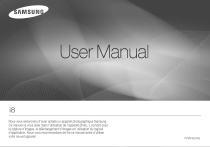
Lien public mis à jour
Le lien public vers votre chat a été mis à jour.